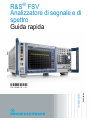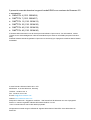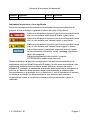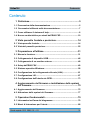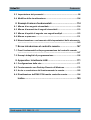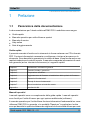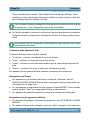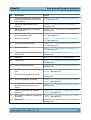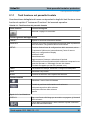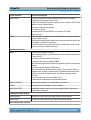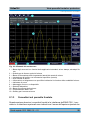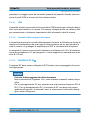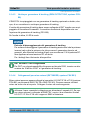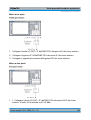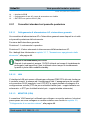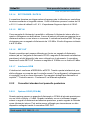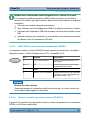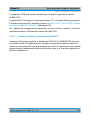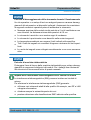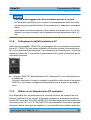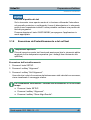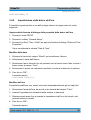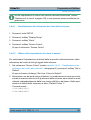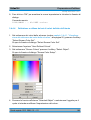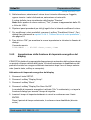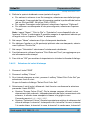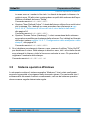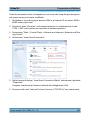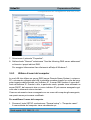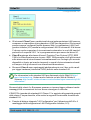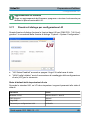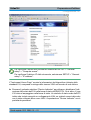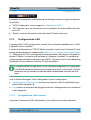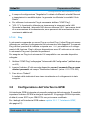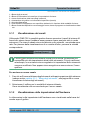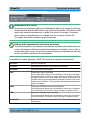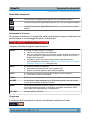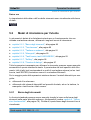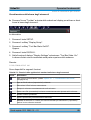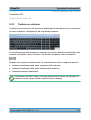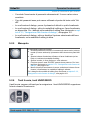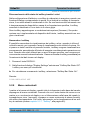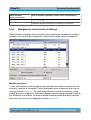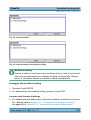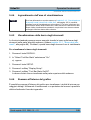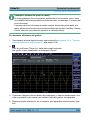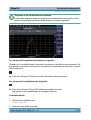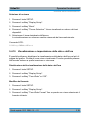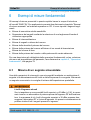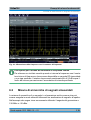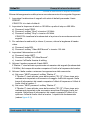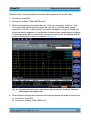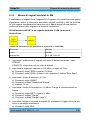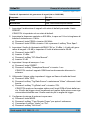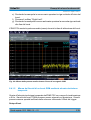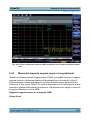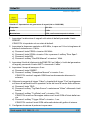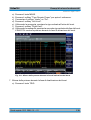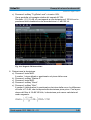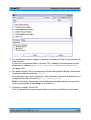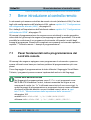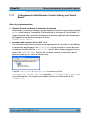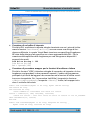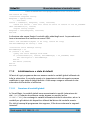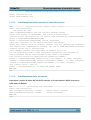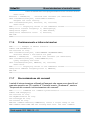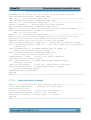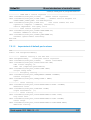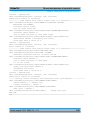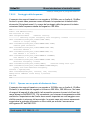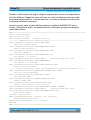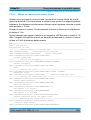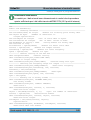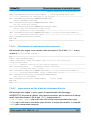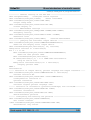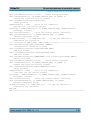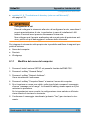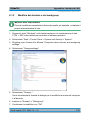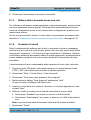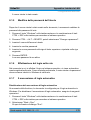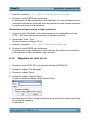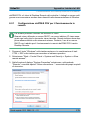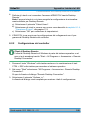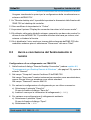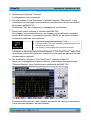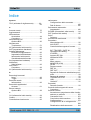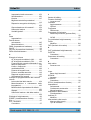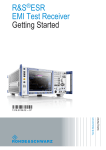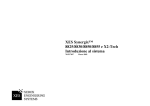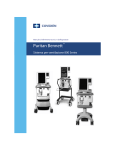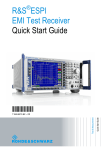Download R&S FSV Analizzatore di segnale e di spettro
Transcript
® R&S FSV Analizzatore di segnale e di spettro Guida rapida Guida rapida Test & Measurement (=ENÐ<) 1321.3066.12 ─ 01 Il presente manuale descrive i seguenti modelli R&S® con versione del firmware 2.0 e successive: ● R&S®FSV 4 (1321.3008K04) ● R&S®FSV 7 (1321.3008K07) ● R&S®FSV 13 (1321.3008K13) ● R&S®FSV 30 (1321.3008K30) ● R&S®FSV 40 (1321.3008K39) ● R&S®FSV 40 (1321.3008K40) Il firmware dello strumento fa uso di diversi pacchetti software "open source". Per informazioni, vedere l'"Open Source Acknowledgement" nella documentazione per l'utente su CD-ROM (compreso nella fornitura). Rohde & Schwarz intende ringraziare la "open source community" per il pregevole contributo dato ai sistemi embedded. © 2013 Rohde & Schwarz GmbH & Co. KG Mühldorfstr. 15, 81671 München, Germany Telefono: +49 89 41 29 - 0 Fax: +49 89 41 29 12 164 E-mail: [email protected] Internet: www.rohde-schwarz.com Stampato in Germania - Soggetto a modifiche - I dati senza limiti di tolleranza non sono impegnativi. R&S® è un marchio registrato di Rohde & Schwarz GmbH & Co. KG. I nomi commerciali sono marchi dei relativi proprietari. Nel presente manuale vengono utilizzate le seguenti abbreviazioni: R&S®FSV viene abbreviato con R&S FSV. Istruzioni di sicurezza fondamentali Assicurarsi sempre di leggere e comprendere le istruzioni di sicurezza! Ogni divisione o dipartimento del gruppo Rohde & Schwarz produce ogni sforzo per mantenere aggiornati gli standard di sicurezza dei propri prodotti ed offrire ai suoi clienti il più alto grado possibile di sicurezza. I nostri prodotti ed i dispositivi ausiliari necessari per essi sono stati progettati e verificati secondo gli standard di sicurezza pertinenti. La conformità a questi standard è monitorata continuamente dal nostro sistema di assicurazione della qualità. Questo prodotto è stato progettato e verificato secondo il Certificato di conformità CE ed ha lasciato la fabbrica del costruttore in condizioni completamente rispondenti agli standard di sicurezza. Per mantenere tali condizioni ed assicurare l’uso in sicurezza, osservare tutte le istruzioni e le avvertenze presenti in questo manuale. Nel caso abbiate qualunque richiesta relativa alle istruzioni di sicurezza, Rohde & Schwarz sarà lieta di rispondervi. Inoltre, è vostra responsabilità usare il prodotto in modo appropriato. Questo prodotto è progettato esclusivamente per l’impiego in ambienti industriali e di laboratorio o sul campo e non deve essere usato in alcun modo che possa causare ferite alle persone o danni alle cose. È vostra responsabilità se il prodotto viene utilizzato per scopi diversi da quelli per cui è stato progettato o senza tener conto delle istruzioni del fabbricante. Il fabbricante non assumerà alcuna responsabilità per tale uso del prodotto. Il prodotto è usato per lo scopo per il quale è stato progettato se viene utilizzato secondo il suo manuale operativo ed entro i limiti delle sue prestazioni (vedere la scheda tecnica, la documentazione, le istruzioni di sicurezza che seguono). L’uso del prodotto richiede conoscenze tecniche e, in alcuni casi, una conoscenza di base della lingua inglese. È pertanto essenziale che il prodotto sia usato solamente da personale esperto e specializzato o da personale ben addestrato e in possesso delle capacità richieste. Se per l’uso dei prodotti Rohde & Schwarz è richiesto un equipaggiamento di sicurezza personale, ciò è indicato nel punto appropriato della documentazione del prodotto. Conservare le istruzioni di sicurezza fondamentali e la documentazione del prodotto in un luogo sicuro e inoltrarle agli utenti successivi. L’osservanza delle istruzioni di sicurezza aiuterà a prevenire qualunque tipo di ferite alle persone o danni alle cose causati da situazioni di pericolo. Pertanto, leggere attentamente ed osservare le seguenti istruzioni di sicurezza prima di mettere in funzione il prodotto e durante il suo utilizzo. È anche assolutamente essenziale osservare le istruzioni di sicurezza aggiuntive relative alla sicurezza personale che compaiono in punti rilevanti della documentazione. In questa 1171.0000.46 - 07 Pagina 1 Istruzioni di sicurezza fondamentali documentazione il termine “prodotto” si riferisce a tutta la merce venduta e distribuita da Rohde & Schwarz, compresi strumenti, sistemi ed accessori. Per informazioni specifiche del prodotto vedere la scheda tecnica e la documentazione del prodotto. Etichette di sicurezza sui prodotti Sui prodotti vengono utilizzate le seguenti etichette di sicurezza per mettere in guardia da possibili rischi e pericoli. Simbolo Significato Avviso generale di pericolo Osservare istruzioni operative Simbolo Significato Tensione di alimentazione accesa/spenta (ON/OFF) Sollevare con attenzione, dispositivo pesante Indicazione di standby Pericolo di shock elettrico Corrente continua (DC) Avvertenza! Superficie calda Corrente alternata (AC) Morsetto del conduttore di protezione Corrente continua/alternata (DC/AC) Terra Dispositivo protetto da isolamento doppio (rinforzato) Terminale terra Etichettatura UE per batterie e accumulatori Per ulteriori informazioni vedere la sezione "Waste disposal/Environmental protection", punto 1. Cautela! Dispositivi sensibili alle cariche elettrostatiche Etichettatura UE per la raccolta differenziata di dispositivi elettrici ed elettronici Per ulteriori informazioni vedere la sezione "Waste disposal/Environmental protection", punto 2. Avvertenza! Radiazione laser Per ulteriori informazioni vedere la 1171.0000.46 - 07 Pagina 2 Istruzioni di sicurezza fondamentali Simbolo Significato Simbolo Significato sezione "Operation", punto 7. Indicazioni di pericolo e loro significato Nella documentazione del prodotto sono utilizzate le seguenti indicazioni di pericolo al fine di mettere in guardia il lettore dai rischi e dai pericoli. Indica una situazione di pericolo per la sicurezza dell’utente che, se non evitata, sarà causa di morte o gravi ferite. Indica una situazione di pericolo per la sicurezza dell’utente che, se non evitata, può causare morte o gravi ferite. Indica una situazione di pericolo per la sicurezza dell’utente che, se non evitata, può causare ferite leggere o minori. Indica informazioni considerate importanti ma non legate ad una situazione di pericolo, ad es. messaggi riguardanti danni alla proprietà. Nella documentazione del prodotto, la parola ATTENZIONE è usata come sinonimo. Queste indicazioni di pericolo corrispondono alle definizioni standard per le applicazioni civili nell’Area Economica Europea. In altre aree economiche o per applicazioni militari possono esistere anche definizioni diverse da quelle standard. È, pertanto, di essenziale importanza assicurarsi che le indicazioni di pericolo qui descritte siano sempre usate esclusivamente in relazione alla documentazione e al prodotto a cui si riferiscono. L’uso di indicazioni di pericolo in relazione a prodotti o a documentazione non associati può portare a interpretazioni errate e contribuire a causare ferite al personale o danni al materiale. 1171.0000.46 - 07 Pagina 3 Istruzioni di sicurezza fondamentali Stati e posizioni di funzionamento Il prodotto può essere utilizzato solo nelle condizioni operative e nelle posizioni specificate dal fabbricante. La sua ventilazione non deve essere ostruita durante il funzionamento. Se le specifiche del fabbricante non vengono rispettate può sussistere il pericolo di scosse elettriche, incendi e/o gravi lesioni personali o la morte. In tutti i lavori eseguiti devono essere rispettate le norme di sicurezza locali o nazionali e le norme per la prevenzione degli infortuni. 1. Salvo indicazione di diversa natura, per i prodotti Rohde & Schwarz vale quanto segue: la posizione di funzionamento prescritta è sempre quella col fondo dell’involucro orientato verso il basso, classe di sicurezza IP 2X, utilizzo solo in spazi chiusi, altitudine massima di utilizzo 2000 m. sul livello del mare, altitudine massima per il trasporto 4500 m. sul livello del mare. Va prevista una tolleranza della tensione nominale di ±10 % e della frequenza nominale di ±5 %, categoria di sovratensione 2, livello di contaminazione 2. 2. Non collocare il prodotto su superfici, veicoli, armadi o tavoli che, per ragioni di peso o di stabilità, non sono adatti a questo scopo. Seguire sempre le istruzioni di installazione del fabbricante durante l'installazione del prodotto fissandolo a oggetti o strutture (ad es. muri e ripiani). Un'installazione non eseguita come descritto nella documentazione del prodotto potrebbe causare lesioni personali o addirittura la morte. 3. Non collocare il prodotto su dispositivi che generano calore come radiatori o aerotermi. La temperatura ambiente non deve superare la temperatura massima prevista nella documentazione del prodotto o nella scheda tecnica. Il surriscaldamento può causare scosse elettriche, incendi e/o gravi lesioni personali o addirittura la morte. Sicurezza elettrica Se le informazioni sulla sicurezza elettrica non vengono rispettate o integralmente o nell'entità necessaria, possono verificarsi scosse elettriche, incendi e/o gravi lesioni personali o la morte. 1. Prima di accendere il prodotto, assicurarsi sempre che l'impostazione della tensione nominale sul prodotto corrisponda alla tensione nominale della rete di alimentazione AC. Se deve essere impostato un voltaggio diverso, è possibile che il fusibile di alimentazione del prodotto debba essere cambiato di conseguenza. 1171.0000.46 - 07 Pagina 4 Istruzioni di sicurezza fondamentali 2. Nel caso di prodotti di classe di sicurezza I con cavo di alimentazione mobile e connettore, il funzionamento è permesso solo su prese con un contatto per conduttori di protezione e conduttore di protezione. 3. Non è permesso rompere intezionalmente il conduttore di protezione né nella linea di alimentazione né nel prodotto stesso. Ciò potrebbe comportare il pericolo di una scossa elettrica dal prodotto. Se vengono utilizzati cavi di prolunga o prese multiple, essi devono essere controllati regolarmente per assicurarsi che essi sicuri per l'uso. 4. Se non è disponibile alcun interruttore di alimentazione per la disconnessione dalla rete di alimentazione AC, o se l'interruttore di alimentazione non si presta a tale scopo, utilizzare la spina del cavo di collegamento per disconnettere il prodotto dalla rete di alimentazione AC. In tali casi assicurarsi sempre che la spina di alimentazione sia facilmente raggiungibile e accessibile in ogni momento. Ad esempio, se la spina di alimentazione è il dispositivo di sezionamento, la lunghezza del cavo di collegamento non deve superare i 3 m. Interruttori elettronici o funzionali non sono idonei a fornire la disconnessione dalla rete di alimentazione AC. Se i prodotti senza interruttori di potenza sono integrati in rack o sistemi, il dispositivo di sezionamento deve essere fornito a livello di sistema. 5. Non utilizzare il prodotto se il cavo di alimentazione è danneggiato. Controllare regolarmente i cavi di alimentazione per assicurare che siano in condizioni operative adeguate. Adottando misure di sicurezza appropriate ed eseguendo con cura la posa del cavo di alimentazione, assicurarsi che il cavo non possa essere danneggiato e che nessuno possa essere ferito, per esempio, inciampando nel cavo stesso o subendo scosse elettriche. 6. Il prodotto può essere alimentato solo dalla rete di distribuzione TN/TT con protezione fusibile di max. 16 A (utilizzare fusibili con amperaggio maggiore solo dopo aver consultato il gruppo Rohde & Schwarz ). 7. Non inserire la spina in prese impolverate o sporche. Inserire saldamente la spina fino alla battuta nella presa fornita a tale scopo. In caso contrario possono generarsi scintille che provocano incendi e/o lesioni. 8. Non sovraccaricare le prese di corrente, i cavi di estensione o le prese multiple; questo potrebbe causare incendi o scosse elettriche. 9. Per misure in circuiti con tensioni Vrms > 30 V devono essere adottate misure adeguate (ad esempio, attrezzature di misura adeguate, protezione fusibili, limitazione della corrente, separazione elettrica, isolamento) per evitare ogni pericolo. 1171.0000.46 - 07 Pagina 5 Istruzioni di sicurezza fondamentali 10. Assicurarsi che i collegamenti con le apparecchiature di comunicazione o elaborazione, ad esempio, PC o altri computer industriali, siano conformi alle norme IEC60950-1/EN60950-1 o IEC61010-1/EN 61.010-1 che si applicano in ogni caso. 11. Se non espressamente consentito, non rimuovere il coperchio o qualsiasi parte dell'involucro mentre il prodotto è in funzione. Ciò esporrebbe circuiti e componenti a rischi e potrebbe causare lesioni, incendi o danni al prodotto. 12. Se un prodotto deve essere installato in modo permanente, il collegamento tra il terminale del conduttore di protezione in loco e il conduttore di protezione del prodotto deve essere effettuato prima di qualsiasi altro collegamento. Il prodotto può essere installato e collegato soltanto da un elettricista autorizzato. 13. Per le attrezzature installate in modo permanente senza fusibili, interruttori automatici o dispositivi similari di protezione incorporati, il circuito di alimentazione deve essere protetto da fusibili in modo tale che chiunque abbia accesso al prodotto, così come il prodotto stesso, sia protetto adeguatamente da infortuni o danneggiamenti. 14. Utilizzare adeguati mezzi di protezione contro le sovratensioni per assicurare che nessuna sovratensione (come quella provocata da un fulmine) possa raggiungere il prodotto. In caso contrario, la persona che gestisce il prodotto sarà esposto al pericolo di una scossa elettrica. 15. Qualsiasi oggetto che non sia progettato per essere posizionato nelle aperture dello strumento non deve essere utilizzato per questo scopo. Ciò potrebbe causare un corto circuito all'interno del prodotto e/o scosse elettriche, incendi o lesioni. 16. Salvo indicazioni di diversa natura, i prodotti non sono a prova di liquidi (vedere anche la sezione "Operating states and operating positions", punto 1). Pertanto, lo strumento deve essere protetto dall'eventuale penetrazione di liquidi. Se non vengono adottate le precauzioni necessarie, l'utente può subire scosse elettriche o lo stesso prodotto può essere danneggiato, e possono verificarsi anche lesioni personali. 17. Non utilizzare il prodotto in condizioni in cui si è formata o si può formare condensa sul prodotto, ad esempio, se il prodotto è stato spostato da un ambiente freddo a uno caldo. La penetrazione di acqua aumenta il rischio di scosse elettriche. 1171.0000.46 - 07 Pagina 6 Istruzioni di sicurezza fondamentali 18. Prima di pulire il prodotto, disconnetterlo completamente dalla rete elettrica (ad esempio rete di alimentazione AC o batteria). Per pulire il prodotto utilizzare un panno morbido che non lasci residui. Non usare mai detergenti chimici come alcol, acetone o diluenti per vernici. Funzionamento 1. Il funzionamento dei prodotti richiede una formazione specifica e una forte capacità di concentrazione. Assicurarsi che le persone che utilizzano i prodotti siano sufficientemente in grado di farlo sotto il profilo fisico, mentale ed emotivo; diversamente, possono verificarsi infortuni o danni materiali. È responsabilità del datore di lavoro/operatore selezionare il personale idoneo per il funzionamento dei prodotti. 2. Prima di spostare o trasportare il prodotto, leggere e osservare le disposizioni della sezioneTransport". 3. Come per tutti i prodotti di fabbricazione industriale, l'uso di sostanze che inducono una reazione allergica (allergeni), come il nichel, non possono essere generalmente escluse a priori. Se utilizzando un prodotto Rohde & Schwarz si sviluppa una reazione allergica (come un rash cutaneo, starnuti frequenti, occhi rossi o difficoltà respiratorie), consultare immediatamente un medico per stabilirne la causa e prevenire eventuali problemi di salute o di stress. 4. Prima di sottoporre il prodotto a trattamenti meccanici e/o termici, o prima di smontarlo, leggere tassativamente e prestare particolare attenzione alla sezione intitolata "Waste disposal/Environmental protection", punto 1. 5. A seconda della funzione determinati prodotti, come le apparecchiature radio RF, sono in grado di produrre un elevato livello di radiazioni elettromagnetiche. Considerando che i nascituri richiedono una protezione maggiore rispetto ad altre persone, le donne in gravidanza devono essere protette con misure adeguate. I portatori di pacemaker possono essere esposti a rischi derivanti da radiazioni elettromagnetiche. Il datore di lavoro/l'operatore deve eseguire una valutazione delle postazioni di lavoro particolarmente a rischio in termini di esposizione alle radiazioni e, se necessario, adottare misure per scongiurare il potenziale pericolo. 6. In caso di incendio, il prodotto può rilasciare sostanze pericolose (gas, fluidi, ecc) che possono causare problemi di salute. Di conseguenza è necessario adottare misure adeguate come, ad esempio, l'obbligo di indossare maschere e indumenti protettivi. 1171.0000.46 - 07 Pagina 7 Istruzioni di sicurezza fondamentali 7. I prodotti laser sono provvisti di etichette di avvertimento standardizzate a seconda della classe di laser di appartenenza. I laser possono causare danni biologici a causa delle proprietà delle loro radiazioni e della loro potenza elettromagnetica estremamente concentrata. Se un prodotto laser (per esempio un lettore CD/DVD) è integrato in un prodotto Rohde & Schwarz, non eseguire impostazioni né utilizzare funzionalità diverse da quelle descritte nella documentazione del prodotto per nessun motivo. L'obiettivo è prevenire danni alle persone (ad esempio a causa di raggi laser). 8. Classificazione EMC (in linea con la norma EN 55011/CISPR 11, e analogamente con le norme EN 55022/CISPR 22, EN 55032/CISPR 32) − Strumento di classe A: Strumento idoneo all'utilizzo in tutti gli ambienti, eccetto gli ambienti ad uso abitativo e quelli collegati direttamente a una rete di alimentazione a bassa tensione che alimenta edifici residenziali Nota: Lo strumento di classe A è concepito per l'utilizzo in ambienti industriali. Questo strumento può causare disturbi radio in ambienti abitativi, dovuti sia a possibili disturbi condotti che a disturbi irradiati. In questo caso, all'operatore può essere richiesto di adottare misure appropriate per eliminare questi disturbi. − Strumento di classe B: Strumento idoneo all'utilizzo in ambienti ad uso abitativo e in ambienti collegati direttamente a una rete di alimentazione a bassa tensione che alimenta edifici residenziali Assistenza e riparazione 1. Il prodotto può essere aperto solo da personale autorizzato e appositamente addestrato. Prima di ogni lavoro eseguito sul prodotto o prima che il prodotto venga aperto, deve essere disconnesso dalla rete di alimentazione AC. In caso contrario, il personale sarà esposto al rischio di una scossa elettrica. 2. Regolazioni, sostituzione di parti, manutenzione e riparazione possono essere effettuate solo da esperti autorizzati dalla Rohde & Schwarz. Per la sostituzione di parti rilevanti per la sicurezza (ad esempio interruttori di potenza, trasformatori di potenza, fusibili) possono essere utilizzate solo parti originali. Dopo che sono state sostituite parti relative alla sicurezza è sempre necessario eseguire un test di sicurezza (ispezione visiva, test del conduttore di protezione, misura della resistenza di isolamento, misura della corrente di dispersione, test di funzionamento). Questo aiuta a garantire la sicurezza nel tempo del prodotto. 1171.0000.46 - 07 Pagina 8 Istruzioni di sicurezza fondamentali Batterie convenzionali e batterie ricaricabili/celle Se le informazioni relative alle pile e batterie ricaricabili/celle non vengono osservate integralmente o nell'entità necessaria, gli utenti del prodotto possono essere esposti al rischio di esplosioni, incendio e/o gravi lesioni personali e, in alcuni casi, alla morte. Pile e batterie ricaricabili con elettroliti alcalini (ad es. celle al litio) devono essere trattate in conformità alla norma EN 62133. 1. Le pile non devono essere smontate o schiacciate. 2. Le pile o batterie non devono essere esposte al calore o al fuoco. Lo stoccaggio con esposizione diretta alla luce solare deve essere evitato. Tenere pile e batterie pulite e asciutte. Pulire i connettori sporchi con un panno asciutto e pulito. 3. Le pile o le batterie non devono essere in corto circuito. Le pile o le batterie non devono essere conservate in scatole o cassetti in cui possano generare cortocircuiti a contatto tra loro o essere cortocircuitate da altri materiali conduttori. Le pile e le batterie non devono essere rimosse dalla loro confezione originale finché non sono pronte per l'uso. 4. Pile e le batterie non devono essere esposte ad urti meccanici più forti di quelli autorizzati. 5. Se in una cella si sviluppa una perdita, al liquido non deve essere permesso di entrare in contatto con la pelle o gli occhi. In caso di contatto, lavare la zona interessata con abbondante acqua e consultare un medico. 6. Una sostituzione o ricarica non corretta di pile o batterie contenenti elettroliti alcalini (ad es. celle al litio) può causare esplosioni. Sostituire pile o batterie solo con le tipologie corrette consigliate da Rohde & Schwarz (vedere elenco ricambi) al fine di assicurare la sicurezza del prodotto. 7. Le pile e le batterie devono essere riciclate e tenute separati dai rifiuti residui. Le batterie ricaricabili e le batterie normali contenenti piombo, mercurio o cadmio sono rifiuti pericolosi. Rispettare le normative nazionali in materia di smaltimento dei rifiuti e riciclaggio. Trasporto 1. Il prodotto può essere molto pesante. Pertanto, esso deve essere maneggiato con cura. In alcuni casi, l'utente può richiedere un adeguato strumento di sollevamento o spostamento del prodotto (ad es. un carrello elevatore) per evitare danni fisici alla schiena o di altra natura. 2. Le maniglie sui prodotti sono concepite esclusivamente per consentire il trasporto del prodotto al personale abilitato. Non è, quindi, consentito utilizzare 1171.0000.46 - 07 Pagina 9 Istruzioni di sicurezza fondamentali le maniglie per il fissaggio del prodotto su mezzi di trasporto quali gru, carrelli elevatori, carri, ecc. L'utente è responsabile per il sicuro fissaggio dei prodotti sui mezzi di trasporto o di sollevamento. Rispettare le norme di sicurezza del fabbricante del mezzo di trasporto o di sollevamento. La non conformità può causare lesioni personali o danni materiali. 3. Se si utilizza il prodotto in un veicolo, è responsabilità esclusiva del conducente guidare il veicolo in modo sicuro e corretto. Il fabbricante non si assume alcuna responsabilità per incidenti o collisioni. Non utilizzare il prodotto in un veicolo in movimento se così facendo si potrebbe distrarre il conducente del veicolo. Fissare adeguatamente il prodotto all'interno del veicolo per evitare lesioni o altri danni in caso di incidente. Smaltimento rifiuti/Tutela dell'ambiente 1. Gli strumenti appositamente contrassegnati sono equipaggiati con una batteria o un accumulatore che non devono essere smaltiti come rifiuti urbani indifferenziati, ma vanno raccolti separatamente. Batteria o accumulatore devono essere smaltiti in punti di raccolta adeguati o attraverso un centro di assistenza clienti Rohde & Schwarz. 2. I rifiuti di strumenti elettrici ed elettronici non devono essere smaltiti con i rifiuti urbani indifferenziati, ma devono venire raccolti separatamente. Rohde & Schwarz GmbH & Co. KG ha sviluppato un apposito programma di smaltimento ed è impegnata a rispettare gli obblighi di ritiro dei rifiuti e del loro smaltimento validi per i fabbricanti all'interno dell'UE. Per uno smaltimento ecologico e responsabile del prodotto contattare il proprio centro di assistenza clienti Rohde & Schwarz. 3. Se i prodotti o i loro componenti sono sottoposti a trattamenti meccanici e/o termici in una maniera che esula dall'utilizzo per essi previsto, potrebbero essere rilasciate sostanze pericolose (polveri di metalli pesanti come il piombo, berillio, nichel). Per questo motivo, il prodotto può essere smontato solo da personale appositamente addestrato. Lo smontaggio improprio può essere pericoloso per la salute dell'utente. Rispettare, al riguardo, i regolamenti nazionali in materia di smaltimento dei rifiuti. 1171.0000.46 - 07 Pagina 10 Istruzioni di sicurezza fondamentali 4. Se nel'utilizzo del prodotto vengono rilasciate sostanze pericolose o combustibili che devono essere smaltiti con procedure particolari, come ad esempio refrigeranti o oli motore, è necessario rispettare le istruzioni di sicurezza del fabbricante delle sostanze pericolose o dei combustibili e le relative normative regionali di smaltimento dei rifiuti. Osservare anche le istruzioni di sicurezza contenute nella documentazione del prodotto. Lo smaltimento improprio di sostanze pericolose o combustibili può causare problemi di salute e danni ambientali. Per ulteriori informazioni sulla tutela dell'ambiente visitare il sito web di Rohde & Schwarz. 1171.0000.46 - 07 Pagina 11 R&S® FSV Contenuto Contenuto 1 Prefazione...............................................................................5 1.1 Panoramica della documentazione.....................................................5 1.2 Convenzioni utilizzate nella documentazione....................................7 1.3 Come utilizzare il sistema di help........................................................8 1.4 Nuove caratteristiche per utenti dell'R&S FSP................................10 2 Vista pannello frontale e posteriore...................................14 2.1 Vista pannello frontale.......................................................................14 2.2 Vista del pannello posteriore.............................................................25 3 Preparazione all'utilizzo......................................................31 3.1 Messa in funzione...............................................................................31 3.2 Collegamento di dispositivi USB.......................................................46 3.3 Collegamento di un monitor esterno................................................48 3.4 Setup dell'R&S FSV............................................................................49 3.5 Sistema operativo Windows..............................................................58 3.6 Configurazione del collegamento alla rete (LAN)............................61 3.7 Configurazione LXI.............................................................................67 3.8 Configurazione dell'interfaccia GPIB................................................73 4 Aggiornamento del firmware e installazione delle opzioni del firmware..........................................................................75 4.1 Aggiornamento del firmware.............................................................75 4.2 Attivazione delle opzioni del firmware..............................................77 5 Operazioni fondamentali.....................................................79 5.1 Informazioni nell'area del diagramma...............................................79 5.2 Mezzi di interazione per l'utente........................................................88 Guida rapida 1321.3066.12 ─ 01 3 R&S® FSV Contenuto 5.3 Impostazione dei parametri...............................................................98 5.4 Modifica della visualizzazione.........................................................104 6 Esempi di misure fondamentali........................................114 6.1 Misura di un segnale sinusoidale....................................................114 6.2 Misura di armoniche di segnali sinusoidali....................................119 6.3 Misura di spettri di segnale con segnali multipli...........................123 6.4 Misure a span zero............................................................................131 6.5 Memorizzazione e caricamento delle impostazioni dello strumento ............................................................................................................143 7 Breve introduzione al controllo remoto...........................147 7.1 Passi fondamentali nella programmazione del controllo remoto ............................................................................................................147 7.2 Esempi dettagliati di programmazione...........................................156 8 Appendice: Interfaccia LAN..............................................171 8.1 Configurazione della rete.................................................................171 8.2 Funzionamento con Desktop Remoto di Windows ......................178 8.3 Avvio e conclusione del funzionamento in remoto.......................182 8.4 Disattivazione dell'R&S FSV tramite controllo remoto..................184 Indice..................................................................................185 Guida rapida 1321.3066.12 ─ 01 4 R&S® FSV Prefazione Panoramica della documentazione 1 Prefazione 1.1 Panoramica della documentazione La documentazione per l'utente relativa all'R&S FSV è suddivisa come segue: ● Guida rapida ● Manuale operativo per unità di base e opzioni ● Manuale di service ● Help online ● Note di aggiornamento Guida rapida Il presente manuale è fornito con lo strumento in forma cartacea e su CD in formato PDF. Fornisce informazioni necessarie a configurare e iniziare a lavorare con lo strumento. Sono descritte le operazioni e le misure di base. Viene fornita anche una rapida introduzione al controllo remoto. Il manuale comprende informazioni di carattere generale (ad es. istruzioni di sicurezza) e i seguenti capitoli: Capitolo 1 Introduzione, informazioni generali Capitolo 2 Pannello frontale e posteriore Capitolo 3 Preparazione all'utilizzo Capitolo 4 Aggiornamento del firmware e installazione delle opzioni del firmware Capitolo 5 Operazioni fondamentali Capitolo 6 Esempi di misure fondamentali Capitolo 7 Breve introduzione al controllo remoto Appendice Interfaccia LAN Manuali operativi I manuali operativi sono un complemento della guida rapida. I manuali operativi sono forniti per l'unità di base e per ogni opzione addizionale (software). Il manuale operativo per l'unità di base fornisce informazioni fondamentali su come utilizzare l'R&S FSV in generale, e la modalità "Spectrum" in particolare. Inoltre sono qui descritte le opzioni software che migliorano la funzionalità di base per varie Guida rapida 1321.3066.12 ─ 01 5 R&S® FSV Prefazione Panoramica della documentazione modalità di misura. La serie di esempi di misura nella guida rapida è ampliata da esempi di misura più avanzati. In aggiunta alla breve introduzione al controllo remoto contenuta nella Guida rapida, vengono forniti la descrizione dei comandi di base dell'analizzatore ed esempi di programmazione. Sono fornite anche informazioni sulla manutenzione, sulle interfacce dello strumento e sui messaggi di errore. Nei manuali di ciascuna opzione, le funzioni specifiche dell'opzione sono descritte in dettaglio. Per ulteriori informazioni sulle impostazioni ed i parametri di default, fare riferimento alle specifiche. Le informazioni fondamentali su come utilizzare l'R&S FSV non sono comprese nei manuali delle opzioni. Per l'R&S FSV sono disponibili i seguenti manuali operativi: ● unità di base dell'R&S FSV inoltre: – FSV-K9 Supporto sensore di potenza – FSV-K14 Misura con spettrogramma ● FSV-K7 Demodulazione analogica e FSV-K7S Misure FM stereo ● FSV-K10 Misura GSM/EDGE ● FSV-K30 Misura della figura di rumore ● FSV-K40 Misura del rumore di fase ● FSV-K70 Manuale operativo di analisi dei segnali vettoriali FSV-K70 Guida rapida di analisi dei segnali vettoriali (prime misure) ● FSV-K72 Analisi 3GPP FDD BTS ● FSV-K73 Analisi 3GPP FDD UE ● FSV-K76/77 Misura 3GPP TD-SCDMA BTS/UE ● FSV-K82/83 Analisi CDMA2000 BTS/MS ● FSV-K84/85 Analisi 1xEV-DO BTS/MS ● FSV-K91 WLAN IEEE 802.11a/b/g/j/n ● FSV-K93 Analisi WiMAX IEEE 802.16 OFDM/OFDMA ● FSV-K100/K104 Misura downlink EUTRA / LTE ● FSV-K101/K105 Misura uplink EUTRA / LTE Questi manuali sono disponibili in formato PDF nel CD fornito con lo strumento. Il manuale cartaceo può essere ordinato alla Rohde & Schwarz GmbH & Co. KG. Manuale di service Questo manuale è disponibile in formato PDF nel CD fornito con lo strumento. Descrive come verificare la conformità alle specifiche, la funzionalità dello struGuida rapida 1321.3066.12 ─ 01 6 R&S® FSV Prefazione Convenzioni utilizzate nella documentazione mento, le riparazioni, la ricerca e l'eliminazione di guasti. Contiene tutte le informazioni necessarie per riparare l'R&S FSV mediante la sostituzione dei moduli. Il manuale comprende i seguenti capitoli: Capitolo 1 Performance Test Capitolo 2 Regolazione Capitolo 3 Riparazione Capitolo 4 Aggiornamento software / Installazione di opzioni Capitolo 5 Documenti Help online L'Help online contiene una guida contestuale su come utilizzare l'R&S FSV e su tutte le opzioni disponibili. Descrive sia le operazioni manuali che quelle in remoto. L'help online è installato sull'R&S FSV di default, e nel CD fornito con lo strumento è anche disponibile come file .chm eseguibile. Note di aggiornamento Le note di aggiornamento descrivono l'installazione del firmware, eventuali nuove funzioni e modifiche ad esse, problemi eliminati e modifiche alla documentazione. Sulla copertina delle note di aggiornamento è riportato il numero della versione corrispondente di firmware. Le note di aggiornamento dell' ultima versione firmware pubblicata sono disponibili in Internet. 1.2 Convenzioni utilizzate nella documentazione 1.2.1 Convenzioni tipografiche In questo documento vengono utilizzate le seguenti convenzioni: Guida rapida 1321.3066.12 ─ 01 7 R&S® FSV Prefazione Come utilizzare il sistema di help Convenzione Descrizione "Elementi grafici dell'interfaccia utente" Tutti i nomi degli elementi grafici dell'interfaccia utente sullo schermo, quali finestre di dialogo, menu, opzioni, pulsanti e softkey, sono indicati tra virgolette. TASTI I nomi dei tasti sono indicati con lettere maiuscole. Nomi dei file, comandi, codici programmi Nomi di file, comandi, modelli di codifica e output dello schermo sono distinguibili dal tipo di carattere. Input I comandi che devono essere inseriti dall’operatore sono visualizzati in corsivo. Link I collegamenti attivi sono visualizzati in blu. "Riferimenti I rifermenti ad altre parti della documentazione sono indicati tra virgolette. 1.2.2 Convenzioni per le descrizioni delle procedure Nel descrivere come utilizzare il dispositivo, possono essere disponibili diversi modi alternativi per effettuare la stessa operazione. Nei casi indicati nel manuale è descritta la procedura che utilizza il “touchscreen”, lo schermo sensibile al tatto. Tutti gli elementi che possono essere attivati toccando lo schermo sono anche selezionabili utilizzando un mouse collegato in aggiunta. La procedura alternativa utilizzando i tasti sullo strumento o la tastiera su schermo è descritta soltanto nel caso in cui essa si discosti dalle procedure operative standard. Il termine "selezionare" può riferirsi a qualunque metodo descritto, vale a dire all'utilizzo di un dito sul touchscreen, di un puntatore del mouse sul display o di un tasto sullo strumento o su una tastiera. 1.3 Come utilizzare il sistema di help Richiamare un help contestuale e un help generale ► Per visualizzare la finestra di dialogo dell'help generale, premere il tasto HELP sul pannello frontale. Guida rapida 1321.3066.12 ─ 01 8 R&S® FSV Prefazione Come utilizzare il sistema di help Viene visualizzata la scheda "View" della finestra di dialogo dell'help. Viene mostrato un testo contenente informazioni relative al menu corrente o alla finestra di dialogo aperta e relativa funzione. Per le finestre di dialogo standard di Windows (ad es. proprietà del file, dialogo di stampa ecc.), non è disponibile alcun help contestuale. ► Se l’help è già aperto, premere il softkey per il quale si desiderano informazioni. Compare un testo contenente le informazioni relative al softkey ed alla sua funzione. Se un softkey apre un sottomenu e viene premuto una seconda volta, si apre il sottomenu del softkey. Contenuto della finestra di help La finestra di help contiene quattro schede: ● "Contents" - contiene una tabella di contenuti di help ● "View" - contiene un argomento specifico di help ● "Index" - contiene le voci dell'indice analitico per la ricerca degli argomenti di help ● "Zoom" - contiene le funzioni di zoom per visualizzare gli help Per passare da una scheda all'altra, premere la scheda sul touchscreen. Navigazione nell'indice ● Per spostarsi tra gli elementi dell'indice visualizzati, utilizzare i tasti UP ARROW e DOWN ARROW. Elementi che contengono ulteriori campi sono contrassegnati da un segno più. ● Per visualizzare un argomento di help, premere il tasto ENTER. Viene visualizzata la scheda "View" con l'argomento di help corrispondente. ● Per passare alla scheda successiva, premere la scheda sul touchscreen. Navigazione tra gli argomenti dell'help ● Per scorrere una pagina, utilizzare la manopola o i tasti UP ARROW e DOWN ARROW. ● Per saltare all’argomento collegato, premere il testo collegato sul touchscreen. Guida rapida 1321.3066.12 ─ 01 9 R&S® FSV Prefazione Nuove caratteristiche per utenti dell'R&S FSP Ricerca di un argomento 1. Passare alla scheda "Index". 2. Inserire i primi caratteri dell’argomento di interesse. Vengono mostrate le voci inserite che iniziano con tali caratteri. 3. Spostare il fuoco dell'attenzione premendo il tasto ENTER. 4. Selezionare una parola-chiave adeguata utilizzando i tasti UP ARROW o DOWN ARROW o la manopola. 5. Per visualizzare un argomento di help, premere il tasto ENTER. Viene visualizzata la scheda "View" con l'argomento di help corrispondente. Cambio dello zoom 1. Passare alla scheda "Zoom". 2. Impostare lo zoom mediante la manopola. Sono disponibili quattro impostazioni: 1-4. La dimensione minima viene selezionata con il numero 1, quella massima con il 4 Chiusura della finestra di help ► Premere il tasto ESC o un tasto funzione sul pannello frontale. 1.4 Nuove caratteristiche per utenti dell'R&S FSP L'R&S FSV presenta nuove caratteristiche per analizzatori di segnali e di spettro R&S. Se precedentemente si è utilizzato un R&S FSP, è possibile trovare informazioni utili nell'elenco sottostante: ● La funzione touchscreen viene utilizzata per controllare i softkey e le finestre di dialogo. Ciò agevola il lavoro con l'interfaccia utente. ● Utilizzando il touchscreen possono essere spostati anche marker e linee del display. Inoltre, questo fornisce una modalità alternativa per impostare le varie funzioni come il RBW o il centro frequenza semplicemente toccando il campo dove è indicato l'elemento. ● È disponibile un nuovo tasto per aprire il menu "Start" di Windows. Guida rapida 1321.3066.12 ─ 01 10 R&S® FSV Prefazione Nuove caratteristiche per utenti dell'R&S FSP ● È disponibile un nuovo tasto per attivare la tastiera su schermo, che permette, ad esempio, l'inserimento facile dei nomi dei file o di altri valori alfanumerici. Funziona anche al di fuori del firmware dell'analizzatore, ad esempio per eseguire l'installazione di una stampante in Windows. ● I nuovi tasti UNDO/REDO permettono di annullare o ripristinare gli inserimenti dell'utente. ● Il nuovo tasto DISPLAY apre un menu per configurare proprietà come l'attivazione e la disattivazione del touchscreen, la barra degli strumenti con icone o il pannello frontale soft o minisoft. È anche possibile nascondere i softkey. ● La nuova funzione MAXIMIZE/SPLIT e CHANGE FOCUS consente di gestire i diagrammi e le finestre sullo schermo in modo da ottenere la migliore visione per ciascun campo di misura. ● La nuova funzione HOME consente di ritornare al menu principale delle applicazioni. ● Il nuovo tasto USER permette di configurare softkey definiti dall'utente per le impostazioni dello strumento. ● Il nuovo tasto PEAK SEARCH esegue una ricerca del picco per il marker attivo. ● I nuovi tasti RUN SINGLE e RUN CONT permettono di controllare lo sweep senza dovere cambiare il menu del softkey. ● Il nuovo tasto MEAS CONFIG apre direttamente il menu di configurazione se è stata selezionata una misura come ACLR. ● Gli hotkey dell'FSP per aprire le opzioni del firmware sono stati spostati nel nuovo tasto FSV MODE che apre un menu con tutti gli applicativi. ● Il softkey FSV-K9 "Power Sensor" e il controllo del generatore esterno FSV-B10 si trovano nel menu del nuovo tasto INPUT/OUTPUT. ● La nuova funzione AUTO SET consente di eseguire procedure di regolazione automatica del livello e della frequenza. Anche se le procedure sono ottimizzate per un segnale sinusoidale, è possibile impostare il tempo minimo di misura anche, ad esempio, per un segnale "bursted". ● Per la modalità dello sweep di frequenza, lo "Sweep type" può essere configurato nel menu SWEEP o AUTO SET. Quando lo sweep è in modalità "Auto", l'analizzatore decide, a seconda dello span, della durata dello sweep, del RBW e degli altri parametri, se utilizzare uno sweep in frequenza o utilizzare il modo FFT per ottimizzare al massimo la velocità della misura. ● Se si imposta il tipo di sweep su ""Sweep"", è selezionabile solo lo sweep in frequenza; se si imposta il tipo di sweep su ""FFT"", è selezionabile solo lo sweep Guida rapida 1321.3066.12 ─ 01 11 R&S® FSV Prefazione Nuove caratteristiche per utenti dell'R&S FSP FFT. Nell'FSP, la modalità FFT si trovava sotto la voce "Filter Type". Nell'FSV, questa impostazione si trova nel menu "Sweep Type". ● Il tasto HELP fornisce un help contestuale compresi i comandi remoti. ● Dopo aver aperto un'applicazione, come il demodulatore analogico, una nuova scheda compare nella parte superiore dello schermo. Questo permette di passare rapidamente da un applicazione all’altra semplicemente toccando le schede. ● Sono disponibili fino a 16 marker con una tabella dei marker. Se la tabella diventa eccessivamente grande è possibile scorrerla utilizzando il touchscreen o renderla più grande utilizzando i tasti CHANGE FOCUS e MAXIMIZE/SPLIT. ● Nel menu TRACE è disponibile un wizard per impostare facilmente fino a 6 tracce. ● Le finestre di dialogo e i campi di inserimento si trovano normalmente nella parte superiore destra dello schermo vicino ai softkey. Questi possono essere spostati in qualunque punto dello schermo per poi ricomparire quando sono nuovamente selezionati. ● È possibile selezionare una modalità FSP compatibile. In questo caso, l'FSV emula completamente un FSP con lo stesso numero di punti sullo schermo, stessi RBW e così via. Anche la stringa di identificazione *IDN risulterà quella di un FSP. L'FSV sarà quindi compatibile con i comandi remoti dell' FSP. ● Al menu "Setup > Display Setup" è possibile selezionare diversi temi per la definizione dei colori, come il ""GrayStone"" che fa apparire lo schermo dell'FSV come quello dell'FSP. ● I connettori USB sono disponibili sul pannello frontale. ● La password dell'account dello strumento è stata cambiata tra FSP e FSV. La password dell'account non è più instrument ma è diventata894129. In questo modo è estremamente semplice utilizzare il Remote Desktop per la remotizzazione inserendo la password direttamente con la tastiera numerica. ● Nel desktop di Windows e nel menu "Start" è disponibile un link per accedere agli user data R&S. In questo modo le directory delle stampe e dei file di save/ recall, se sono salvati su un memory stick, possono essere facilmente ritrovati con questo link.. ● Il cold boot dell'FSP con il tasto decimale non esiste più. I file dello shutdown e di calibrazione possono essere ora cancellati con il link ""Delete Shutdown Files"" nel menu "Start > All Programs", se necessario. ● La funzionalità opzionale con mixer esterno è stata migliorata per offrire una maggiore flessibilità e convenienza, in particolare: Guida rapida 1321.3066.12 ─ 01 12 R&S® FSV Prefazione Nuove caratteristiche per utenti dell'R&S FSP – le impostazioni del mixer per ciascuna banda sono salvate e conservate anche dopo aver presettato lo strumento; possono essere presettate utilizzando esplicitamente la funzione "Preset Band" – se è disponibile un secondo range (armonico), esso può essere attivato e definito liberamente, anche per bande standard – Utilizzando due range per una banda, la frequenza di handover può essere definita liberamente all'interno del range di frequenze sovrapposte, anche per bande standard – Sono disponibili tracce addizionali da utilizzare quando si sfruttano le funzioni di identificazione del segnale Signal ID e Auto ID – Vengono offerte per essere selezionate tutte le tabelle sulle perdite da conversione disponibili; test di validità vengono eseguiti dopo la selezione Guida rapida 1321.3066.12 ─ 01 13 R&S® FSV Vista pannello frontale e posteriore Vista pannello frontale 2 Vista pannello frontale e posteriore 2.1 Vista pannello frontale Questo capitolo descrive il pannello frontale, compresi tutti i tasti funzione ed i connettori. figura 2-1 mostra la vista del pannello frontale dell'R&S FSV. I singoli elementi sono descritti più dettagliatamente nelle sezioni seguenti. 8 9 10 11 1 4 13 12 14 15 2 16 20 3 5 6 17 18 21 19 22 7 Fig. 2-1: Vista pannello frontale No Descrizione Vedere 1 Funzioni generali del dispositivo, ad es. cambio di modalità, setup, impostazioni di default, help. capitolo 2.1.1, "Tasti funzione sul pannello frontale", alla pagina 16 2 Presa USB per apparecchi esterni, ad c apitolo 2.1.3, "Connettori sul pannello frontale", es. tastiera, mouse alla pagina 20 3 Interruttore accensione/spegnimento 4 Touchscreen; area di visualizzazione c apitolo 2.1.2, "Schermo touchscreen", dei risultati di misura alla pagina 19 Guida rapida 1321.3066.12 ─ 01 capitolo 3.1.7, "Accensione e spegnimento dello strumento", alla pagina 44 14 R&S® FSV Vista pannello frontale e posteriore Vista pannello frontale No Descrizione Vedere 5 Funzioni ausiliarie per visualizzare il menu Start di Windows o la tastiera sullo schermo capitolo 2.1.1, "Tasti funzione sul pannello frontale", alla pagina 16 6 Opzioni di visualizzazione per lo schermo capitolo 5.4, "Modifica della visualizzazione", alla pagina 104 7 Opzioni di navigazione per il menu dello schermo capitolo 5.2.6, "Tasti freccia, tasti UNDO/REDO", alla pagina 93 8 Impostazioni di controllo delle misure, c apitolo 2.1.1, "Tasti funzione sul pannello fronad es. frequenza, livelli tale", alla pagina 16 9 Funzioni dei marker capitolo 2.1.1, "Tasti funzione sul pannello frontale", alla pagina 16 10 Configurazione della misura capitolo 2.1.1, "Tasti funzione sul pannello frontale", alla pagina 16 11 Avvio della misura capitolo 2.1.1, "Tasti funzione sul pannello frontale", alla pagina 16 12 Tastiera numerica, unità e tasti di inse- c apitolo 5.2.4, "Tastierino numerico", rimento dati alla pagina 92 13 Manopola capitolo 5.2.5, "Manopola", alla pagina 93 14 Tasti freccia capitolo 5.2.6, "Tasti freccia, tasti UNDO/REDO", alla pagina 93 15 Funzioni annulla/ripristina capitolo 5.2.6, "Tasti freccia, tasti UNDO/REDO", alla pagina 93 16 Uscita AF con controllo volume, opzio- c apitolo 2.1.4, "Connettori opzionali del pannello nale frontale", alla pagina 22 17 Controllo della sorgente di rumore capitolo 2.1.3, "Connettori sul pannello frontale", alla pagina 20 18 Sensore di potenza, opzionale capitolo 2.1.4, "Connettori opzionali del pannello frontale", alla pagina 22 19 Connettore potenza sonda - voltaggio c apitolo 2.1.3, "Connettori sul pannello frontale", di alimentazione per accessori di alla pagina 20 misura 20 Uscita del generatore di tracking, opzionale 21 Mixer esterno (uscita LO, ingresso IF), c apitolo 2.1.4, "Connettori opzionali del pannello opzionale frontale", alla pagina 22 22 Ingresso RF Guida rapida 1321.3066.12 ─ 01 capitolo 2.1.4, "Connettori opzionali del pannello frontale", alla pagina 22 capitolo 2.1.3, "Connettori sul pannello frontale", alla pagina 20 15 R&S® FSV Vista pannello frontale e posteriore Vista pannello frontale 2.1.1 Tasti funzione sul pannello frontale Una descrizione dettagliata dei menu corrispondenti e degli altri tasti funzione viene fornita nel capitolo 6 "Instrument Functions" del manuale operativo. Tabella 2-1: Tasti funzione del pannello frontale Tasto funzione Funzioni assegnate Accende e spegne lo strumento Funzioni generali dell'apparecchio PRESET Riporta lo strumento alla stato di default. SAVE/RCL Fornisce le funzioni di salvataggio/caricamento delle impostazioni dello strumento e di gestione dei file memorizzati. SETUP Fornisce funzioni base di configurazione dello strumento, ad es.: Frequenza di riferimento (esterna/interna), fonte di rumore Data, ora, configurazione display Interfaccia LAN Autoallineamento Aggiornamento firmware e attivazione di opzioni Informazioni sulla configurazione dello strumento compresa la versione del firmware e i messaggi d’errore del sistema Funzioni di supporto per service (autotest, ecc.) PRINT Personalizza la stampa, seleziona e configura la stampante. HELP Visualizza l'help online. MODE Fornisce la selezione tra le opzioni del firmware. Funzioni esterne Visualizza il menu Start di Windows Cambia la posizione della tastiera sullo schermo: nella parte superiore dello schermo nella parte inferiore dello schermo spento Opzioni di visualizzazione DISPLAY Apre una finestra di dialogo per accendere o spegnere gli elementi dello schermo. Passa dalla visualizzazione a tutto schermo a quella a schermo diviso dell'area selezionata. Guida rapida 1321.3066.12 ─ 01 16 R&S® FSV Vista pannello frontale e posteriore Vista pannello frontale Tasto funzione Funzioni assegnate Cambia l'area del fuoco tra tabella e grafico Funzioni di navigazione USER Permette di definire e utilizzare softkey per caricare file di impostazioni specifiche dell'utente. HOME Passa al menu iniziale di ogni applicazione operativa sullo schermo. Impostazioni di misura FREQ (CHANNEL) Imposta la frequenza centrale e le frequenze di start e stop per la gamma di frequenza interessata. Questo tasto è utilizzato anche per impostare l'offset di frequenza e la funzione di aggancio (tracking) del segnale. (CHANNEL per applicazioni speciali) SPAN Imposta lo span di frequenza da analizzare. AMPT (SCALE) Imposta il livello di riferimento, la dinamica del display, l’attenuazione RF e l’unità per l’indicazione di livello. Imposta l'offset di livello e l'impedenza d'ingresso. Attiva il preamplificatore (opzione RF Preamplifier, FSV-B22). (SCALE per applicazioni speciali) AUTO SET Abilita l'impostazione automatica del livello, la frequenza e la modalità tipo sweep. BW Imposta la larghezza di banda di risoluzione e la larghezza di banda video. SWEEP Imposta la durata dello sweep e il numero dei punti di misura. Seleziona la misura continua o quella singola. TRACE Configura l'acquisizione e l'analisi dei dati di misura. TRIG Imposta la modalità, la soglia e il ritardo del trigger e la configurazione del gate in caso di gated sweep. Funzioni dei marker MKR Imposta e posiziona i marker di misura assoluta e relativa (marker e delta marker). PEAK SEARCH Esegue una ricerca del picco massimo dei marker attivi. Se non vi sono marker attivi, la funzione è normalmente attiva sul marker 1 e la ricerca del picco massimo viene eseguita per esso. Guida rapida 1321.3066.12 ─ 01 17 R&S® FSV Vista pannello frontale e posteriore Vista pannello frontale Tasto funzione Funzioni assegnate MKR FUNC Fornisce funzioni di analisi addizionali dei marker di misura: Contatore di frequenza (Sig Count) Punto di riferimento fisso per marker di misure relative (Ref Fixed) Marker rumore (Noise Meas) Rumore di fase (Phase Noise) Funzione n dB giù Demodulazione audio AM/FM (con opzione FSV-B3) Elenco picchi MKR-> Utilizzato per le funzioni di ricerca dei marker di misura (massimo/ minimo della traccia). Assegna la frequenza del marker alla frequenza centrale ed il livello del marker al livello di riferimento. Limita l'area di ricerca (Search Limits) e caratterizza i punti di massimo e di minimo (Peak Excursion). Funzioni di misura MEAS Fornisce le funzioni di misura. Misura della potenza nel canale adiacente di portante multipla (Ch Power ACLR) Distanza portante-rumore (C/N C/No) Larghezza di banda occupata (OBW) Misura della maschera di emissione spettrale (Spectrum Emission Mask) Emissioni spurie (Spurious Emissions) Misura di potenza del dominio del tempo (Time Domain Power) Statistica del segnale: distribuzione di probabilità delle ampiezze (APD) e funzione di distribuzione cumulativa complementare (CCDF) Punto di intercetta del terzo ordine (TOI) Profondità di modulazione AM (AM Mod Depth) MEAS CONFIG Utilizzato per definire la configurazione di misura. LINES Configura linee del display e linee di limite. INPUT/OUTPUT Visualizza softkey relativi a funzioni legate ai dati in ingresso o uscita dello strumento. Funzioni di inizio misura RUN SINGLE Avvia una nuova misura singola (Single Sweep Mode). RUN CONT Avvia una misura continua (Continuous Sweep Mode). Esecuzione della funzione Guida rapida 1321.3066.12 ─ 01 18 R&S® FSV Vista pannello frontale e posteriore Vista pannello frontale Tasto funzione Funzioni assegnate UNDO Annulla l'ultima operazione. Non disponibile per alcune applicazioni; vedere le note di rilascio per i dettagli. REDO Ripete l'operazione precedentemente annullata. Non disponibile per alcune applicazioni; vedere le note di rilascio per i dettagli. 2.1.2 Schermo touchscreen Tutti i risultati di misura vengono visualizzati nello schermo sul pannello anteriore. In aggiunta, la visualizzazione su schermo fornisce informazioni sullo stato e sulle impostazioni e permette di muoversi tra svariate operazioni di misura. Lo schermo è sensibile al tatto, offrendo così una modalità alternativa di interazione con l'utente per un utilizzo rapido e veloce del dispositivo. Pericolo di danneggiamento del touchscreen durante il funzionamento Il touchscreen può essere danneggiato dall'uso di strumenti inappropriati o esercitando una forza eccessiva su di esso. Rispettare le seguenti istruzioni durante l'utilizzo o la pulizia del touchscreen: ● Non toccare mai lo schermo con penne a sfera o altri oggetti appuntiti o con bordi taglienti. ● Si raccomanda di agire sul touchscreen solo con le dita. Come alternativa è possibile utilizzare una stylus pen con una punta morbida. ● Non esercitare mai una forza eccessiva sullo schermo. Toccarlo con delicatezza. ● Non graffiare mai la superficie dello schermo, ad esempio con un'unghia. Non strofinarlo mai fortemente, ad esempio con un panno per spolverare. figura 2-2 mostra il display touchscreen dell'R&S FSV. Gli elementi singoli sono descritti più in dettaglio in capitolo 5, "Operazioni fondamentali", alla pagina 79. Guida rapida 1321.3066.12 ─ 01 19 R&S® FSV Vista pannello frontale e posteriore Vista pannello frontale Fig. 2-2: Elementi del touchscreen 1 = Barra degli strumenti con funzioni delle applicazioni standard, ad es. stampa, salva/apri file ecc. 2 = Schede per le diverse opzioni di misura 3 = Barra di informazione delle impostazioni attuali del canale di misura 4 = Intestazione del grafico con informazioni specifiche (traccia) 5 = Area risultati di misura 6 = Informazioni sul diagramma con specifiche indicazioni in funzione della modalità di misura 7 = Indicatore di errore 8 = Messaggio di errore, se disponibile 9 = Stato del dispositivo 10 = Barra di progresso della misura 11 = Visualizzazione data e ora 12 = Softkey per l'accesso ai menu 2.1.3 Connettori sul pannello frontale Questa sezione descrive i connettori frontali e le interfacce dell'R&S FSV. I connettori e le interfacce opzionali sono indicati con il nome dell'opzione riportato tra Guida rapida 1321.3066.12 ─ 01 20 R&S® FSV Vista pannello frontale e posteriore Vista pannello frontale parentesi. La maggior parte dei connettori presenti sul pannello frontale (ad eccezione di quelli USB) si trovano sul lato inferiore destro. 2.1.3.1 USB Il pannello frontale è provvisto di due connettori USB femmina per collegarvi dispositivi come una tastiera o un mouse. Può essere collegato anche un memory stick per memorizzare e richiamare impostazioni dello strumento e dati di misura. 2.1.3.2 Controllo della sorgente di rumore Il connettore femmina di controllo della sorgente di rumore è utilizzato per fornire la tensione di alimentazione ad una fonte di rumore esterna, ad es. per misurare la cifra di rumore e il guadagno di amplificatori e DUT a conversione di frequenza. Le sorgenti di rumore convenzionali richiedono una tensione di +28 V di alimentazione per accendersi e 0 V per spegnersi. L'uscita supporta un assorbimento massimo di 100 mA. 2.1.3.3 INGRESSO RF 50Ω L'ingresso RF deve essere collegato al DUT tramite cavo equipaggiato di connettore appropriato. Pericolo di danneggiamento dello strumento Non sovraccaricare l'ingresso. Per i valori massimi consentiti vedere la specifica. Per un accoppiamento AC non superare mai una tensione d'ingresso DC di 50 V. Per un accoppiamento DC, la tensione di DC non deve mai essere applicata all'ingresso. In entrambi i casi, la mancanza di conformità distruggerà i mixer di ingresso. Guida rapida 1321.3066.12 ─ 01 21 R&S® FSV Vista pannello frontale e posteriore Vista pannello frontale 2.1.3.4 PROBE POWER L'R&S FSV è dotato di un connettore per tensioni di alimentazione da +15 V a -12 V con presa di terra e possono alimentare sonde e preamplificatori attivi. È disponibile una corrente massima di 140 mA. Questo connettore è anche adatto a fornire l’alimentazione per le sonde ad alta impedenza dell’Agilent. 2.1.4 Connettori opzionali del pannello frontale 2.1.4.1 AF OUTPUT (opzione demodulatore audio, FSV-B3). Al connettore femmina d’uscita AF possono essere collegate cuffie dotate di minijack maschio. L'impedenza interna è di 10 Ω. La tensione di uscita può essere regolata facilmente utilizzando il controllo del volume a destra del connettore femmina. Quando è collegato un connettore maschio, l'altoparlante interno è disabilitato automaticamente. Il connettore femmina e la manopola del volume sono disponibili solo con l'opzione del demodulatore audio (FSV-B3). Per utilizzare l'AF OUTPUT, nel menu "In-/Output" (tasto INPUT/OUTPUT) selezionare "Video Output". La tensione di uscita (volume) è di 1V. Pericolo di danni all'udito Per proteggere il proprio udito assicuratevi che il volume impostato non sia troppo alto prima di indossare le cuffie. 2.1.4.2 POWER SENSOR (opzione interfacce opzionali, FSV-B5) Il connettore femmina LEMOSA è utilizzato per collegare i sensori di potenza della famiglia R&S NRP-Zxy. Guida rapida 1321.3066.12 ─ 01 22 R&S® FSV Vista pannello frontale e posteriore Vista pannello frontale 2.1.4.3 Uscita per generatore di tracking (GEN OUTPUT 50Ω, opzione FSVB9) L'R&S FSV è equipaggiato con un generatore di tracking opzionale e dotato, dunque, di un connettore in uscita per generatore di tracking. L'uscita del generatore di tracking deve essere collegata al DUT tramite cavo equipaggiato di connettore N maschio. Il connettore femmina è disponibile solo con l'opzione del generatore di tracking (FSV-B9). Se l'uscita è attiva, il LED è verde. Pericolo di danneggiamento del generatore di tracking Per evitare di danneggiare il generatore di tracking assicurarsi che la potenza inversa (vale a dire la potenza che ritorna verso il generatore dovuta, ad esempio, alle riflessioni nel setup di test) non ecceda mai 1 W di potenza RF. Non applicare alcuna tensione DC all'uscita. Per i dettagli fare riferimento alla specifica. DUT sensibili e loro adeguatezza Per DUT con elevata sensibilità di ingresso ed elevato ROS, inserire un attenuatore da 10 dB tra il DUT e il generatore di tracking. 2.1.4.4 Collegamenti per mixer esterni (EXT MIXER, opzione FSV-B21) Mixer esterni possono essere collegati ai connettori LO OUT/IF IN e IF IN (opzione FSV-B21 per strumenti R&S FSV 30 e R&S FSV 40). Possono essere utilizzati mixer sia a due che a tre porte. Collegare il mixer nel modo seguente: utilizzare il cavo coassiale in dotazione per alimentare il segnale LO. Se nessun mixer esterno è collegato all'R&S FSV, coprire i due connettori frontali LO OUT / IF IN e IF IN con i cappucci SMA in dotazione. Guida rapida 1321.3066.12 ─ 01 23 R&S® FSV Vista pannello frontale e posteriore Vista pannello frontale Mixer a tre porte 1. Collegare l'uscita LO OUT / IF dell'R&S FSV alla porta LO del mixer esterno. 2. Collegare l'ingresso IF IN dell'R&S FSV alla porta IF del mixer esterno. 3. Collegare il segnale da misurare all'ingresso RF del mixer esterno. Mixer a due porte 1. 1. Collegare l'uscita LO OUT / IF dell'R&S FSV alla porta LO/IF del mixer esterno. Il livello LO nominale è di 15.5 dBm. Guida rapida 1321.3066.12 ─ 01 24 R&S® FSV Vista pannello frontale e posteriore Vista del pannello posteriore A causa del diplexer contenuto nell'R&S FSV, il segnale IF può essere derivato dalla linea utilizzata per alimentare il segnale LO al mixer. 2. Collegare il segnale da misurare all'ingresso RF del mixer esterno. 2.2 Vista del pannello posteriore f igura 2-3 mostra la vista del pannello posteriore dell'R&S FSV. I singoli elementi sono descritti più dettagliatamente nelle sezioni seguenti. I connettori e le interfacce opzionali sono indicati con il nome dell'opzione riportato tra parentesi. 1 15 2 3 4 5 7 6 11 8 9 12 13 14 10 16 Fig. 2-3: Vista del pannello posteriore 1 = LAN 2 = TRIGGER OUTPUT (opzione interfacce addizionali, -B5) 3 = IF/VIDEO (opzione interfacce addizionali, -B5) 4 = USB (opzione interfacce addizionali, -B5) 5 = AUX PORT (opzione interfacce addizionali, -B5) 6+7 = Controllo generatore esterno (option B10) 8 = EXT TRIGGER / GATE IN 9+10 = Connettori DIGITAL BASEBAND INPUT/OUTPUT (opzione B17) 11 = MONITOR (VGA) 12 = REF IN 13 = REF OUT Guida rapida 1321.3066.12 ─ 01 25 R&S® FSV Vista pannello frontale e posteriore Vista del pannello posteriore 14 15 16 = Interfaccia GPIB = Collegamento di rete AC e tasto di accensione con fusibile = EXT REF con opzione OCXO (-B4) 2.2.1 Connettori standard sul pannello posteriore 2.2.1.1 Collegamento di alimentazione AC e interruttore generale Un connettore di alimentazione AC e l'interruttore generale sono disposti in un'unità sul pannello posteriore dello strumento. Funzione dell'interruttore generale: Posizione 1: Lo strumento è operativo. Posizione O: L'intero strumento è disconnesso dall'alimentazione AC. Per i dettagli fare riferimento a capitolo 3.1.7, "Accensione e spegnimento dello strumento", alla pagina 44. Tempo di riscaldamento per OCXO Quando lo strumento è acceso, l'OCXO richiede un tempo di riscaldamento prolungato (vedi specifica). Non è richiesto alcun tempo di riscaldamento quando si parte dalla modalità standby. 2.2.1.2 LAN L’interfaccia LAN può essere utilizzata per collegare l'R&S FSV alla rete locale per il controllo remoto, la stampa ed il trasferimento dati. L’assegnazione dei contatti sul connettore RJ-45 supporta i cavi UTP/STP a coppie twistate di categoria 5 in configurazione a stella (UTP sta per unshielded twisted pair - coppia twistata non schermata - e STP per shielded twisted pair - coppia twistata schermata). 2.2.1.3 MONITOR (VGA) Il connettore VGA femmina è utilizzato per collegare un monitor esterno. Istruzioni passo-passo su come collegare un monitor esterno sono fornite in capitolo 3.3, "Collegamento di un monitor esterno", alla pagina 48. Guida rapida 1321.3066.12 ─ 01 26 R&S® FSV Vista pannello frontale e posteriore Vista del pannello posteriore 2.2.1.4 EXT TRIGGER / GATE IN Il connettore femmina per trigger esterno/ingresso gate è utilizzato per controllare la misura mediante un segnale esterno. I livelli di tensione possono variare da 0.5 a 3.5 V. Il valore di default è di 1.4 V. L'impedenza d'ingresso tipica è di 10 kΩ. 2.2.1.5 REF IN Come segnale di riferimento è possibile o utilizzare il riferimento interno allo strumento o collegarne uno dall’esterno. Il menu di setup è utilizzato per passare da un riferimento esterno a uno interno e viceversa. Il connettore femmina REF IN funge da ingresso per un segnale di riferimento da 1-20 MHz. Il livello d'ingresso richiesto è di 0-10 dBm. 2.2.1.6 REF OUT Questo connettore può essere utilizzato per fornire un segnale di riferimento esterno (ad es. il segnale di riferimento OCXO o segnale di riferimento ad altissima precisione) ad altri dispositivi che sono collegati con lo strumento. Il connettore femmina di uscita REF OUT fornisce un segnale di 10 MHz con un livello di 0 dBm. 2.2.1.7 Interfaccia GPIB L'interfaccia è conforme all'IEEE488 e all'SCPI. Tramite questa interfaccia è possibile collegare un computer per il controllo remoto. Per configurare il collegamento si consiglia l’uso di un cavo schermato. Per maggiori dettagli fare riferimento al capitolo 7 "Controllo remoto - Fondamenti" nel manuale operativo 2.2.2 Connettori standard sul pannello posteriore 2.2.2.1 Opzione OCXO (FSV-B4) Questa opzione genera un segnale di riferimento a 10 MHz di elevata precisione e con un livello d’uscita ≥ 0 dBm. Quando installata, se non si utilizzano segnali esterni o segnali di riferimento ad altissima precisione, questo segnale è utilizzato come riferimento interno. Può anche essere utilizzato per sincronizzare un altro dispositivo collegato tramite il connettore REF OUT. Guida rapida 1321.3066.12 ─ 01 27 R&S® FSV Vista pannello frontale e posteriore Vista del pannello posteriore Tempo di riscaldamento per OCXO Quando lo strumento è acceso, l'OCXO richiede un tempo di riscaldamento prolungato (vedi specifica). Non è richiesto alcun tempo di riscaldamento quando si parte dalla modalità standby. Opzione segnale di riferimento ad altissima precisione (FSV-B14) In alternativa al riferimento OCXO è disponibile un segnale di riferimento ad altissima precisione (opzione FSV-B14). Questa opzione genera un segnale di riferimento a 10 MHz estremamente preciso e con un livello d’uscita ≥ 0 dBm. Quando installata, se non si utilizzano segnali esterni, questo segnale è utilizzato come riferimento interno (anche nel caso sia installato un riferimento OCXO). Può anche essere utilizzato per sincronizzare un altro dispositivo collegato tramite il connettore REF OUT. 2.2.2.2 TRIGGER OUTPUT (opzione interfacce addizionali, FSV-B5) Il connettore femmina BNC può essere utilizzato per fornire un segnale a un altro dispositivo. Il segnale è TTL compatibile (0 V / 5 V). Il softkey "Trigger out" nel menu "In-/Output" (tasto INPUT/OUTPUT) è utilizzato per controllare l'uscita del trigger. 2.2.2.3 IF/VIDEO (opzione interfacce addizionali, FSV-B5) Il connettore BNC femmina può essere utilizzato per diverse uscite: ● Uscita frequenza intermedia (IF) di circa 20 MHz ● Uscita video (1V) Nel menu "In-/Output" (tasto INPUT/OUTPUT) viene eseguita la selezione tra il segnale di uscita IF e il segnale video. 2.2.2.4 USB (opzione interfacce addizionali, FSV-B5) Il pannello posteriore è dotato di due connettori USB femmina addizionali per collegare dispositivi quali una tastiera (consigliata: R&S PSL-Z2, numero d'ordine 1157.6870.03) e mouse (consigliato: R&S PSL-Z10, numero d'ordine 1157.7060.03). Può essere collegato anche un memory stick per memorizzare e richiamare impostazioni dello strumento e dati di misura. Guida rapida 1321.3066.12 ─ 01 28 R&S® FSV Vista pannello frontale e posteriore Vista del pannello posteriore Impatto delle interferenze elettromagnetiche sui risultati di misura Le interferenze elettromagnetiche (EMI) possono incidere sui risultati di misura. Per evitare ogni ripercussione, assicurarsi che sussistano le seguenti condizioni: ● Utilizzare cavi adatti a doppia schermatura. ● Non utilizzare cavi di collegamento USB di lunghezza superiore al metro. ● Utilizzare solo dispositivi USB che rientrano nei limiti previsti dalle norme EMI. ● Utilizzare sempre uno strumento o un controller come elemento terminale di ciascun cavo di connessione IEC-bus. 2.2.2.5 AUX PORT (opzione interfacce addizionali, FSV-B5) Il connettore maschio a 9 poli SUB-D fornisce segnali di controllo per controllare dispositivi esterni. I livelli di tensione sono TTL compatibili (5 V). Pin Segnale Descrizione 1 +5 V / max. 250 mA Tensione di alimentazione per circuiti esterni da 2 a 7 I/O Linee di controllo per porte utente (vedere Manuale utente) 8 GND Terra 9 READY FOR TRIGGER Segnale che indica che lo strumento è pronto a ricevere un segnale trigger (attivo basso = 0 V) Rischio di corto circuito Osservare sempre le indicazioni sulle funzioni dei pin. Un corto circuito dei pin potrebbe danneggiare lo strumento. 2.2.2.6 Opzione controllo generatore esterno (FSV-B10) L'opzione di controllo di un generatore esterno mette a disposizione un connettore GPIB e un AUX port addizionali. Guida rapida 1321.3066.12 ─ 01 29 R&S® FSV Vista pannello frontale e posteriore Vista del pannello posteriore Il connettore GPIB può essere utilizzato per collegare il generatore esterno all'R&S FSV. La porta AUX è richiesta per la sincronizzazione TTL, se supportata dal generatore. È identica alla porta AUX standard (vedere capitolo 2.2.2.5, "AUX PORT (opzione interfacce addizionali, FSV-B5)", alla pagina 29). Per i dettagli sul collegamento al generatore esterno vedere la sezione "Controllo generatore esterno" del Manuale utente dell' R&S FSV. 2.2.2.7 Interfaccia digitale in banda base (FSV-B17) L'opzione di interfaccia digitale in banda base (FSV-B17) dell'R&S FSV prevede un'interfaccia dati I/Q digitale online collegata sul pannello posteriore dello strumento per la gestione dei segnali di ingresso e di uscita. L'ingresso e l'uscita digitali possono essere direttamente abilitati nell'unità di base o in una delle applicazioni (laddove disponibile). Guida rapida 1321.3066.12 ─ 01 30 R&S® FSV Preparazione all'utilizzo Messa in funzione 3 Preparazione all'utilizzo 3.1 Messa in funzione Questa sezione descrive le operazioni base da effettuare durante la prima configurazione dell'R&S FSV. Pericolo di infortunio e di danneggiamento dello strumento Lo strumento deve essere utilizzato in modo appropriato per prevenire folgorazioni, incendi, infortuni del personale o danneggiamenti. ● Non aprire l'involucro dello strumento. ● Leggere e rispettare le "Istruzioni di sicurezza generali" riportate all'inizio del presente manuale o nel CD-ROM della documentazione, in aggiunta alle istruzioni di sicurezza indicate nelle sezioni seguenti. Tenere presente che nella specifica possono essere indicate condizioni operative addizionali. Pericolo di danneggiamento dello strumento Ricordate che le istruzioni generali di sicurezza contengono anche informazioni sulle condizioni operative atte a prevenire eventuali danneggiamenti dello strumento. La specifica dello strumento contiene condizioni operative addizionali. Guida rapida 1321.3066.12 ─ 01 31 R&S® FSV Preparazione all'utilizzo Messa in funzione Pericolo di danneggiamento dello strumento durante il funzionamento Un sito operativo o un setup di test non adeguati possono causare danneggiamenti allo strumento e ai dispositivi collegati. Assicurarsi che sussistano le seguenti condizioni operative prima di accendere lo strumento: ● Nessuna apertura delle ventole risulta ostruita e i fori di ventilazione non sono bloccati. La distanza minima dalla parete è di 10 cm. ● Lo strumento è asciutto e non mostra segni di condensa. ● Lo strumento è posizionato come descritto nelle sezioni seguenti. ● La temperatura ambiente non supera i limiti indicati nella specifica. ● Tutti i livelli dei segnali sui connettori d'ingresso rientrano nei limiti specificati. ● Le uscite dei segnali sono collegate correttamente e non sono sovraccariche. Pericolo di scariche elettrostatiche Proteggere l'area di lavoro dalle scariche elettrostatiche per evitare danneggiamenti ai componenti elettronici dei moduli. Per i dettagli fare riferimento alle istruzioni di sicurezza all'inizio di questo manuale. Impatto delle interferenze elettromagnetiche sui risultati di misura Le interferenze elettromagnetiche (EMI) possono incidere sui risultati di misura. Per eliminare le interferenze elettromagnetiche (EMI) generate: ● utilizzare cavi schermati adatti di alta qualità. Ad esempio, cavi RF e LAN a doppia schermatura. ● chiudere sempre le estremità aperte dei cavi. ● prestare attenzione alla classificazione EMC indicata nella specifica. Guida rapida 1321.3066.12 ─ 01 32 R&S® FSV Preparazione all'utilizzo Messa in funzione 3.1.1 Estrazione dall'imballaggio e controllo dello strumento Lo strumento viene spedito assieme ai relativi accessori in un imballo di cartone. Per estrarre il contentuto procedere come segue: 1. Estrarre le protezioni in polietilene dai piedini posteriori dello strumento, quindi rimuovere con prudenza le protezioni dalle maniglie dello strumento sul frontale. 2. Rimuovere la protezione in cartone corrugato nella parte posteriore dello strumento. 3. Sfilare con prudenza il cartone corrugato sul frontale a protezione delle maniglie dello strumento e rimuoverlo. 4. Verificare che l'equipaggiamento sia completo utilizzando la bolla di consegna e l'elenco degli accessori per i vari articoli. 5. Verificare se lo strumento presenta danni. Se si riscontrano danni, contattare immediatamente il trasportatore che ha consegnato lo strumento. Assicurarsi di non gettare la scatola e il materiale d'imballaggio. Materiale d'imballaggio È consigliabile conservare il materiale d'imballaggio. Se lo strumento necessita di essere trasportato o spedito in un secondo momento, il materiale può essere utilizzato per proteggere gli elementi di controllo e i connettori. 3.1.2 Elenco accessori Lo strumento viene consegnato con i seguenti accessori: ● cavo di rete ● guida rapida ● CD "R&S FSV Documentazione per l'utente dell'analizzatore di segnali e di spettro" 3.1.3 Sistemazione o montaggio dello strumento L'R&S FSV è progettato per essere utilizzato in condizioni di laboratorio, su un banco o su un rack. Guida rapida 1321.3066.12 ─ 01 33 R&S® FSV Preparazione all'utilizzo Messa in funzione Utilizzo da banco Se l'R&S FSV è utilizzato su banco, la superficie deve essere piana. Lo strumento può essere utilizzato in posizione orizzontale appoggiato sui suoi piedini, oppure con le apposite estensioni presenti sui piedini stessi. Pericolo di infortunio se i piedini sono estratti I piedini potrebbero ripiegarsi all'interno se non sono stati estratti completamente o se lo strumento viene spostato. Ciò può causare danneggiamenti o infortuni. ● Fare rientrare o estrarre completamente i piedini per assicurare stabilità allo strumento. Non spostare mai lo strumento quando i piedini sono estratti. ● Quando i piedini sono estratti, non lavorare mai sotto lo strumento o non collocarvi niente sotto. ● Se sovraccaricati, i piedini possono rompersi. Il carico totale sui piedini in posizione allungata non deve superare i 500 N. Guida rapida 1321.3066.12 ─ 01 34 R&S® FSV Preparazione all'utilizzo Messa in funzione Pericolo di infortunio e di danneggiamento dello strumento se impilato su altri strumenti Una pila di strumenti può inclinarsi in avanti e provocare infortuni. Inoltre, gli strumenti in fondo alla pila potrebbero venire danneggiati dal carico generato dagli strumenti in cima alla pila. Rispettare le seguenti istruzioni in caso di impilamento degli strumenti: ● non impilare mai più di tre strumenti. Se è necessario impilare più di tre strumenti, installarli su un rack. ● Il carico totale che grava sullo strumento più in basso non deve superare i 500 N. ● Tutti gli strumenti devono avere le stesse dimensioni (larghezza e lunghezza). ● Se gli strumenti sono dotati di piedini pieghevoli, ripiegare questi ultimi completamente. Montaggio su rack L'R&S FSV può essere installato su un rack utilizzando un kit adattatore per rack (n. d'ordine vedi specifica). Le istruzioni di installazione sono parte del kit stesso. Guida rapida 1321.3066.12 ─ 01 35 R&S® FSV Preparazione all'utilizzo Messa in funzione Pericolo di danneggiamento dello strumento montato in un rack Un'aerazione insufficiente può causare il surriscaldamento dello strumento, con conseguenti possibili disturbi di funzionamento e, addirittura, danneggiamenti. Assicurarsi che nessuna apertura delle ventole sia ostruita, che i fori di ventilazione non siano bloccati e che la distanza minima dalla parete sia di 10 cm. 3.1.4 Collegamento dell'alimentazione AC Nella versione standard, l'R&S FSV è equipaggiato con un connettore di alimentazione AC. L'R&S FSV può essere utilizzato con diverse tensioni di alimentazione AC a cui si adatta automaticamente. Fare riferimento alla specifica per i requisiti di tensione e frequenza. Il connettore di alimentazione AC è posto sul pannello posteriore dello strumento. ► Collegare l'R&S FSV all'alimentazione AC utilizzando il cavo di alimentazione in dotazione. Poiché lo strumento è costruito secondo le specifiche della classe di sicurezza EN61010, può essere collegato esclusivamente ad una presa con contatto a terra. 3.1.5 Utilizzo di un'alimentazione DC opzionale Se è disponibile solo un'alimentazione a corrente continua, ad esempio da una batteria o all'interno di un veicolo, è possibile collegare un adattatore per alimentazione DC opzionale (FSV-B30) all'R&S FSV per fare funzionare lo strumento con una tensione tra 10 V e 15 V. Per l'R&S FSV sono disponibili due diverse tipologie di blocco batteria come opzioni separate. A seconda del blocco batteria prescelto Guida rapida 1321.3066.12 ─ 01 36 R&S® FSV Preparazione all'utilizzo Messa in funzione vengono forniti cavi differenti per collegare il blocco all'adattatore per alimentazione DC. Per le istruzioni di installazione vedere la guida di installazione opzionale. Pericolo di folgorazione dovuto all'alimentazione L'alimentazione utilizzata (bassissima tensione di sicurezza "SELV") deve soddisfare i requisiti di isolamento rinforzato o doppio per i circuiti di alimentazione principali in conformità alle norme DIN/EN/IEC 61010 (UL 3111, CSA C22.2 No. 1010.1) ovvero DIN/EN/IEC 60950 (UL 1950, CSA C22.2 No. 950) . È necessario prevedere una limitazione della corrente in conformità alla norma DIN EN 61010‑1 Appendice F2.1. Prima di accendere lo strumento verificare la corretta polarità del collegamento per evitare il pericolo di eventuali scosse elettriche. Prima di accendere l'R&S FSV, attivare l'alimentazione DC: Accensione dell'alimentazione DC 1. Collegare il dispositivo di alimentazione DC dell'R&S FSV alla sorgente di corrente continua (ad es. blocco batteria o veicolo) come descritto nella guida di installazione opzionale. 2. Regolare l'interruttore presente nell'alimentazione DC su "I". Un LED verde indica che l'alimentazione DC è pronta all'uso. 3. In caso di sovratensione o sottotensione, l'alimentazione DC si spegne automaticamente. Questo stato viene indicato da un LED rosso e da un cicalino. 4. Regolare l'interruttore presente nel pannello posteriore su "I". 5. Premere il tasto ON/OFF sul pannello frontale. Un LED verde sopra il tasto ON/ OFF indica che lo strumento è pronto all'uso. Spegnimento dell'alimentazione DC 1. Premere il pulsante ON/OFF sul pannello frontale e attendere che lo strumento completi la procedura di spegnimento. 2. Spegnere l'interruttore sul pannello posteriore. Guida rapida 1321.3066.12 ─ 01 37 R&S® FSV Preparazione all'utilizzo Messa in funzione 3. Spegnere l'alimentazione DC. 3.1.6 Utilizzo di un blocco batteria opzionale Per far funzionale l'R&S FSV indipendentemente da un'alimentazione AC è possibile collegare lo strumento a un blocco batteria opzionale. Sono disponibili due differenti tipologie di blocco batteria. Anche i due blocchi batteria richiedono l'adattatore per alimentazione DC (opzione R&S FSV-B30, vedere capitolo 3.1.5, "Utilizzo di un'alimentazione DC opzionale", alla pagina 36). 3.1.6.1 Blocco batteria al NiMH e caricabatteria (opzione R&S FSV-B31) Per strumenti R&S FSV4 o strumenti R&S FSV7 è disponibile un blocco batteria al NiMH (R&S FSV-B31). Anche il blocco batteria richiede l'adattatore per alimentazione DC (opzione R&S FSV-B30, vedere capitolo 3.1.5, "Utilizzo di un'alimentazione DC opzionale", alla pagina 36). Per le istruzioni di installazione vedere la guida di installazione opzionale. Pericolo di folgorazione dovuto all'alimentazione L'alimentazione utilizzata (bassissima tensione di sicurezza "SELV") deve soddisfare i requisiti di isolamento rinforzato o doppio per i circuiti di alimentazione principali in conformità alle norme DIN/EN/IEC 61010 (UL 61010B-1, CSA C22.2 No. 1010.1) ovvero DIN/EN/IEC 60950 (UL 1950, CSA C22.2 No. 950). Prima di accendere lo strumento verificare la corretta polarità del collegamento. Accensione del blocco batteria 1. Collegare il blocco batteria all'R&S FSV utilizzando la presa accendisigari. 2. Accendere l'adattatore per alimentazione DC come descritto nel "Accensione dell'alimentazione DC" alla pagina 37. 3. Premere l'interruttore di alimentazione AC sul pannello posteriore in posizione "I". Lo strumento è alimentato di corrente AC. 4. Premere il tasto ON/OFF sul pannello frontale. Guida rapida 1321.3066.12 ─ 01 38 R&S® FSV Preparazione all'utilizzo Messa in funzione Dopo l'accensione, lo strumento è pronto per essere utilizzato. Ciò è indicato da un LED verde sopra il tasto ON/OFF. Carica del blocco batteria Il blocco batteria non viene caricato in fabbrica. Il blocco batteria deve essere caricato prima di essere utilizzato per la prima volta. Un nuovo blocco batteria o un blocco batteria rimasto inutilizzato per un lungo periodo di tempo raggiunge la sua piena potenzialità dopo numerosi cicli di carica e scarica. Il blocco batteria e il suo caricatore sono alimentati da un alimentatore esterno fornito insieme all'opzione R&S FSV-B31. Il blocco batteria può essere caricato ad una temperatura ambiente compresa tra +10 °C e +40 °C. Se la temperatura è maggiore o minore di questi valori, la procedura di carica viene interrotta. Se la temperatura della batteria sale al di sopra dei +65 °C, la carica viene interrotta. 1. Collegare l'adattatore AC (24 V, 3 A) all'alimentazione AC utilizzando il cavo della corrente fornito con l'opzione. 2. Collegare l'uscita dell'adattatore AC al connettore POWER SUPPLY 24 V. Nota: Quando l'adattatore AC è collegato, l'uscita del blocco batteria è automaticamente disattivata. Lo stato di carica è indicato dal LED con la dicitura "CHARGE": Stato del LED Stato di carica Acceso Carica in corso. Spento Carica completata. Riscrittura della memoria flash Errore La temperatura della batteria è al di fuori della fascia consentita, oppure il voltaggio della batteria è troppo basso (batteria completamente scarica o difettosa). 3. Disconnettere l'adattatore AC. Il blocco batteria è pronto all'uso. Guida rapida 1321.3066.12 ─ 01 39 R&S® FSV Preparazione all'utilizzo Messa in funzione Una volta completato il ciclo di carica (il LED è spento), la carica di mantenimento viene eseguita a corrente ridotta. La carica viene completata da una valutazione del voltaggio della batteria (procedura -ΔV) e della sua temperatura (procedura dT/dt). Inoltre, essa è limitata a circa 6 ore da un timer. La carica dovrebbe essere eseguita ad una temperatura ambiente costante, dal momento che eventuali variazioni di temperatura possono causare lo spegnimento precoce del caricabatteria. 3.1.6.2 Blocco batteria agli ioni di litio e caricabatteria (opzioni R&S FSVB32/-B34) In alternativa al blocco batteria al NiMH è disponibile un blocco batteria con 4 batterie ricaricabili per tutti gli strumenti R&S FSV (R&S FSV-B32). Anche questo blocco batteria richiede l'adattatore per alimentazione DC (opzione R&S FSV-B30, vedere capitolo 3.1.5, "Utilizzo di un'alimentazione DC opzionale", alla pagina 36). Per caricare queste batterie è disponibile un caricabatteria esterno addizionale (opzione R&S FSV-B34). Per le istruzioni di installazione vedere la guida di installazione opzionale. Accensione del blocco batteria 1. Collegare il blocco batteria all'R&S FSV come descritto nella guida di installazione. Nota: Le batterie devono essere caricate prima di essere utilizzate per la prima volta, vedere "Carica del blocco batteria" alla pagina 41. 2. Regolare l'interruttore presente nel blocco batteria su "I". 3. Regolare l'interruttore presente nell'alimentazione DC su "I". Un LED verde indica che l'alimentazione DC è pronta all'uso. 4. In caso di sottotensione, l'alimentazione DC si spegne automaticamente. Questo stato viene indicato da un LED rosso e da un cicalino. 5. Regolare l'interruttore presente nel pannello posteriore su "I". 6. Premere il tasto ON/OFF sul pannello frontale. Un LED verde sopra il tasto ON/ OFF indica che lo strumento è pronto all'uso. Guida rapida 1321.3066.12 ─ 01 40 R&S® FSV Preparazione all'utilizzo Messa in funzione Spegnimento del blocco batteria 1. Premere il pulsante ON/OFF sul pannello frontale e attendere che lo strumento completi la procedura di spegnimento. 2. Spegnere l'interruttore sul pannello posteriore. 3. Spegnere l'alimentazione DC. 4. Spegnere il blocco batteria. Carica del blocco batteria Il blocco batteria non viene caricato in fabbrica. Le batterie ricaricabili devono essere caricate prima di essere utilizzate per la prima volta. Il caricabatteria R&S FSV‑B34 è un dispositivo di carica indipendente che può essere utilizzato per caricare contemporaneamente tutte e quattro le batterie ricaricabili del blocco batteria R&S FSV‑B32. Le batterie ricaricabili possono essere caricate ad una temperatura ambiente compresa tra gli 0 °C e i +45 °C. 1. Rimuovere le viti zigrinate (10) presenti sul lato frontale del blocco batteria e aprire il lembo (11). 2. Estrarre le batterie ricaricabili (12) dall'alloggiamento facendo leva sulla linguetta. Guida rapida 1321.3066.12 ─ 01 41 R&S® FSV Preparazione all'utilizzo Messa in funzione Fig. 3-1: Vano portabatteria 3. Collegare il cavo della corrente al caricabatteria. 4. Inserire le batterie ricaricabili nei vani di carica del caricabatteria. Guida rapida 1321.3066.12 ─ 01 42 R&S® FSV Preparazione all'utilizzo Messa in funzione Fig. 3-2: Caricabatteria R&S FSV‑B34 Lo stato operativo di ciascun vano di carica viene indicato da LED: ● Carica in corso Il LED verde lampeggia ● Carica completata Il LED verde rimane acceso ● Difetto Il LED rosso si accende 5. Una volta completato il ciclo di carica, le batterie ricaricabili possono essere rimosse dal caricabatteria. L'LCD sul lato anteriore della batteria ricaricabile indica il livello di carica con incrementi del 20 %. 6. Inserire le batterie ricaricabili nel blocco batteria e chiudere il lembo sul lato anteriore. Fissare il lembo con le due viti zigrinate. Guida rapida 1321.3066.12 ─ 01 43 R&S® FSV Preparazione all'utilizzo Messa in funzione 3.1.7 Accensione e spegnimento dello strumento Accensione dello strumento Se viene utilizzato un alimentatore DC opzionale (FSV-B30) o un blocco batteria opzionale (R&S FSV-B31/-B32) è necessario accendere prima questi dispositivi; vedere capitolo 3.1.5, "Utilizzo di un'alimentazione DC opzionale", alla pagina 36 o capitolo 3.1.6, "Utilizzo di un blocco batteria opzionale", alla pagina 38. 1. Premere l'interruttore di alimentazione AC sul pannello posteriore in posizione "I". Lo strumento è alimentato di corrente AC. 2. Premere il tasto ON/OFF sul pannello frontale. Dopo l'accensione, lo strumento è pronto per essere utilizzato. Ciò è indicato da un LED verde sopra il tasto ON/OFF. Tempo di riscaldamento per OCXO Quando lo strumento è acceso, l'OCXO richiede un tempo di riscaldamento prolungato (vedi specifica). Non è richiesto alcun tempo di riscaldamento quando si parte dalla modalità standby. Accensione dello strumento 1. Premere il tasto ON/OFF sul pannello frontale. 2. Spostare l'interruttore di alimentazione AC, sul pannello posteriore, in posizione "O", o disconnettere lo strumento dall'alimentazione AC. L'R&S FSV passa in modalità off. Guida rapida 1321.3066.12 ─ 01 44 R&S® FSV Preparazione all'utilizzo Messa in funzione Pericolo di perdita dei dati Se lo strumento viene spento mentre è in funzione utilizzando l'interruttore sul pannello posteriore o scollegando il cavo di alimentazione, lo strumento perde le sue impostazioni attuali. Inoltre potrebbe verificarsi una perdita dei dati dei programmi. Premere dapprima il tasto ON/STANDBY per spegnere l'applicazione in modo appropriato. 3.1.8 Esecuzione dell'autoallineamento e del self test Temperatura operativa Prima di eseguire questo test funzionale assicurarsi che lo strumento abbia raggiunto la sua temperatura operativa (per i dettagli fare riferimento alla specifica). Esecuzione dell'autoallineamento 1. Premere il tasto SETUP. 2. Premere il softkey "Alignment". 3. Premere il softkey "Self Alignment". Una volta che i valori di correzione del sistema sono stati calcolati con successo, viene visualizzato il messaggio relativo. Per visualizzare nuovamente i risultati dell'allineamento in un secondo tempo ● Premere il tasto SETUP. ● Premere il softkey "Alignment". ● Premere il softkey "Show Align Results". Guida rapida 1321.3066.12 ─ 01 45 R&S® FSV Preparazione all'utilizzo Collegamento di dispositivi USB Esecuzione del self test Non è necessario ripetere il self test ogni volta che lo strumento viene acceso. Esso va effettuato solo quando si sospetta un malfunzionamento dello strumento. 1. Premere il tasto SETUP. 2. Premere il softkey "More". 3. Premere il softkey "Service". 4. Premere il softkey "Selftest". Una volta che i moduli dello strumento sono stati controllati con successo, viene visualizzato il messaggio relativo. 3.1.9 Verifica delle opzioni fornite Lo strumento può essere equipaggiato di opzioni sia hardware che firmware. Per verificare che le opzioni installate corrispondano a quelle indicate nella bolla di consegna, procedere come segue. 1. Premere il tasto SETUP. 2. Premere il softkey "System Info". 3. Premere il softkey "Versions + Options". Viene visualizzato un elenco con informazioni sull'hardware e sul firmware. 4. Verificare la disponibilità delle opzioni hardware come indicato nella bolla di consegna. Per una panoramica delle opzioni disponibili, fare riferimento al CD. 3.2 Collegamento di dispositivi USB Le interfacce USB sui pannelli frontale e posteriore (su quest'ultimo solo in caso di opzione) dell'R&S FSV permettono di collegare i dispositivi USB direttamente allo strumento. Il numero delle porte USB può essere aumentato a seconda delle esigenze utilizzando hub esterni USB. Visto il grande numero di dispositivi USB disponibili è possibile collegare un numero praticamente illimitato di porte USB R&S FSV. Guida rapida 1321.3066.12 ─ 01 46 R&S® FSV Preparazione all'utilizzo Collegamento di dispositivi USB L’elenco che segue mostra diversi dispositivi USB che possono essere utili: ● Memory stick per il facile trasferimento di dati da/verso un computer (ad es. aggiornamenti del firmware) ● Drive CD-ROM per l'installazione facile di applicazioni del firmware ● Tastiera o mouse per semplificare l'immissione di dati, commenti, nomi di file ecc. ● Stampante per stampare i risultati di misura ● Sensori di potenza, ad es. della famiglia NRP Zxy L'installazione di dispositivi USB è facile in Windows 7, in quanto tutti i dispositivi USB sono plug&play. Quando un dispositivo viene collegato all’interfaccia USB, Windows 7 ricerca automaticamente un driver adatto al dispositivo. Se Windows 7 non trova un driver adatto, chiede di specificare una directory che contenga il software del driver. Se il software del driver è su un CD, collegare un drive CD-ROM USB allo strumento prima di proseguire. Se un dispositivo USB viene disconnesso in un secondo tempo dall'R&S FSV, Windows 7 rileva immediatamente la modifica della configurazione dell’hardware e disattiva il driver corrispondente. Tutti i dispositivi USB possono essere collegati o disconnessi dallo strumento durante il funzionamento. Collegamento di un memory stick al drive CD-ROM Se l'installazione di un memory stick o di un drive CD-ROM è avvenuta con successo, Windows 7 informa che il dispositivo è pronto per l'uso. Il dispositivo viene reso disponibile come nuovo drive ("D:") e viene visualizzato in Windows Explorer. Il nome del drive dipende dal costruttore. Collegamento di una tastiera La tastiera viene riconosciuta automaticamente al momento del collegamento. La lingua impostata è, di default, l'inglese US (English – US). Selezionare "Start > Control Panel > Clock, Language, and Region > Change keyboards or other input methods" per configurare le proprietà della tastiera. Per accedere al sistema operativo Windows, premere il tasto Windows sulla tastiera esterna. Collegamento di un mouse Il mouse viene riconosciuto automaticamente al momento del collegamento. Guida rapida 1321.3066.12 ─ 01 47 R&S® FSV Preparazione all'utilizzo Collegamento di un monitor esterno Selezionare "Start > Control Panel > Hardware and Sound > Devices and Printers > Mouse" per configurare le proprietà del mouse. Per accedere al sistema operativo Windows, premere il tasto Windows sulla tastiera esterna. Collegamento di una stampante Quando si stampa un file, lo strumento verifica se c'è una stampante collegata e accesa e se è installato il driver della stampante appropriato. Se necessario, viene avviata l'installazione del driver della stampante. Il driver di una stampante deve essere installato una sola volta. Per installare una stampante selezionare "Start > Control Panel > Devices and Printers > Add a printer". Per accedere al sistema operativo Windows, premere il tasto Windows sulla tastiera esterna. È possibile caricare anche versioni aggiornate e migliorate dei driver oppure nuovi driver da un disco di installazione, un memory stick USB o un supporto di memorizzazione esterno. Se lo strumento è integrato in una rete è possibile anche installare dati dei driver memorizzati in una directory della rete. Selezionare "Start > Control Panel > Devices and Printers > Device Manager > Update Device drivers" per installare il driver. 3.3 Collegamento di un monitor esterno È possibile collegare un monitor esterno al connettore "MONITOR" sul pannello posteriore dello strumento. Per i dettagli sul connettore, fare riferimento a capitolo 2.2.1.3, "MONITOR (VGA)", alla pagina 26. 1. Collegare il monitor esterno all'R&S FSV. 2. Premere il tasto SETUP. 3. Premere il softkey "General Setup". 4. Premere il softkey "More". 5. Premere il softkey "Configure Monitor". La configurazione del monitor collegato è definita e visualizzata nella finestra di dialogo della configurazione standard di Windows. Guida rapida 1321.3066.12 ─ 01 48 R&S® FSV Preparazione all'utilizzo Setup dell'R&S FSV 6. Nella finestra di dialogo di configurazione è possibile passare dal monitor interno (icona laptop) a quello esterno (icona monitor) o disporre di entrambi (icona doppio monitor). Se è selezionato il monitor esterno, il display dell'R&S FSV è disabilitato. Il contenuto dello schermo (schermo di misura) precedentemente visualizzato sull'R&S FSV è mostrato nello schermo esterno. Se si selezionano entrambi i monitor, saranno attivi sia lo schermo dell'R&S FSV che quello esterno. 3.4 Setup dell'R&S FSV Questa sezione descrive il setup dello strumento. ● ● ● ● ● ● Selezione del segnale di riferimento della frequenza......................................49 Impostazione della data e dell'ora...................................................................50 Allineamento del touchscreen.........................................................................51 Impostazione dei colori dello schermo............................................................51 Impostazione della funzione di risparmio energetico del display....................55 Selezione e configurazione delle stampanti....................................................56 3.4.1 Selezione del segnale di riferimento della frequenza Come segnale di riferimento per l’elaborazione della frequenza nell'R&S FSV è possibile scegliere tra il riferimento interno ed un segnale di riferimento esterno a 10 MHz nel modo seguente: 1. Premere il tasto SETUP. 2. Premere il softkey "Reference Int/Ext" finché esso avrà raggiunto lo stato desiderato. Riferimento esterno È importante che il segnale esterno di riferimento sia disattivato quando si passa dal riferimento esterno al riferimento interno in modo da evitare interazioni del segnale di riferimento interno allo strumento. Comandi remoti: ROSC:SOUR EXT Guida rapida 1321.3066.12 ─ 01 49 R&S® FSV Preparazione all'utilizzo Setup dell'R&S FSV ROSC:EXT:FREQ 20 3.4.2 Impostazione della data e dell'ora È possibile impostare data e ora dell’orologio interno in tempo reale nel modo seguente: Apertura della finestra di dialogo delle proprietà della data e dell'ora 1. Premere il tasto SETUP. 2. Premere il softkey "General Setup". 3. Premere il softkey "Time + Date" per aprire la finestra di dialogo "Date and Time Properties". Viene visualizzata la scheda "Date & Time". Modifica della data 1. Premere la freccia sul campo "Month" per visualizzare l'elenco. 2. Selezionare il mese dall'elenco. 3. Selezionare l'anno facendo clic sul pulsante con la freccia verso l'alto e verso il basso vicino al campo "Year". 4. Selezionare il giorno nel calendario mostrato o scrivere la data con la tastiera. 5. Fare clic su "OK". Comando remoto SYST:DATE 2008,10,1 Modifica dell'ora È possibile modificare ore, minuti e secondi indipendentemente gli uni dagli altri. 1. Selezionare l'area dell'ora, dei minuti e dei secondi del campo "Time". 2. Inserire l'impostazione richiesta tramite tastiera o manopola. 3. Ripetere questi passi fino a quando le impostazioni dell'ora, dei minuti e dei secondi saranno corrette. 4. Fare clic su "OK". Comando remoto Guida rapida 1321.3066.12 ─ 01 50 R&S® FSV Preparazione all'utilizzo Setup dell'R&S FSV SYST:TIME 12,30,30 Modifica del fuso orario 1. Selezionare la scheda "Time Zone". 2. Premere la freccia sul campo "Time Zone" per visualizzare l'elenco. 3. Selezionare il fuso orario richiesto dall'elenco. 4. Facoltativamente, selezionare la finestra di dialogo "Automatically adjust clock for daylight saving changes". 5. Fare clic su "OK". 3.4.3 Allineamento del touchscreen Alla consegna del dispositivo, il touchscreen è inizialmente allineato. Tuttavia, può essere necessario adeguare l'allineamento in un secondo tempo, ad esempio dopo un aggiornamento della risoluzione dello schermo o la sostituzione di un hard disk. Se, toccando un punto specifico dello schermo, non viene eseguito il comando corrispondente, sarà ugualmente necessario un allineamento dello schermo. 1. Premere il tasto SETUP. 2. Premere il softkey "General Setup". 3. Premere il softkey "Alignment". 4. Premere il softkey "Touchscreen Alignment". 5. Utilizzando un dito o qualunque altro tipo di puntatore, premere i 4 marker sullo schermo. Il touchscreen sarà allineato secondo le operazioni di puntamento eseguite. 3.4.4 Impostazione dei colori dello schermo Per modificare i colori degli oggetti visualizzati sono disponibili due impostazioni di colore di default. In alternativa è possibile modificare il colore di singoli oggetti utilizzando colori predefiniti o colori definiti dall'utente. Guida rapida 1321.3066.12 ─ 01 51 R&S® FSV Preparazione all'utilizzo Setup dell'R&S FSV Alcune impostazioni di colore sono definite dal tema selezionato, vedere "Selezione di un tema" a pagina 136, e non possono essere modificate singolarmente. 3.4.4.1 Visualizzazione del sottomenu dei colori dello schermo 1. Premere il tasto SETUP. 2. Premere il softkey "Display Setup". 3. Premere il softkey "More". 4. Premere il softkey "Screen Colors". Si apre il sottomenu "Screen Colors". 3.4.4.2 Utilizzo delle impostazioni di colore di default Per selezionare l'impostazione di default della luminosità, delle sfumature e della saturazione del colore di tutti gli oggetti dello schermo: 1. Nel sottomenu "Screen Colors" (vedere capitolo 3.4.4.1, "Visualizzazione del sottomenu dei colori dello schermo", alla pagina 52), premere il softkey "Set to Default". Si apre la finestra di dialogo "Set User Colors to Default". 2. Selezionare uno dei set di colore di default. Le combinazioni di colori sono selezionate in maniera tale che tutti gli elementi dello schermo siano visibili in modo ottimale indipendentemente dalla loro visione dall'alto o dal basso. Nelle impostazioni di default dello strumento è attivo "Default Colors 1". Comandi remoti: DISP:CMAP:DEF1 DISP:CMAP:DEF2 Guida rapida 1321.3066.12 ─ 01 52 R&S® FSV Preparazione all'utilizzo Setup dell'R&S FSV 3.4.4.3 Utilizzo del set di colori predefinito 1. Nel sottomenu dei colori dello schermo (vedere capitolo 3.4.4.1, "Visualizzazione del sottomenu dei colori dello schermo", alla pagina 52), premere il softkey "Select Screen Color Set". Si apre la finestra di dialogo "Select Screen Color Set". 2. Selezionare l'opzione "User Defined Colors". 3. Nel sottomenu dei colori dello schermo premere il softkey "Select Object". Si apre la finestra di dialogo "Screen Color Setup". 4. Premere la freccia nell'elenco "Selected Object" e selezionare l'oggetto per il quale si intende modificare l'impostazione del colore. 5. Selezionare il colore che si intende utilizzare per l'oggetto. Il colore definito viene visualizzato nella finestra "Preview". 6. Ripetere i passi precedenti per tutti gli oggetti di cui si intende modificare il colore. 7. Per modificare i colori definiti dall'utente, premere il softkey "Userdefined Colors". Per i dettagli fare riferimento a capitolo 3.4.4.4, "Definizione e utilizzo del set di colori definito dall'utente", alla pagina 54. Guida rapida 1321.3066.12 ─ 01 53 R&S® FSV Preparazione all'utilizzo Setup dell'R&S FSV 8. Fare click su "OK" per accettare le nuove impostazioni e chiudere la finestra di dialogo. Comando remoto: DISP:CMAP1 ... 41:PDEF <color> 3.4.4.4 Definizione e utilizzo del set di colori definito dall'utente 1. Nel sottomenu dei colori dello schermo (vedere capitolo 3.4.4.1, "Visualizzazione del sottomenu dei colori dello schermo", alla pagina 52), premere il softkey "Select Screen Color Set". Si apre la finestra di dialogo "Select Screen Color Set". 2. Selezionare l'opzione "User Defined Colors". 3. Nel sottomenu "Screen Colors" premere il softkey "Select Object". Si apre la finestra di dialogo "Screen Color Setup". 4. Premere la freccia nell'elenco "Selected Object" e selezionare l'oggetto per il quale si intende modificare l'impostazione del colore. Guida rapida 1321.3066.12 ─ 01 54 R&S® FSV Preparazione all'utilizzo Setup dell'R&S FSV 5. Nella tavolozza, selezionare il colore che si intende utilizzare per l'oggetto, oppure inserire i valori di sfumature, saturazione e luminosità. Il colore definito viene visualizzato nella finestra "Preview". Nota: Nello spettro di colore continuo ("Tint") il rosso è rappresentato dallo 0% e il blu dal 100%. 6. Ripetere i passi precedenti per tutti gli ogetti di cui si intende modificare il colore. 7. Per modificare i colori predefiniti, premere il softkey "Predefined Colors". Per i dettagli fare riferimento a capitolo 3.4.4.3, "Utilizzo del set di colori predefinito", alla pagina 53. 8. Fare click su "OK" per accettare le nuove impostazioni e chiudere la finestra di dialogo. Comando remoto: DISP:CMAP1 ... 41:HSL <hue>,<sat>,<lum> 3.4.5 Impostazione della funzione di risparmio energetico del display L'R&S FSV è dotato di una proprietà di spegnimento automatico dello schermo dopo un periodo di tempo definito dall'utente. La retroilluminazione è disabilitata se dal pannello frontale non vengono effettuate immissioni dopo l'arco di tempo selezionato (tramite tasto, softkey e manopola). Attivazione del risparmio energetico del display 1. Premere il tasto SETUP. 2. Premere il softkey "Display Setup". 3. Premere il softkey "More". 4. Premere il softkey "Display Pwr Save On/Off". La modalità di risparmio energetico è attivata ("On" è evidenziato), e si apre la finestra di dialogo per inserire il tempo di risposta. 5. Inserire il tempo di risposta desiderato in minuti e confermare con il tasto ENTER. Dopo il periodo di tempo selezionato, lo schermo viene disabilitato (diventa scuro). Guida rapida 1321.3066.12 ─ 01 55 R&S® FSV Preparazione all'utilizzo Setup dell'R&S FSV Disattivazione del risparmio energetico del display ► Nel sottomenu "Display Setup" premere nuovamente il softkey "Display Pwr Save On/Off". È evidenziato "Off" e la modalità di risparmio energetico è spenta. 3.4.6 Selezione e configurazione delle stampanti È possibile stampare i risultati delle misure utilizzando una stampante locale o una stampante di rete. Lo strumento supporta due impostazioni indipendenti di stampa. Ciò permette di passare rapidamente dall'invio dei dati a un file e a una stampante e viceversa. 3.4.6.1 Configurazione della stampante e della stampa 1. Premere il tasto PRINT. 2. Premere il softkey "Device Setup". Si apre la finestra di dialogo "Hardcopy Setup". 3. Per modificare la scheda al fine di definire la seconda impostazione di stampa, premere la scheda sullo schermo. Guida rapida 1321.3066.12 ─ 01 56 R&S® FSV Preparazione all'utilizzo Setup dell'R&S FSV 4. Definire le opzioni desiderate come riportato di seguito: ● Per salvare lo schermo in un file immagine, selezionare una delle tipologie di immagini. A seconda del tipo di immagine cambia la profondità del colore (ad es. 4-bit per BMP, 24-bit per PNG e JPEG). ● Per copiare l'immagine nella clipboard, selezionare l'opzione "Clipboard". ● Per utilizzare una stampante di rete preconfigurata, selezionare l'opzione "Printer". Nota: I campi "Name", "Print to File" e "Orientation" sono disponibili solo se l'opzione "Printer" è selezionata. È possibile eseguire le operazioni indicate qui di seguito solo se l'opzione "Printer" è selezionata. 5. Nel campo "Name" selezionare il tipo di stampante desiderato. 6. Per ridirigere l’uscita su un file postscript piuttosto che una stampante, selezionare l'opzione "Print to file". 7. Nel campo "Orientation" selezionare l'orientamento desiderato. 8. Facoltativamente, attivare l'opzione "Print Date and Time" per aggiungere questa informazione alla stampa. 9. Fare click su "OK" per accettare le impostazioni e chiudere la finestra di dialogo. 3.4.6.2 Selezione dei colori di stampa 1. Premere il tasto PRINT. 2. Premere il softkey "Colors". 3. Se si intende stampare a colori, premere il softkey "Select Print Color Set" per selezionare il set di colori. Si apre la finestra di dialogo "Select Print Color Set". 4. Selezionare il set di colori utilizzando i tasti freccia e confermare la selezione premendo il tasto ENTER. ● Opzione "Screen Colors (Print)": Per la stampa vengono utilizzati i colori momentanei dello schermo. Indipendentemente dai colori momentanei sullo schermo, lo sfondo viene stampato in bianco e la griglia in nero. Comando remoto:HCOP:CMAP:DEF1 ● Opzione "Optimized Colors": Questa impostazione migliora la chiarezza del colore di stampa. La traccia 1 è stampata in blu, la traccia 2 in nero, la traccia 3 in verde chiaro, la traccia 4 in rosa, la traccia 5 in verde mare, la traccia 6 Guida rapida 1321.3066.12 ─ 01 57 R&S® FSV Preparazione all'utilizzo Sistema operativo Windows in rosso scuro e i marker in blu cielo. Lo sfondo è stampato in bianco e la griglia in nero. Gli altri colori corrispondono a quelli dello schermo dell'impostazione di default del menu "Setup". Comando remoto:HCOP:CMAP:DEF2 ● Opzione "User Defined Colors": L'utente definisce e utilizza il suo set di colori per la stampa. Per i dettagli su come procedere fare riferimento a capitolo 3.4.4.4, "Definizione e utilizzo del set di colori definito dall'utente", alla pagina 54. Comando remoto:HCOP:CMAP:DEF3 ● Opzione "Screen Colors (Hardcopy)": I colori momentanei dello schermo senza alcuna modifica per la stampa dello schermo. Per i dettagli sul formato dell'output vedere capitolo 3.4.6.1, "Configurazione della stampante e della stampa", alla pagina 56. Comando remoto:HCOP:CMAP:DEF4 5. Se si desidera una stampa in bianco e nero, premere il softkey "Color On/Off" per disattivare il colore. Nella stampa in bianco e nero, tutti i colori dello sfondo sono stampati in bianco e tutte le linee sono colorate in nero. Ciò permette di migliorare il contrasto della stampa. Comando remoto:HCOP:DEV:COL ON 3.5 Sistema operativo Windows Lo strumento contiene il sistema operativo Windows 7 che è stato configurato secondo le proprietà e le esigenze dello strumento stesso. Per assicurare che il software dello strumento funzioni correttamente, nell’uso del sistema operativo devono essere seguite determinate regole. Guida rapida 1321.3066.12 ─ 01 58 R&S® FSV Preparazione all'utilizzo Sistema operativo Windows Pericolo di inutilizzabilità dello strumento causa danni provocati Lo strumento è equipaggiato con il sistema operativo Windows 7. Pertanto, può essere installato sullo strumento anche software addizionale. L'utilizzo e l'installazione di software addizionale possono compromettere la funzionalità dello strumento. Per questo motivo, eseguire soltanto i programmi la cui compatitbilità con il software dello strumento sia stata verificata da Rohde & Schwarz. I driver e i programmi utilizzati sullo strumento con Windows 7 sono stati adattati allo strumento stesso. Il software esistente sullo strumento deve essere modificato utilizzando sempre soltanto il software di aggiornamento rilasciato da Rohde & Schwarz. Sono stati testati i seguenti pacchetti di programmi: ● R&S Power Viewer Plus - misuratore di potenza virtuale per la visualizzazione dei risultati del sensore di potenza R&S NRP-Zxx (installare solo questo componente!) ● Symantec Endpoint Security – software di protezione antivirus 3.5.1 Protezione antivirus L'utente deve adottare gli accorgimenti adeguati per proteggere i propri strumenti da eventuali infezioni. Oltre all'utilizzo di potenti impostazioni di firewall e alla puntuale scansione di ogni dispositivo di memoria rimovibile utilizzato con uno strumento R&S, si raccomanda anche di installare un software antivirus sullo strumento. Mentre Rohde & Schwarz NON raccomanda di far funzionare il software antivirus in background (modalità "on- access") negli strumenti basati sul sistema Windows a causa della potenziale perdita di performance dello strumento stesso, ne raccomanda invece il funzionamento durante le ore prive di criticità. Per maggiori dettagli e raccomandazioni, vedere il libro bianco "Malware Protection" disponibile al sito http://www.rohde-schwarz.com/appnote/1EF73. 3.5.2 Service pack e aggiornamenti Microsoft crea regolarmente aggiornamenti di sicurezza e altri patch per proteggere i sistemi operativi basati su Windows. Questi vengono rilasciati dal sito Web degli Guida rapida 1321.3066.12 ─ 01 59 R&S® FSV Preparazione all'utilizzo Sistema operativo Windows aggiornamenti di Microsoft e da server di aggiornamenti associati. Gli strumenti che utilizzano Windows, in particolare quelli che si collegano a una rete, dovrebbero essere aggiornati regolarmente. Per maggiori dettagli e informazioni sulla configurazione degli aggiornamenti automatici, vedere il libro bianco R&S "Malware Protection" (disponibile al sito http:// www.rohde-schwarz.com/appnote/1EF73). Le modifiche al setup di sistema sono richieste solo se sono installate periferiche come tastiere o stampanti o se la configurazione di rete non armonizza con le impostazioni di default. Dopo che l'R&S FSV è stato avviato, viene fatto partire il sistema operativo e il firmware dello strumento si attiva automaticamente. 3.5.3 Login Windows 7 richiede che gli utenti si identifichino inserendo un nome utente e una password nella finestra di login. È possibile configurare due tipologie di account utente, o un account di amministratore con accesso illimitato al computer/dominio o un account utente standard con accesso limitato. Lo strumento è dotato di una funzione di auto login per l'account di amministratore, vale a dire che il login con accesso illimitato viene effettuato automaticamente in background. Di default, il nome utente per l'account di amministratore è "Instrument" e quello per l'account utente standard è "NormalUser". In entrambi i casi, la password iniziale è "894129". È possibile modificare la password in Windows 7 per ciascun utente in ogni momento tramite "Start > Control Panel > User Accounts". Alcune operazioni amministrative richiedono diritti di amministratore (ad es. la configurazione di una rete LAN). Per scoprire quali funzioni sono interessate, fare riferimento alla descrizione del setup di base dello strumento MENU SETUP. Per informazioni su come disattivare il login automatico, fare riferimento a capitolo 8.1.7, "Il meccanismo di login automatico", alla pagina 175. 3.5.4 Accesso al menu Start Il menu "Start" in Windows 7 fornisce accesso alla funzionalità di Windows 7 e ai programmi installati. Per aprire il menu "Start" premere il tasto "Windows" o la combinazione di tasti CTRL + ESC sulla tastiera. Tutte le impostazioni necessarie del sistema possono essere definite nel menu "Start > Control Panel" (per le impostazioni richieste fare riferimento alla documentazione di Windows e alla descrizione dell'hardware). Guida rapida 1321.3066.12 ─ 01 60 R&S® FSV Preparazione all'utilizzo Configurazione del collegamento alla rete (LAN) 3.5.5 Come accedere alla barra della applicazioni di Windows La barra delle applicazioni di Windows fornisce anche un accesso rapido ai programmi comunemente usati, ad esempio Paint o Wordpad, ma anche IECWIN, lo strumento ausiliario di controllo remoto fornito gratuitamente e installato da R&S. Per i dettagli sullo strumento IECWIN vedere il capitolo "Nozioni base del controllo di rete" del Manuale utente dell'R&S FSV. Per aprire la barra delle applicazioni premere il tasto "Windows" o la combinazione di tasti CTRL + ESC sulla tastiera. 3.6 Configurazione del collegamento alla rete (LAN) L'R&S FSV è equipaggiato con un'interfaccia di rete e può essere collegato ad una LAN (rete di area locale) Ethernet. Partendo dal presupposto che siano stati assegnati diritti appropriati di amministratore di rete e che la configurazione del firewall di Windows 7 sia stata adeguata di conseguenza, l'interfaccia può essere utilizzata, ad esempio: ● per trasferire dati tra un controller e un tester, ad es. per eseguire un programma di controllo remoto. Vedere capitolo "Controllo remoto" ● per accedere a o controllare la misura da un computer remoto utilizzando l'applicazione "Desktop Remoto" (o uno strumento analogo) ● per collegare dispositivi di rete esterni (ad es. stampanti) ● per trasferire dati da e verso un computer remoto, ad es. utilizzando cartelle di rete Questa sezione descrive la configurazione dell'interfaccia LAN. Comprende i seguenti argomenti: ● capitolo 3.6.1, "Collegamento dello strumento alla rete", alla pagina 62 ● capitolo 3.6.2, "Assegnazione dell'indirizzo IP", alla pagina 63 Si tenga presente che la configurazione di reti LAN è riservata solo agli account utente con diritti di amministratore. Guida rapida 1321.3066.12 ─ 01 61 R&S® FSV Preparazione all'utilizzo Configurazione del collegamento alla rete (LAN) LXI L'R&S FSV risponde allo standard LXI Classe C. LXI assicura all'utente accesso diretto alle impostazioni LAN descritte di seguito. Per ulteriori informazioni sull'interfaccia LXI, fare riferimento alla "Appendice: Interfaccia LAN". 3.6.1 Collegamento dello strumento alla rete Esistono due metodi per creare un collegamento LAN con lo strumento: ● Un collegamento di rete non dedicato (Ethernet) dallo strumento a una rete esistente realizzato con un comune cavo di rete RJ-45. Allo strumento viene assegnato un indirizzo IP ed esso può coesistere con un computer o con altri host nella stessa rete. ● Una connessione di rete dedicata (connessione punto a punto) tra lo strumento ed un computer singolo con una cavo di rete RJ-45 (crossover). Il computer deve essere equipaggiato con un adattatore di rete e collegato direttamente allo strumento. Non è richiesto alcun utilizzo di hub, interruttori o gateway; tuttavia, il trasferimento di dati viene ancora eseguito utilizzando il protocollo TCP/IP. Allo strumento e al computer deve essere assegnato un indirizzo IP, vedere capitolo 3.6.2, "Assegnazione dell'indirizzo IP", alla pagina 63. Nota: Visto che l'R&S FSV utilizza una LAN da 1 GBit, non è necessario alcun cavo crossover (grazie alla funzionalità Auto-MDI(X)). Pericolo di errore di rete Prima di collegare lo strumento alla rete o di configurare la rete, consultare il proprio amministratore di rete. Eventuali errori possono interessare l'intera rete. ► Per stabilire un collegamento di rete non dedicato, collegare un cavo commerciale RJ-45 ad una delle porte LAN. Per stabilire un collegamento dedicato, collegare un cavo RJ-45 (Ethernet) tra lo strumento e un PC singolo. Guida rapida 1321.3066.12 ─ 01 62 R&S® FSV Preparazione all'utilizzo Configurazione del collegamento alla rete (LAN) Se lo strumento è collegato alla LAN, Windows 7 rileva automaticamente il collegamento di rete ed attiva i driver richiesti. La scheda di rete può funzionare con interfaccia IEEE 802.3u Ethernet da 1 GBit. 3.6.2 Assegnazione dell'indirizzo IP In funzione delle capacità della rete, le informazioni sull'indirizzo TCP/IP per lo strumento possono essere ottenute in modi differenti. ● Se la rete supporta la configurazione dinamica del TCP/IP utilizzando il protocollo di configurazione dinamica dell'host (DHCP), tutte le informazioni sugli indirizzi possono essere assegnate automaticamente. ● Se la rete non supporta il DHCP o se lo strumento è impostato per utilizzare, in alternativa, la configurazione TCP/IP, gli indirizzi devono essere impostati manualmente. Di default, lo strumento è configurato per utilizzare la configurazione dinamica TCP/ IP e ottenere tutte le informazioni sugli indirizzi automaticamente. Ciò significa che è innocuo stabilire un collegamento fisico alla LAN senza precedente configurazione dello strumento. Pericolo di errori di rete Eventuali errori di collegamento possono interessare l'intera rete. Se la rete non supporta il DHCP o se si sceglie di disabilitare la configurazione dinamica del TCP/IP, è necessario assegnare informazioni valide sugli indirizzi prima di collegare lo strumento alla LAN. Contattare il proprio amministratore di rete per ottenere un indirizzo IP valido. Assegnazione dell'indirizzo IP sullo strumento 1. Premere il tasto SETUP. 2. Premere il softkey "General Setup". 3. Premere il softkey "Network Address". Viene visualizzato il sottomenu. 4. Azionare il softkey "DHCP On/Off" nella modalità richiesta. Guida rapida 1321.3066.12 ─ 01 63 R&S® FSV Preparazione all'utilizzo Configurazione del collegamento alla rete (LAN) Se il DHCP è in "Off" (spento), è necessario inserire l'indirizzo IP manualmente, come descritto nelle operazioni seguenti. Nota: Se il DHCP viene commutato da "On" in "Off", vengono ripristinati l'indirizzo e la subnet mask precedentemente impostati. Se il DHCP è in "On" (acceso), l'indirizzo IP del server DHCP viene ottenuto automaticamente. La configurazione viene salvata e l'utente viene esortato a riavviare lo strumento. Le azioni successive possono essere saltate. Nota: Quando viene utilizzato un server DHCP, un nuovo indirizzo IP può essere assegnato ogni volta che lo strumento viene riavviato. Questo indirizzo deve dapprima essere definito sullo strumento stesso. In tal modo, quando si utilizza un server DHCP si raccomanda di utilizzare il nome fisso del computer, che definisce l'indirizzo attraverso il server DNS (vedere "Utilizzo di un server DNS per definire l'indirizzo IP" alla pagina 64 e capitolo 3.6.3, "Utilizzo di nomi del computer", alla pagina 66). 5. Premere il softkey "IP Address" e digitare l'indirizzo IP, ad esempio 10.0.0.10. L'indirizzo IP consiste in quattro blocchi di numeri separati da punti. Ciascun blocco contiene un massimo di 3 numeri. 6. Premere il softkey "Subnet Mask" e inserire la subnet mask, ad esempio 255.255.255.0. La subnet mask consiste in quattro blocchi di numeri separati da punti. Ciascun blocco contiene un massimo di 3 numeri. Se si è inserito un indirizzo IP o una subnet mask non validi, nella linea di stato viene visualizzato il messaggio "out of range". La finestra di dialogo "Edit" rimane aperta, e si può reiniziare la procedura. Se le impostazioni sono corrette, la configurazione viene salvata e all'utente viene chiesto di riavviare lo strumento. 7. Confermare il messaggio visualizzato (pulsante "Yes") per riavviare lo strumento. Utilizzo di un server DNS per definire l'indirizzo IP In una LAN che utilizza un server DNS (server Domain Name System), a ciascun PC o strumento collegato alla LAN è possibile accedere tramite un nome del computer inequivocabile anziché con l'indirizzo IP. Il server DNS traduce il nome dell'host nell'indirizzo IP. Questo è utile, in particolar modo, quando viene utilizzato un server DHCP, dal momento che un nuovo indirizzo IP può essere assegnato ogni volta che lo strumento viene riavviato. Guida rapida 1321.3066.12 ─ 01 64 R&S® FSV Preparazione all'utilizzo Configurazione del collegamento alla rete (LAN) Ciascuno strumento viene consegnato con un nome del computer già assegnato, ma questo nome può essere modificato. 1. Richiedere il nome del proprio dominio DNS e gli indirizzi IP dei server DNS e WINS sulla propria rete. 2. Premere il tasto "Windows" sulla tastiera esterna o la combinazione di tasti CTRL + ESC sulla tastiera per accedere al sistema operativo. 3. Selezionare "Start > Control Panel > Network and Internet > Network and Sharing Center". 4. Selezionare "Local Area Connection". 5. Nella finestra di dialogo "Local Area Connection Status" selezionare il pulsante "Properties". Vengono visualizzati gli elementi utilizzati dal collegamento LAN. 6. Premere sulla voce "Internet Protocol Version 4 (TCP/IPv4)" per selezionarla. Guida rapida 1321.3066.12 ─ 01 65 R&S® FSV Preparazione all'utilizzo Configurazione del collegamento alla rete (LAN) 7. Selezionare il pulsante "Properties". 8. Nella scheda "General" selezionare "Use the following DNS server addresses" ed inserire i propri indirizzi DNS. Per maggiori informazioni fare riferimento all'help di Windows 7. 3.6.3 Utilizzo di nomi del computer In una LAN che utilizza un server DNS (server Domain Name System), a ciascun PC o strumento collegato alla LAN è possibile accedere tramite un nome del computer inequivocabile anziché con l'indirizzo IP. Il server DNS traduce il nome dell'host nell'indirizzo IP. Questo è utile, in particolar modo, quando viene utilizzato un server DHCP, dal momento che un nuovo indirizzo IP può essere assegnato ogni volta che lo strumento viene riavviato. Ciascuno strumento viene consegnato con un nome del computer già assegnato, ma questo nome può essere modificato. Per modificare il nome del computer 1. Premere il tasto SETUP e selezionare "General setup" > "Computer name". Il nome attuale del computer viene visualizzato qui. Guida rapida 1321.3066.12 ─ 01 66 R&S® FSV Preparazione all'utilizzo Configurazione LXI 2. Inserire il nuovo nome del computer e confermare l'inserimento. 3.6.4 Modifica delle impostazioni del firewall di Windows Un firewall protegge uno strumento impedendo agli utenti non autorizzati di avere accesso ad esso attraverso la rete. Rohde & Schwarz raccomanda fortemente l'utilizzo di un firewall sul proprio strumento. Gli strumenti R&S vengono forniti con il firewall di Windows abilitato e preconfigurato in modo che tutte le porte e tutti i collegamenti per il controllo remoto siano abilitati. Per maggiori dettagli sula configurazione del firewall, vedere il libro bianco R&S "Malware Protection" (disponibile al sito http://www.rohde-schwarz.com/appnote/1EF737 ) e l'help di Windows 7. Si tenga presente che la modifica delle impostazioni del firewall richiede diritti di amministratore. 3.7 Configurazione LXI LAN eXtensions for Instrumentation (LXI) è una piattaforma di strumentazione per strumenti di misura e sistemi di test basata su tecnologia Ethernet standard. LXI intende essere il successore basato su LAN del GPIB, accomunando i vantaggi dell'Ethernet alla semplicità e familiarità del GPIB. Limitazioni Solo gli account utenti con diritti di amministratore possono fare uso della funzionalità LXI. Per i dettagli vedere la nota in capitolo 3.5.3, "Login", alla pagina 60. Classi LXI e funzionalità LXI Gli strumenti rispondenti ai requisiti LXI sono divisi in tre classi, A, B e C, e la funzionalità delle classi è strutturata gerarchicamente dall'alto verso il basso. Guida rapida 1321.3066.12 ─ 01 67 R&S® FSV Preparazione all'utilizzo Configurazione LXI ● Gli strumenti Class C sono caratterizzati da una implementazione LAN comune, compreso un risponditore di ping basato su ICMP per diagnostica. Gli strumenti possono essere configurati tramite browser Web; un meccanismo LAN Configuration Initialize (LCI) resetta la configurazione LAN. Gli strumenti LXI di classe C devono anche supportare il riconoscimento automatico in una LAN tramite il protocollo di scoperta VXI-11 e la programmazione per mezzo dei driver IVI. ● Class B aggiunge alla classe di base il Precision Time Protocol (PTP) IEEE 1588 e la comunicazione peer-to-peer. IEEE 1588 permette a tutti gli strumenti sulla stessa rete di sincronizzarsi automaticamente con l'orologio più accurato disponibile e fornire poi marche temporali o segnali di sincronizzazione basati sul tempo a tutti gli strumenti con straordinaria accuratezza. ● Strumenti Class A sono equipaggiati addizionalmente con il bus a otto canali per trigger hardware (interfaccia LVDS) definito nello standard LXI. Per informazioni sullo standard LXI fare riferimento al sito Web LXI http:// www.lxistandard.org. Vedere anche l'articolo nel sito Web di Rohde & Schwarz: http://www2.rohde-schwarz.com/en/technologies/connectivity/LXI/ information/. Strumenti delle classi A e B possono generare e ricevere trigger software tramite messaggi LAN e comunicare tra loro senza coinvolgere il controller. L'R&S FSV risponde allo standard LXI Classe C. In aggiunta alle proprietà generali della classe C sopra descritte, offre anche la seguente funzionalità correlata allo standard LXI: ● Finestra di dialogo integrata "LXI Configuration" per l'attivazione dell'LXI e il resettaggio della configurazione LAN Configuration Initialize, LCI). Guida rapida 1321.3066.12 ─ 01 68 R&S® FSV Preparazione all'utilizzo Configurazione LXI Aggiornamento del firmware Dopo un aggiornamento del firmware, spegnere e riavviare lo strumento per abilitare la piena funzionalità LXI. 3.7.1 Finestra di dialogo per configurazione LXI Questa finestra di dialogo fornisce le funzioni base LXI per l'R&S FSV. "LXI Configuration" è una scheda della finestra di dialogo "System > System Configuration". ● "LXI Status Enabled" accende e spegne il logo LXI nella barra di stato. ● "LAN Config Initialize" avvia il meccanismo di resettaggio della configurazione di rete (LCI) per lo strumento. Stato di default delle importazioni di rete Secondo lo standard LXI, un LCI deve impostare i seguenti parametri allo stato di default. Parametro Valore Modalità TCP/IP Indirizzo DHCP + Auto IP DNS dinamico Abilitato Ping ICMP Abilitato Password per configurazione LAN LxiWebIfc Guida rapida 1321.3066.12 ─ 01 69 R&S® FSV Preparazione all'utilizzo Configurazione LXI L'LCI per l'R&S FSV resetta anche i seguenti parametri: Parametro Valore Nome host <Nome specifico dello strumento> Descrizione Analisi del segnale R&S FSV Negoziazione Autoriconoscimento Scoperta VXI-11 Abilitato Le impostazioni LAN vengono configurate utilizzando l'interfaccia del browser LXI dello strumento. 3.7.2 Interfaccia browser LXI L'interfaccia del browser LXI dello strumento lavora correttamente con tutti i browser compatibili W3C. Digitando il nome dell'host dello strumento o l'indirizzo IP nel campo dell'indirizzo del browser sul proprio PC, ad es. http://10.113.10.203, si apre la "Instrument Home Page" (pagina di benvenuto). Guida rapida 1321.3066.12 ─ 01 70 R&S® FSV Preparazione all'utilizzo Configurazione LXI Per verificare il nome dello strumento selezionare SETUP > "General setup" > "Computer name". Per verificare l'indirizzo IP dello strumento, selezionare SETUP > "General setup" > "IP address". L'"Instrument Home Page" mostra le informazioni del dispositivo richieste dallo standard LXI, compresa la stringa delle risorse VISA nel formato di sola lettura. ► Premere il pulsante selettore "Device Indicator" per attivare o disattivare l'indicazione dello stato dell'LXI nella barra di stato dell'R&S FSV. Se è attivo, il logo LXI inizia a lampeggiare nella barra di stato. Un simbolo di stato verde dell'LXI indica che è stato eseguito un collegamento LAN; un simbolo rosso indica che non è stato collegato alcun cavo LAN. L'impostazione "Device Indicator" non è protetta da password. Guida rapida 1321.3066.12 ─ 01 71 R&S® FSV Preparazione all'utilizzo Configurazione LXI ll pannello di navigazione dell'interfaccia del browser contiene i seguenti elementi di controllo: ● "LAN Configuration" apre la pagina Configurazione LAN. ● "LXI Glossary" apre un documento con un glossario di termini relativi allo standard LXI. ● "Status" mostra informazioni sullo stato dell'LXI dello strumento. 3.7.3 Configurazione LAN La pagina Web "LAN Configuration" mostra tutti i parametri mandatori per la LAN e permette la loro modifica. Il campo di configurazione "TCP/IP Mode" controlla il modo in cui l'indirizzo IP viene assegnato allo strumento (vedere anche capitolo 3.6.2, "Assegnazione dell'indirizzo IP", alla pagina 63).Per la configurazione manuale della LAN vengono utilizzati l'indirizzo IP statico, la maschera di sottorete e il gateway di default. La modalità di configurazione automatica utilizza server DHCP o Dynamic Link Local Addressing (Automatic IP) per ottenere l'indirizzo IP dello strumento. La modifica della configurazione LAN è protetta da password. La password è LxiWebIfc (prestare attenzione ai caratteri maiuscoli e minuscoli). Questa password non può essere modificata nella momentanea versione del firmware. I link in fondo alla pagina "LAN Configuration" aprono altre pagine: ● Configurazione LAN avanzata fornisce impostazioni LAN non dichiarate mandatorie dallo standard LXI. ● Ping fornisce lo strumento del ping per verificare il collegamento tra lo strumento e altri dispositivi. 3.7.3.1 Configurazione LAN avanzata I parametri "Advanced LAN Configuration" sono utilizzati nel modo seguente: Guida rapida 1321.3066.12 ─ 01 72 R&S® FSV Preparazione all'utilizzo Configurazione dell'interfaccia GPIB ● Il campo di configurazione "Negotiation" è dotato di differenti velocità Ethernet e impostazioni in modalità duplex. In generale è sufficiente la modalità "Auto Detect". ● Per utilizzare lo strumento Ping è necessario abilitare "ICMP Ping". ● "VXI-11" è il protocollo utilizzato per riconoscere lo strumento nella LAN. Secondo lo standard, i dispositivi LXI devono utilizzare VXI-11 per essere dotati di un meccanismo di riconoscimento; sono permessi altri meccanismi di riconoscimento addizionali. 3.7.3.2 Ping Lo strumento comprende un server Ping e un client Ping. Il client Ping può essere utilizzato per verificare il collegamento tra lo strumento e altri dispositivi. Il comando Ping utilizza i pacchetti di richiesta e risposta eco ICMP per stabilire se il collegamento LAN funziona. Ping è utile per diagnosticare errori IP nella rete o nel router. Lo strumento Ping non è protetto da password. Per eseguire un Ping tra lo strumento LXI compatibile e un secondo dispositivo collegato: 1. Abilitare "ICMP Ping" nella pagina "Advanced LAN Configuration" (abilitato dopo un LCI). 2. Inserire l'indirizzo IP del secondo dispositivo senza il comando Ping e senza ulteriori parametri nel campo "Destination Address" (ad es. 10.113.10.203). 3. Fare clic su "Submit". Il risultato della richiesta di eco viene visualizzato se il collegamento è stato eseguito. 3.8 Configurazione dell'interfaccia GPIB Un'interfaccia GPIB è integrata sul pannello posteriore dello strumento. È possibile impostare l'indirizzo GPIB e la stringa di risposta ID. Il linguaggio GPIB è impostato, di default, come SCPI e per l'R&S FSV non può essere modificato. Per i dettagli sull'interfaccia GPIB vedere capitolo 2.2.1.7, "Interfaccia GPIB", alla pagina 27). Guida rapida 1321.3066.12 ─ 01 73 R&S® FSV Preparazione all'utilizzo Configurazione dell'interfaccia GPIB Visualizzazione del sottomenu GPIB 1. Premere il tasto SETUP. 2. Premere il softkey "General Setup". 3. Premere il softkey "GPIB". Viene visualizzato il sottomenu per l'impostazione dei parametri dell'interfaccia del controllo remoto. Impostazione dell'indirizzo GPIB ► Nel menu "GPIB" premere il softkey "GPIB Address". Si apre la finestra di dialogo per l'indirizzo GPIB. Il range delle impostazioni va da 0 a 30. Se SCPI è selezionato come linguaggio GPIB, l'indirizzo di default è 20. Comando remoto: SYST:COMM:GPIB:ADDR 20 Impostazione della stringa di risposta ID di default ► Nel menu "GPIB" premere il softkey "ID String Factory" per selezionare la risposta di default al comando *IDN?. Impostazione di una stringa di risposta ID definita dall'utente ► Nel menu "GPIB" premere il softkey "ID String User" per inserire una risposta definita dall'utente al comando *IDN?. La lunghezza massima della stringa inviata è di 36 caratteri. Guida rapida 1321.3066.12 ─ 01 74 R&S® FSVAggiornamento del firmware e installazione delle opzioni del firmware Aggiornamento del firmware 4 Aggiornamento del firmware e installazione delle opzioni del firmware Questo capitolo descrive come aggiornare il firmware e come attivare i pacchetti firmware opzionali. L'aggiornamento del firmware o l'installazione di firmware opzionale richiede diritti di amministratore (vedere capitolo 3.5.3, "Login", alla pagina 60). 4.1 Aggiornamento del firmware È possibile installare una nuova versione del firmware utilizzando uno dei seguenti metodi: ● tramite le porte USB con copia diretta dei file da un supporto esterno (ad es. un memory stick), GPIB o LAN ● utilizzando la funzione "Remote Installation" in una rete LAN copiando i file da una memoria esterna 1. Premere il tasto SETUP. 2. Premere il softkey "More". 3. Premere il softkey "Firmware Update". Si apre la finestra di dialogo "Firmware Update". 4. Inserire il nome e la directory del drive tramite la tastiera. Esempio I file di installazione sono memorizzati in un memory stick nella directory Update. Dopo avere inserito il memory stick, esso verrà riconosciuto come drive D:. Pertanto, la specifica del percorso richiesta è D:\UPDATE. 5. Se si esegue l'installazione tramite LAN utilizzando l'applicazione Desktop Remoto, inserire il nome del drive e la directory oppure premere il pulsante "Browse" per individuare la directory: a) Nella finestra di dialogo visualizzata, selezionare il drive. b) Sul drive selezionato selezionare la cartella contenente il file d'installazione (*.exe). Guida rapida 1321.3066.12 ─ 01 75 R&S® FSVAggiornamento del firmware e installazione delle opzioni del firmware Aggiornamento del firmware c) Premere il pulsante "Select" per confermare la selezione effettuata e tornare alla finestra di dialogo "Firmware Update". 6. Premere "Execute" Il programma di installazione guiderà l'utente attraverso l'installazione. 7. Dopo avere eseguito l'aggiornamento del firmware, sullo schermo compare l'indicazione "UNCAL" che segnala la necessità di un autoallineamento. (per i dettagli fare riferimento a c apitolo 3.1.8, "Esecuzione dell'autoallineamento e del self test", alla pagina 45). Comando remoto:SYST:FIRM:UPD 'D:\FW_UPDATE' Esecuzione di un'installazione remota da un PC con Windows Questo metodo richiede un collegamento LAN dallo strumento al PC con Windows (vedere capitolo 3.6.1, "Collegamento dello strumento alla rete", alla pagina 62). 1. Eseguire FSVSetup.exe sul proprio PC. 2. Selezionare "Remote Installation" e fare clic sul pulsante "Next". 3. Selezionare i pacchetti che si intendono installare e fare clic sul pulsante "Next". 4. La sottorete LAN viene scansionata e tutti gli strumenti trovati vengono elencati. Nota: Il comando FSVSetup.exe comunica con lo strumento attraverso la LAN, il che significa che il comando deve superare il firewall. Pertanto, aggiungere il comando alle regole del proprio firewall, quindi riavviare la scansione facendo clic su "Rescan". 5. Selezionare gli strumenti che si intendono aggiornare. È possibile selezionare fino a un massimo di 5 strumenti da aggiornare contemporaneamente. Nota: Tutti gli strumenti nella propria struttura LAN sono compresi nell'elenco. Assicurarsi di selezionare gli strumenti giusti! Per visualizzare ulteriori opzioni, fare clic sul pulsante "Options". 6. Avviare l'installazione facendo clic su "Install". 7. Confermare che si intende riavviare lo strumento per attivare l'aggiornamento del firmware. Lo strumento viene riavviato automaticamente. Guida rapida 1321.3066.12 ─ 01 76 R&S® FSVAggiornamento del firmware e installazione delle opzioni del firmware Attivazione delle opzioni del firmware 4.2 Attivazione delle opzioni del firmware Le opzioni del firmware vengono abilitate inserendo le chiavi di licenza come descritto qui. Per attivare le opzioni del firmware 1. Premere il tasto SETUP. 2. Premere il softkey "More". 3. Premere il softkey "Option Licenses". 4. Premere il softkey "Install Option". Si apre una finestra di editing. 5. Inserire il numero della chiave dell'opzione utilizzando la tastiera. 6. Premere il tasto ENTER. Se la validazione ha successo, compare il messaggio "option key valid". Se la validazione fallisce, il software dell'opzione non viene installato. 7. Riavviare lo strumento. Nel caso di licenze a tempo determinato compare un messaggio quando l'opzione sta per scadere. Premere il pulsante "OK" per ripristinare l'utilizzo dell'R&S FSV. Se un'opzione è già scaduta, compare un messaggio che richiede una conferma dell'utente. In questo caso non sarà disponibile alcuna funzione dello strumento (compreso il controllo remoto) fino a quando l'R&S FSV non sarà stato riavviato. In alternativa è possibile attivare le opzioni utilizzando un file XML. Per attivare le opzioni del firmware utilizzando un file XML 1. Premere il tasto SETUP. 2. Premere il softkey "More". 3. Premere il softkey "Option Licenses". 4. Premere il softkey "Install Option by XML". Si apre una finestra di editing. Guida rapida 1321.3066.12 ─ 01 77 R&S® FSVAggiornamento del firmware e installazione delle opzioni del firmware Attivazione delle opzioni del firmware 5. Inserire o sfogliare alla ricerca del nome di un file XML sullo strumento che contenga la chiave dell'opzione. 6. Premere "Select". Se la validazione ha successo, compare il messaggio "option key valid". Se la validazione fallisce, il software dell'opzione non viene installato. 7. Riavviare lo strumento. Guida rapida 1321.3066.12 ─ 01 78 R&S® FSV Operazioni fondamentali Informazioni nell'area del diagramma 5 Operazioni fondamentali Questo capitolo fornisce una panoramica su come lavorare con l'R&S FSV. Descrive quali informazioni sono visualizzate nell'area del diagramma, come utilizzare l'R&S FSV tramite i tasti del pannello frontale e altri metodi di interazione e come utilizzare l'help online. Prestare attenzione a capitolo 5, "Operazioni fondamentali", alla pagina 79 riguardo alle descrizioni e alla terminologia della procedura descritte all'inizio del presente manuale. 5.1 Informazioni nell'area del diagramma Nella figura che segue è riportato un diagramma di misura effetuato in modalità di analisi spettrale. Le diverse aree di misura sono indicate da etichette e vengono descritte in modo dettagliato nelle sezioni che seguono. Fig. 5-1: Disposizione della schermata dell’R&S FSV durante il funzionamento come analizzatore di spettro Guida rapida 1321.3066.12 ─ 01 79 R&S® FSV Operazioni fondamentali Informazioni nell'area del diagramma 1 = Barra degli strumenti 2 = Barra di informazioni sui canali per le impostazioni di misura 3 = Icona di attivazione della barra degli strumenti 4 = Intestazione del grafico con informazioni specifiche (traccia) 5 = Area del diagramma 6 = Informazioni sul diagramma con specifiche indicazioni in funzione della modalità di misura 7 = Barra di stato del dispositivo con messaggi di errore, barra di progresso e visualizzazione data/ ora 5.1.1 Visualizzazione dei canali Utilizzando l'R&S FSV è possibile gestire diverse operazioni (canali) di misura differenti allo stesso tempo (sebbene esse possano essere eseguite solo in modo asincrono). Per ciascun canale viene visualizzata, sullo schermo, una scheda separata. Per passare dalla visualizzazione di un canale all'altro, premere la scheda corrispondente. L'icona sull'etichetta della scheda indica che la traccia visualizzata non corrisponde più alle impostazioni attuali dello strumento. Ciò può verificarsi, ad esempio, se una traccia viene congelata e le impostazioni dello strumento vengono modificate. Non appena viene eseguita una nuova misura, l'icona sparisce. Per avviare un nuovo canale 1. Fare clic sull'icona nella barra degli strumenti sulla parte superiore dello schermo (vedere anche capitolo 5.2.1, "Barra degli strumenti", alla pagina 88 su come visualizzare la barra degli strumenti). 2. Selezionare il softkey per la modalità di misura richiesta. Viene visualizzata una nuova scheda per il nuovo canale. 5.1.2 Visualizzazione delle impostazioni dell'hardware Le informazioni sulle impostazioni dell'hardware sono visualizzate nella barra del canale sopra il grafico. Guida rapida 1321.3066.12 ─ 01 80 R&S® FSV Operazioni fondamentali Informazioni nell'area del diagramma Impostazioni non valide Un pallino vicino all'impostazione dell'hardware indica che vengono utilizzate le impostazioni definite dall'utente, non quelle automatiche. Un pallino verde indica che questa impostazione è valida e la misura è corretta. Un pallino rosso indica un'impostazione non valida che non fornisce risultati utili. È compito dell'utente rimediare a tale situazione. Editing delle impostazioni nella barra del canale Tutte le impostazioni che vengono visualizzate nella barra del canale possono essere facilmente editate toccando l'impostazione nel display (con un dito o un puntatore del mouse). Si apre la finestra di dialogo corrispondente (editing) in cui è possibile modificare le impostazioni. In modalità di analisi spettrale, l'R&S FSV mostra le seguenti impostazioni: Ref Level Livello di riferimento m.+el.Att Attenuazione meccanica ed elettronica impostata Ref Offset Offset del livello di riferimento SWT Durata dello sweep impostata Se la durata dello sweep non corrisponde al valore per l’accoppiamento automatico, di fronte al campo compare un pallino. Il colore del pallino diventa rosso se la durata dello sweep è impostata al di sotto del valore per l'accoppiamento automatico. Inoltre viene visualizzata la scritta UNCAL. In questo caso, la durata dello sweep deve essere aumentata. RBW Larghezza di banda di risoluzione impostata. Se la larghezza di banda non corrisponde al valore per l’accoppiamento automatico, di fronte al campo compare un pallino verde. VBW Larghezza di banda video impostata. Se la larghezza di banda non corrisponde al valore per l’accoppiamento automatico, di fronte al campo compare un pallino verde. Compatible Modalità del dispositivo compatibile (FSP, FSU, default; default non visualizzata) Guida rapida 1321.3066.12 ─ 01 81 R&S® FSV Operazioni fondamentali Informazioni nell'area del diagramma Mode Indica il tipo di modalità sweep selezionata: ● "Auto FFT": selezione automatica modalità sweep FFT ● "Auto sweep": selezione automatica modalità sweep swept ● "FFT": selezione manuale modalità sweep FFT ● "Sweep": selezione manuale modalità sweep swept Mod Modalità di demodulazione analogica (AM/FM/PM), solo opzione FSV-K7 AQT Tempo di acquisizione; per misure ACP/CCDF, analizzatore IQ e opzione FSV-K7 DBW Larghezza di banda di demodulazione, solo opzione FSV-K7 Dig Out Stato dell'output digitale, solo opzione FSV-B17 5.1.3 Informazioni sulle impostazioni di misura In aggiunta alle comuni impostazioni dell'hardware, la barra del canale sopra il diagramma mostra anche informazioni sulle impostazioni dello strumento che interessano i risultati della misura, sebbene esse non siano immediatamente visibili nella visualizzazione dei valori misurati. Queste informazioni sono visualizzate in colore grigio e sono applicabili soltanto per la misura momentanea, diversamente dalle impostazioni dell'hardware che vengono sempre visualizzate. TRG Sorgente del trigger (per i dettagli vedere le impostazioni del trigger nel menu "TRIG" nel manuale operativo) ● EXT: Esterno ● VID: Video 75 Ω L'impedenza di ingresso dello strumento è impostata su 75 Ω. Se applicabili, possono essere visualizzate le informazioni riportati di seguito. SGL Lo sweep è impostato in modalità single sweep. Sweep Count Conteggio attuale del segnale per operazioni di misura che coinvolgono un numero specifico di sweep successivi (vedere l'impostazione "Sweep Count" nel menu "Sweep" nel manuale operativo) Guida rapida 1321.3066.12 ─ 01 82 R&S® FSV Operazioni fondamentali Informazioni nell'area del diagramma TRG Sorgente del trigger (per i dettagli vedere le impostazioni del trigger nel menu "TRIG" nel manuale operativo) ● EXT: Esterno ● VID: Video ● RFP: Potenza RF ● IFP: Potenza IF ● BBP: Potenza di banda base ● PSE: Sensore di potenza ● TIM: Ora ● SQL: Squelch 6dB/ RRC/ CHN Tipo di filtro per larghezza di banda sweep (vedere menu BW nel manuale operativo) PA Il preamplificatore è attivato. GAT Lo sweep di frequenza viene controllato attraverso il connettore EXT TRIG/GATE IN. TDF Un fattore del trasduttore è attivato. 75 Ω L'impedenza di ingresso dello strumento è impostata su 75 Ω. FRQ È impostato un offset di frequenza di ≠ 0 Hz. DC/AC È in uso un segnale esterno di calibrazione DC o AC. Inp Sorgente d'ingresso: I/Q digitale (solo opzione FSV-B17) 5.1.4 Informazioni specifiche del grafico e della traccia Informazioni specifiche di un grafico, ad esempio riguardanti le tracce, sono indicate nell'intestazione e nel pie' di pagina del grafico. Informazioni della traccia nell'intestazione del grafico L'intestazione del grafico (sopra il grafico) contiene le seguenti informazioni sulla traccia: L'intestazione può contenere un titolo di introduzione definito dall'utente, vedere capitolo 5.4.7, "Aggiunta di un titolo all'intestazione del grafico", alla pagina 111. Guida rapida 1321.3066.12 ─ 01 83 R&S® FSV Operazioni fondamentali Informazioni nell'area del diagramma Editing delle impostazioni nell'intestazione del grafico Tutte le impostazioni che vengono visualizzate nell'intestazione del grafico possono essere facilmente editate selezionando l'impostazione nel display (premendovi con un dito o facendovi clic). Si apre la finestra di dialogo corrispondente (editing), in cui è possibile modificare le impostazioni. Norm/NCor I dati di correzione non sono utilizzati. Colore della traccia Colore della traccia visualizzato nel diagramma Numero della traccia Numero della traccia (da 1 a 6) Rilevatore Rilevatore selezionato: AP Rilevatore AUTOPEAK Pk Rilevatore MAX PEAK Mi Rilevatore MIN PEAK Sa Rilevatore SAMPLE Av Rilevatore AVERAGE Rm Rilevatore RMS QP Rilevatore QUASIPEAK CA CISPR Rilevatore Average RA RMS Rilevatore Average Modalità traccia Modalità sweep: Clrw CLEAR/WRITE Max MAX HOLD Min MIN HOLD Avg AVERAGE (Lin/Log/Pwr) View VIEW Guida rapida 1321.3066.12 ─ 01 84 R&S® FSV Operazioni fondamentali Informazioni nell'area del diagramma Informazioni sui marker nella griglia del grafico Le posizioni sugli assi x e y degli ultimi due marker o delta marker impostati, nonché il loro indice, sono visualizzati all'interno della griglia del grafico, se disponibili. Il valore nelle parentesi quadre dopo l'indice indica la traccia a cui è assegnato il marker. Esempio: M1[1] definisce il marker 1 sulla traccia 1.) Per più di 2 marker compare, sotto il grafico, una tabella marker separata. Se applicabili, vengono indicati anche la funzione di misura attiva per il marker e i suoi risultati principali. Le funzioni sono indicate con le seguenti abbreviazioni: FXD Marker di riferimento fisso attivo PHNoise Misura del rumore di fase attiva CNT Contatore di frequenza attivo TRK Traccia del segnale attiva NOIse Misura del rumore attiva MDepth Misura della profondità di modulazione AM attiva TOI Misura TOI attiva Informazioni sul marker nella tabella dei marker In aggiunta alle informazioni sui marker visualizzate all'interno della griglia del diagramma, può essere visualizzata una tabella dei marker separata sotto il diagramma. Questa tabella fornisce le seguenti informazioni per tutti i marker attivi: Type Tipo di marker: N (normale), D (delta), T (temporaneo, interno), PWR (sensore di potenza) Dgr Numero del grafico Trc Traccia a cui il marker è assegnato Stimulus Valore x del marker Response Valore y del marker Func Marker attivato o funzione di misura Func .Result Risultato del marker attivo o della funzione di misura Informazioni dipendenti dalla modalità nel pie' di pagina del grafico Il pie' di pagina del diagramma (sotto il diagramma) contiene le seguenti informazioni, in funzione della misura in esecuzione: Guida rapida 1321.3066.12 ─ 01 85 R&S® FSV Operazioni fondamentali Informazioni nell'area del diagramma Modalità Etichetta Informazione FREQ CF Frequenza centrale (tra start e stop) Span Span di frequenza CF (1.0 ms/) Zero span SPAN Per la maggior parte delle modalità, il numero dei punti di sweep mostrato nel display è indicato nel pie' di pagina del grafico. In modalità zoom è indicato il numero arrotondato dei punti momentaneamente visualizzati. Il pie' di pagina del grafico può venire temporaneamente rimosso dal display, vedere capitolo 5.4.8, "Rimozione del pie' di pagina del grafico.", alla pagina 111. 5.1.5 Informazioni sullo strumento e lo stato Le impostazioni globali del dispositivo, il suo stato e ogni irregolarità sono indicati nella barra di stato sotto il diagramma. Mascheramento della barra di stato È possibile nascondere la barra di stato, ad es. per ingrandire l'area di visualizzazione dei risultati di misura. 1. Premere il tasto DISPLAY. 2. Nella finestra di dialogo "Display Settings" selezionare "Status Bar State: Off". La barra di stato non è più visualizzata. ● Per visualizzare nuovamente la barra di stato, selezionare "Status Bar State: On". Comando SCPI: DISP:SBAR:STAT OFF Viene visualizzata la seguente informazione: Guida rapida 1321.3066.12 ─ 01 86 R&S® FSV Operazioni fondamentali Informazioni nell'area del diagramma Stato dello strumento Lo strumento è configurato per operare con un riferimento esterno. L'interfaccia opzionale Digital Baseband (B17) è in uso per l'ingresso digitale. L'interfaccia opzionale Digital Baseband (B17) è in uso per fornire l'uscita digitale. Informazioni di errore Se vengono rilevati errori o irregolarità, nella barra di stato vengono visualizzati una parola-chiave e un messaggio di errore, se disponibili. Vengono utilizzate le seguenti parole-chiave: UNCAL Si verifica una delle seguenti condizioni: ● I dati di correzione sono stati disabilitati. ● Non sono disponibili valori di correzione. Questo accade, ad esempio, se è stato eseguito un aggiornamento del firmware seguito da un avvio a freddo dello strumento. ● Registrare i dati di correzione eseguendo un autoallineamento (per i dettagli fare riferimento a capitolo 3.1.8, "Esecuzione dell'autoallineamento e del self test", alla pagina 45). OVLD Sovraccarico del mixer d'ingresso ● Aumentare l'attenuazione RF (per l'ingresso RF). ● Ridurre il livello di ingresso (per l'ingresso digitale) IFOVL Sovraccarico del percorso del segnale IF dopo il mixer d'ingresso. ● Aumentare il livello di riferimento. LOUNL Rivelato errore nell’hardware di elaborazione della frequenza dello strumento. NO REF Lo strumento è stato impostato su un riferimento esterno, ma non è stato rilevato alcun segnale al relativo ingresso. OVEN La frequenza di riferimento OCXO (opzione FSV-B4) non ha ancora raggiunto la sua temperatura operativa. Il messaggio scompare solitamente alcuni minuti dopo che l’alimentazione è stata accesa. FIFO OVL solo per opzione FSV-B17 Progresso Il progresso dell’operazione in corso è visualizzato sulla barra di stato. Guida rapida 1321.3066.12 ─ 01 87 R&S® FSV Operazioni fondamentali Mezzi di interazione per l'utente Data e ora Le impostazioni della data e dell'ora dello strumento sono visualizzate nella barra di stato. 5.2 Mezzi di interazione per l'utente Lo strumento è dotato di un'interfaccia utente per un funzionamento che non richiede una tastiera esterna, utilizzando i seguenti mezzi di interazione: ● capitolo 5.2.1, "Barra degli strumenti", alla pagina 88 ● capitolo 5.2.2, "Touchscreen", alla pagina 90 ● capitolo 5.2.3, "Tastiera su schermo", alla pagina 91 ● capitolo 5.2.5, "Manopola", alla pagina 93 ● capitolo 5.2.6, "Tasti freccia, tasti UNDO/REDO", alla pagina 93 ● capitolo 5.2.7, "Softkey", alla pagina 95 ● capitolo 5.2.9, "Finestre di dialogo", alla pagina 97 Tutte le operazioni necessarie per utilizzare lo strumento possono essere eseguite servendosi di questa interfaccia utente. A prescindere dai tasti specifici dello strumento, tutti gli altri tasti corrispondenti a quelli di una tastiera esterna (ad es. tasti freccia, tasto ENTER) funzionano come in una tastiera Microsoft. Per la maggior parte delle operazioni esistono almeno 2 metodi alternativi per eseguirle: ● utilizzando il touchscreen ● utilizzando altri elementi disponibili sul pannello frontale, ad es. la tastiera, la manopola o tasti freccia e tasti cursore. 5.2.1 Barra degli strumenti Le funzioni standard possono essere eseguite tramite le icone sulla barra degli strumenti nella parte alta dello schermo, se disponibili (vedere capitolo 5, "Operazioni fondamentali", alla pagina 79). Di default, questa barra degli strumenti non è visualizzata. Guida rapida 1321.3066.12 ─ 01 88 R&S® FSV Operazioni fondamentali Mezzi di interazione per l'utente Visualizzazione della barra degli strumenti ► Premere l'icona "Toolbar" a destra delle schede nel display per attivare o disattivare la barra degli strumenti. In alternativa: 1. Premere il tasto SETUP. 2. Premere il softkey "Display Setup". 3. Premere il softkey "Tool Bar State On/Off". Oppure: 4. Premere il tasto DISPLAY. 5. Nella finestra di dialogo "Display Settings" selezionare "Tool Bar State: On". La barra di stato viene visualizzata sulla parte superiore dello schermo. Remoto: DISP:TBAR:STAT ON Sono disponibili le seguenti funzioni: Tabella 5-1: Funzioni delle applicazioni standard nella barra degli strumenti Icona Descrizione Apre il menu "Select Mode" (vedere capitolo 5.1.1, "Visualizzazione dei canali", alla pagina 80) Apre un file di misura (impostazioni) esistente Memorizza il file di misura momentaneo Stampa la misura momentaneamente sullo schermo Salva come file (screenshot) la misura momentaneamente riportata sullo schermo. Annulla l'ultima operazione. Ripete l'operazione precedentemente annullata. Modalità di selezione: il cursore può essere utilizzato per selezionare (e spostare) i marker in uno schermo zoomato. Guida rapida 1321.3066.12 ─ 01 89 R&S® FSV Operazioni fondamentali Mezzi di interazione per l'utente Icona Descrizione Modalità zoom: visualizza un rettangolo di punti nel grafico che può venire esteso a definire l'area zoomata. Può essere ripetuto diverse volte. Zoom disattivato: Il grafico viene visualizzato nella sua grandezza originale 5.2.2 Touchscreen Un touchscreen è uno schermo sensibile al tatto, vale a dire che reagisce in una determinata maniera quando, ad esempio, un elemento particolare sullo schermo viene toccato con un dito o un dispositivo di puntamento. Ciascun elemento dell'interfaccia utente su cui è possibile fare clic con il puntatore di un mouse può anche essere toccato sullo schermo per innescare lo stesso comportamento e viceversa. Utilizzando il touchscreen, le operazioni seguenti (tra le altre) possono essere eseguite con una semplice pressione delle dita dell'utente: ● modifica di un'impostazione ● modifica della visualizzazione ● spostamento di un marker ● zoomata all'interno del diagramma ● Memorizzazione o stampa di risultati e impostazioni di stampa Per imitare un clic con il tasto destro del mouse utilizzando il touchscreen, ad esempio per aprire un menu contestuale di un elemento specifico, premere sullo schermo per circa 1 secondo. Disattivazione e attivazione della funzione touchscreen La funzione touchscreen può essere disattivata, ad es. quando lo strumento viene utilizzato a scopi dimostrativi e si vuole evitare che, toccando lo schermo, si possa innescare una qualche azione. 1. Premere il tasto DISPLAY. 2. Nella finestra di dialogo selezionare una delle seguenti opzioni: ● "Touchscreen ON": la funzione touchscreen è attiva per l'intero schermo ● "Touchscreen OFF": la funzione touchscreen è disattivata per l'intero schermo ● "DIAGRAM TOUCH OFF": il touchscreen è disattivato per l'area del grafico dello schermo, ma è attiva per le softkey, le barre degli strumenti e i menu sottostanti. Guida rapida 1321.3066.12 ─ 01 90 R&S® FSV Operazioni fondamentali Mezzi di interazione per l'utente Comando SCPI: DISP:TOUCh:STAT OFF 5.2.3 Tastiera su schermo La tastiera su schermo è uno strumento addizionale di interazione con lo strumento che non richiede il collegamento ad una tastiera esterna. La visualizzazione della tastiera su schermo può essere attivata e disattivata a piacimento utilizzando il tasto funzione "On-Screen Keyboard" sotto lo schermo. Quando viene premuto questo tasto, la visualizzazione offre le seguenti opzioni: ● tastiera visualizzata nella parte superiore dello schermo ● tastiera visualizzata nella parte inferiore dello schermo ● Nessuna tastiera visualizzata È possibile utilizzare il tasto TAB sulla tastiera su schermo per spostare la selezione da un campo all'altro nelle finestre di dialogo. Guida rapida 1321.3066.12 ─ 01 91 R&S® FSV Operazioni fondamentali Mezzi di interazione per l'utente 5.2.4 Tastierino numerico La tastiera viene utilizzata per inserire parametri alfanumerici. Contiene i seguenti tasti: ● Tasti alfanumerici Inserisce numeri e caratteri (speciali) nelle finestre di editing. Per i dettagli fare riferimento a capitolo 5.3.1, "Inserimento dei parametri numerici", alla pagina 98 e capitolo 5.3.2, "Inserimento di parametri alfanumerici", alla pagina 99. ● Punto decimale Inserisce un punto decimale "." nel punto in cui si trova il cursore. ● Tasto meno Modifica il segno di un parametro numerico. In caso di parametro alfanumerico inserisce un "-" nel punto in cui si trova il cursore. ● Tasti unità (GHz/-dBm, MHz/dBm, kHz/dB e Hz/dB) Questi tasti aggiungono l’unità selezionata al valore numerico digitato e completano l’inserimento. In caso di inserimento di livelli (ad es. in dB) o di valori adimensionali, tutte le unità hanno il valore “1” come fattore di moltiplicazione. Hanno, pertanto, la stessa funzione di un tasto "ENTER". Lo stesso vale per un inserimento alfanumerico. ● Tasto ESC Chiude tutti i tipi di finestra di dialogo, se la modalità di editing non è attiva. Abbandona la modalità di editing se essa è attiva. Nelle finestre di dialogo contenenti un pulsante "Cancel" esso attiva tale pulsante. Per le finestre di dialogo "Edit" viene utilizzato il seguente meccanismo: – Se l'inserimento dei dati è stato avviato, esso mantiene il valore originale e chiude la finestra di dialogo. – Se l'inserimento dei dati non è stato avviato o è stato completato, chiude la finestra di dialogo. ● Tasto BACKSPACE – Se l’inserimento di un parametro alfanumerico è già stato avviato, questo tasto cancella il carattere a sinistra del cursore. – Se al momento non è attivo alcun campo di inserimento, il valore inserito più recentemente viene annullato, vale a dire che viene ripristinato il valore precedente. Pertanto, è possibile commutare tra due valori (ad es. span). ● Tasto ENTER Guida rapida 1321.3066.12 ─ 01 92 R&S® FSV Operazioni fondamentali Mezzi di interazione per l'utente – Conclude l'inserimento di parametri adimensionali. Il nuovo valore viene accettato. – Con altri parametri esso può essere utilizzato al posto del tasto unità "Hz/ dB". – In una finestra di dialogo, preme il pulsante di default o quello focalizzato. – In una finestra di dialogo, attiva la modalità di editing per l'area focalizzata, se disponibile. Per i dettagli sulla modalità di editing fare riferimento a capitolo 5.3.3, "Navigazione nelle finestre di dialogo", alla pagina 101. – In una finestra di dialogo, attiva o disattiva l'opzione selezionata dell'area focalizzata, se la modalità di editing è attiva. 5.2.5 Manopola La manopola ha diverse funzioni: ● In caso di parametro numerico, incrementa (in senso orario) o decrementa (in senso antiorario) il parametro dello strumento a passi definiti. ● Sposta la barra di selezione all'interno di aree focalizzate (ad es. liste) se è attivata la modalità di editing. ● Sposta i marker, le linee limite ecc. sullo schermo. ● Funziona come il tasto "ENTER" quando viene premuto. Per i dettagli fare riferimento a capitolo 5.3.3, "Navigazione nelle finestre di dialogo", alla pagina 101. ● Muove la barra di scorrimento in senso verticale se la barra di scorrimento è focalizzata e la modalità di editing è attivata. Per i dettagli sulla modalità di editing fare riferimento a capitolo 5.3.3, "Navigazione nelle finestre di dialogo", alla pagina 101. 5.2.6 Tasti freccia, tasti UNDO/REDO I tasti freccia vengono utilizzati per la navigazione. I tasti UNDO/REDO supportano l'utente durante l'inserimento. Guida rapida 1321.3066.12 ─ 01 93 R&S® FSV Operazioni fondamentali Mezzi di interazione per l'utente Tasti UPARROW/DNARROW I tasti UPARROW o DNARROW eseguono le seguenti operazioni: ● In una finestra di editing numerico incrementano o decrementano il parametro dello strumento. ● In un elenco scorrono avanti e indietro tra gli elementi dell'elenco. ● In una tabella muovono la barra di selezione in direzione verticale. ● In finestre o finestre di dialogo con barra di scorrimento verticale muovono la barra di scorrimento. Tasti LEFTARROW/RIGHTARROW I tasti LEFTARROW o RIGHTARROW eseguono le seguenti operazioni: ● In una finestra di editing alfanumerico spostano il cursore. ● In un elenco scorrono avanti e indietro tra gli elementi dell'elenco. ● In una tabella muovono la barra di selezione in direzione orizzontale. ● In finestre o finestre di dialogo con barra di scorrimento orizzontale muovono la barra di scorrimento. Tasti UNDO/REDO ● Il tasto UNDO annulla l'azione precedentemente eseguita, vale a dire che viene ripristinato lo stato antecedente tale azione. La funzione Annulla è utile, ad esempio, se si sta eseguendo una misura a span zero con diversi marker e una linea limite definita, e accidentalmente si fa clic sul softkey "ACP". In tal caso si perderebbero molte impostazioni. Tuttavia, premendo UNDO immediatamente dopo viene ripristinato lo stato precedente, vale a dire quello della misura a span zero e tutte le impostazioni. ● Il tasto REDO ripete l'azione precedentemente annullata, vale a dire che viene ripetuta l'azione eseguita più recentemente. La funzione UNDO non è disponibile dopo un'operazione di PRESET o "RECALL". Quando queste funzioni vengono utilizzate, la cronologia delle azioni precedenti viene cancellata. Le funzioni UNDO/REDO non sono disponibili per alcune applicazioni; vedere le note di rilascio per i dettagli. Guida rapida 1321.3066.12 ─ 01 94 R&S® FSV Operazioni fondamentali Mezzi di interazione per l'utente 5.2.7 Softkey I softkey sono tasti virtuali predisposti dal software. Essi permettono di gestire un maggior numero di funzioni rispetto a quelle a cui è possibile accedere direttamente attraverso i tasti funzione sul dispositivo. I softkey sono elementi dinamici, operano cioè in funzione del tasto funzione selezionato; un elenco differente di softkey è visualizzato sul lato destro dello schermo. Un elenco di softkey per determinate funzioni viene definito anche menu. Ciascun softkey può rappresentare una funzione specifica o un sottomenu che rappresenta, a turno, diversi softkey. Selezione dei softkey ► Un softkey particolare viene selezionato premendo il tasto sullo schermo con un dito, un puntatore del mouse o un dispositivo di puntamento. I softkey possono essere fatti funzionare solo tramite lo schermo, non esistono (solitamente) tasti funzione corrispondenti. Navigazione nei menu dei softkey ● Il softkey "More" indica che il menu contiene più softkey di quanti possano essere visualizzati sullo schermo in un'unica soluzione. Una volta premuto, viene visualizzata la serie successiva di softkey. ● Se l'etichetta del softkey contiene un simbolo ">", essa rappresenta un sottomenu di ulteriori softkey. Se essa viene premuta compare il sottomenu. ● Il tasto "Up" permette di salire al livello gerarchicamente superiore del menu. ● Al menu di partenza della modalità di misura momentanea si accede direttamente premendo il tasto HOME sul pannello frontale. Operazioni con i softkey Quando viene premuto, un softkey esegue una delle seguenti operazioni: ● Apre una finestra di dialogo per l'inserimento di dati. ● Attiva e disattiva una funzione. ● Apre un sottomenu (solo softkey con un simbolo ">"). Guida rapida 1321.3066.12 ─ 01 95 R&S® FSV Operazioni fondamentali Mezzi di interazione per l'utente Riconoscimento dello stato dei softkey tramite i colori Nella configurazione di fabbrica, un softkey è evidenziato in arancione quando una finestra di dialogo corrispondente è aperta. Se si tratta di un softkey di commutazione, il suo stato attuale è evidenziato in blu. Se una funzione dello strumento non è temporaneamente disponibile a causa di un'impostazione specifica, il softkey associato è disattivato e il suo testo è di colore grigio. Alcuni softkey appartengono a una determinata opzione (firmware). Se questa opzione non è implementata nel dispositivo dell'utente, i softkey associati non vengono visualizzati. Nascondere i softkey È possibile nascondere la visualizzazione dei softkey, ad es. quando si utilizza il controllo remoto, per ingrandire l'area di visualizzazione dei risultati di misura. Se si preme un tasto funzione sul pannello frontale, i softkey vengono visualizzati temporaneamente, permettendo all'utente di eseguire una determinata operazione con essi. Quando sono stati utilizzati per un arco di tempo specifico, essi vengono poi nuovamente nascosti automaticamente. Ciascuna finestra di editing necessaria per l'inserimento dei dati rimane nel display. 1. Premere il tasto DISPLAY. 2. Nella finestra di dialogo "Display Settings" selezionare "Softkey Bar State: Off". I softkey non sono più visualizzati. ► Per visualizzare nuovamente i softkey, selezionare "Softkey Bar State: On". Remoto: DISP:SKEY:STAT OFF 5.2.8 Menu contestuali I marker e le tracce nel display, nonché tutte le informazioni nella barra del canale, dispongono di menu contestuali. Facendo clic con il tasto destro del mouse su un marker o su una traccia nel display o su un'informazione nella barra del canale (o toccandola per circa 1 secondo), compare un menu contenente le stesse funzioni del softkey corrispondente. Ciò è utile, ad esempio, se la visualizzazione di un softkey è nascosta (vedere capitolo 5.2.7, "Softkey", alla pagina 95). Guida rapida 1321.3066.12 ─ 01 96 R&S® FSV Operazioni fondamentali Mezzi di interazione per l'utente Se la voce di un menu contiene una freccia alla sua destra, per quella voce è disponibile un sottomenu. ► Per chiudere il menu, premere il tasto ESC o fare clic nel display al di fuori del menu. 5.2.9 Finestre di dialogo Nella maggior parte dei casi, le finestre di dialogo R&S FSV sono concepite per inserire un valore numerico. Nella documentazione, queste finestre di dialogo sono definite "finestre di editing" (edit dialog boxes). Le finestre di dialogo che non sono concepite solo per l'inserimento di parametri hanno una struttura molto complessa e, nella documentazione, sono definite "finestre di dialogo" ("dialog boxes"). La navigazione nelle finestre di dialogo di Windows differiscono, per certi aspetti, dalla navigazione nelle finestre di dialogo R&S FSV. Per i dettagli vedere capitolo 5.3.3, "Navigazione nelle finestre di dialogo", alla pagina 101. La figura che segue mostra un esempio di finestra di editing: Guida rapida 1321.3066.12 ─ 01 97 R&S® FSV Operazioni fondamentali Impostazione dei parametri Fig. 5-2: Finestra di editing per l'inserimento di parametri La barra del titolo mostra il nome del parametro selezionato. L'inserimento viene eseguito nella riga di editing. Quando si apre la finestra di dialogo, il fuoco si trova sulla riga di editing e contiene il valore del parametro momentaneamente utilizzato e la sua unità. La terza riga opzionale mostra lo stato e i messaggi d’errore sempre riferiti all’inserimento momentaneo. 5.3 Impostazione dei parametri Questa sezione descrive come eseguire le seguenti operazioni base nell'R&S FSV: ● capitolo 5.3.1, "Inserimento dei parametri numerici", alla pagina 98 ● capitolo 5.3.2, "Inserimento di parametri alfanumerici", alla pagina 99 ● capitolo 5.3.3, "Navigazione nelle finestre di dialogo", alla pagina 101 5.3.1 Inserimento dei parametri numerici Se un campo richiede l'inserimento di valori numerici, il tastierino numerico fornisce esclusivamente numeri. 1. Inserire il valore del parametro utilizzando la tastiera, oppure modificare il valore del parametro in uso tramite la manopola (piccoli passi) o i tasti UPARROW o DNARROW (grandi passi). 2. Dopo avere inserito il valore numerico tramite il tastierino, premere il tasto dell'unità corrispondente. L'unità viene aggiunta alla voce inserita. 3. Se il parametro non richiede alcuna unità, confermare il valore inserito premendo il tasto ENTER o uno dei tasti dell'unità. La riga di editing viene evidenziata per confermare l'inserimento. Guida rapida 1321.3066.12 ─ 01 98 R&S® FSV Operazioni fondamentali Impostazione dei parametri 5.3.2 Inserimento di parametri alfanumerici Se un campo richiede l'inserimento di un valore alfanumerico, è possibile utilizzare la tastiera su schermo per inserire numeri e caratteri (speciali) (vedere anche capitolo 5.2.3, "Tastiera su schermo", alla pagina 91). Fig. 5-3: Tastiera su schermo In alternativa è possibile utilizzare la tastiera. Ciascun tasto alfanumerico mette a disposizione diversi caratteri e un numero. Il tasto del punto decimale (.) mette a disposizione caratteri speciali, e il tasto del segno (-) commuta tra lettere maiuscole e minuscole. Per l'assegnazione fare riferimento a tabella 5-2. In linea di principio, l’inserimento di parametri alfanumerici funziona come la composizione di un SMS sul telefono cellulare. Inserimento di numeri e caratteri (speciali) tramite la tastiera 1. Premere una volta il tasto per inserire il primo valore possibile. 2. Tutti i caratteri disponibili con tale tasto sono visualizzati in un popup. 3. Per scegliere un valore diverso disponibile con questo tasto, premerlo ancora finché non compare il valore desiderato. 4. Ad ogni pressione del tasto compare il successivo valore possibile con tale tasto. Quando saranno comparsi tutti i valori possibili, la serie ricomincia dal primo valore. Per le informazioni sulle serie fare riferimento a tabella 5-2. 5. Per passare dalle lettere maiuscole a quelle minuscole e viceversa, premere il tasto meno (-). 6. Se si è scelto il valore desiderato, attendere 2 secondi (se si intende utilizzare ancora lo stesso tasto) o iniziare l'inserimento successivo premendo un altro tasto. Guida rapida 1321.3066.12 ─ 01 99 R&S® FSV Operazioni fondamentali Impostazione dei parametri Inserimento di uno spazio vuoto ► Premere la barra "Space", oppure premere il tasto "0" e attendere 2 secondi. Correzione di un inserimento: 1. Utilizzare i tasti freccia, spostare il cursore alla destra della voce inserita che si intende cancellare. 2. Premere il tasto BACKSPACE. 3. La voce inserita alla sinistra del cursore viene cancellata. 4. Inserire la correzione. Completamento dell'inserimento ► Premere il tasto ENTER o la manopola. Annullamento dell'inserimento ► Premere il tasto ESC. La finestra di dialogo viene chiusa senza modificare le impostazioni. Tabella 5-2: Tasti per parametri alfanumerici Nome del tasto (scritta su di esso) Serie di caratteri (speciali) e numeri messi a disposizione 7 7µΩ°€¥$¢ 8 A B C 8 Ä ÆÅ Ç 9 DEF9É 4 GHI4 5 JKL5 6 MNO6ŇÖ 1 PQRS1 2 TUV2Ü 3 WXYZ3 0 <spazio vuoto> 0 – @ + / \ < > = % & Guida rapida 1321.3066.12 ─ 01 100 R&S® FSV Operazioni fondamentali Impostazione dei parametri Nome del tasto (scritta su di esso) Serie di caratteri (speciali) e numeri messi a disposizione . .*:_,;"'?()# – <commuta da lettere maiuscole a minuscole e viceversa> 5.3.3 Navigazione nelle finestre di dialogo Alcune finestre di dialogo non prevedono solo l’inserimento di parametri e hanno, pertanto, una struttura più complessa. La figura che segue mostra un esempio. Modifica del fuoco Il fuoco dell'interfaccia utente grafica viene spostato premendo un elemento sullo schermo o tramite la manopola. L'area focalizzata viene evidenziata con una cornice blu (vedere figura 5-4). Se quest'area consiste in più di un elemento, ad es. elenchi di opzioni o tabelle, è necessario passare dapprima alla modalità di editing per effettuare le modifiche. Un'area focalizzata nella modalità di editing è evidenziata con una cornice blu tratteggiata (vedere figura 5-5). Guida rapida 1321.3066.12 ─ 01 101 R&S® FSV Operazioni fondamentali Impostazione dei parametri Fig. 5-4: Area focalizzata Fig. 5-5: Area focalizzata in modalità di editing Modalità di editing Quando si utilizza il touchscreen per modificare il fuoco, tutte le aree focalizzate sono automaticamente in modalità di editing, se disponibile. Diversamente, è necessario attivare la modalità di editing manualmente. Passaggio alla modalità di editing 1. Premere il tasto ENTER. 2. Per abbandonare la modalità di editing, premere il tasto ESC. Lavorare nelle finestre di dialogo ● Per editare parametri alfanumerici, utilizzare la tastiera o la tastiera su schermo. Per i dettagli vedere capitolo 5.3.1, "Inserimento dei parametri numerici", alla pagina 98 e capitolo 5.3.2, "Inserimento di parametri alfanumerici", Guida rapida 1321.3066.12 ─ 01 102 R&S® FSV Operazioni fondamentali Impostazione dei parametri alla pagina 99. Se vengono editati dei campi, la modalità di editing viene attivata automaticamente quando si inizia la digitazione. ● Per spostare il fuoco sull'elemento successivo dell'interfaccia (ad es. campo, opzione, elenco), premere il punto corrispondente sullo schermo o ruotare la manopola. ● Per selezionare o deselezionare un'opzione, premere l'opzione sullo schermo. In alternativa: – Se l'area focalizzata consiste in più di un'opzione e la modalità di editing non è attiva, passare alla modalità di editing. – Sfogliare l'elenco delle opzioni utilizzando i tasti freccia o la manopola (solo in direzione verticale) finché viene evidenziata l'opzione che si intende attivare o disattivare. – Premere la manopola o il tasto ENTER per confermare la selezione. L'opzione è attivata o disattivata a seconda della sua impostazione precedente. – Per abbandonare la modalità di editing, premere il tasto ESC. ● Per aprire un elenco a tendina, premere la freccia vicino all'elenco. In alternativa, premere il tasto ENTER o la manopola. Una volta aperto, l'elenco è in modalità di editing. ● Per selezionare un elemento senza aprire un elenco a tendina, utilizzare i tasti freccia per sfogliare gli elementi elencati. ● Per selezionare un elemento dell'elenco, premere la voce sullo schermo. In alternativa: – Se la modalità di editing non è attiva, passare alla modalità di editing. – Sfogliare l'elenco utilizzando i tasti freccia o la manopola fino a quando l'elemento dell'elenco che si intende selezionare sarà evidenziato. – Confermare la selezione premendo la manopola o il tasto ENTER. Se era stato aperto un elenco a tendina, esso sarà chiuso. ● Per passare da una scheda a quella successiva, premere la scheda sullo schermo. ● Per premere un pulsante in una finestra di dialogo, premere il pulsante sullo schermo. In alternativa: – Posizionare il fuoco sul pulsante desiderato utilizzando la manopola. – Confermare la selezione premendo la manopola o il tasto ENTER. ● Per chiudere la finestra di dialogo e accettare le modifiche, premere il tasto "OK". Guida rapida 1321.3066.12 ─ 01 103 R&S® FSV Operazioni fondamentali Modifica della visualizzazione ● Per chiudere la finestra di dialogo senza accettare le modifiche, premere il tasto ESC o il pulsante "Cancel". Particolarità nelle finestre di dialogo di Windows In alcuni casi, ad es. se si intende installare una stampante, vengono utilizzate finestre di dialogo originali di Windows. In queste finestre di dialogo, la navigazione è differente da quella a cui si è abituati dalle applicazioni dell'R&S FSV. Di seguito sono elencati le differenze di rilievo e i suggerimenti utili: ● La manopola e i tasti funzione non lavorano a dovere. Non utilizzarli. Utilizzare, invece, il touchscreen. 5.4 Modifica della visualizzazione 5.4.1 Modifica del fuoco Ciascuna funzione selezionata viene sempre eseguita sull'elemento attualmente selezionato nel display, ad es. un campo di dialogo, un diagramma o una sequenza di tabelle. L'elemento selezionato è indicato da una cornice blu (diagramma, finestra, tabella) o evidenziato in altro modo (softkey, marker ecc.). Per spostare la selezione è spesso sufficiente premere sull'elemento interessato nel touchscreen. In alternativa, utilizzare il tasto "Tab" nella tastiera su schermo o la manopola quando si intende spostare la selezione da un elemento a quello successivo sul display. Per spostare la selezione sullo schermo tra ciascun diagramma o ciascuna tabella visualizzate in una finestra, premere il tasto funzione "Change focus" sul pannello frontale. Il fuoco si sposta dal grafico alla prima tabella, a quella successiva ecc. per poi tornare al grafico. 5.4.2 Passaggio da schermo diviso a tutto schermo e viceversa In alcune modalità di misura, una tabella con marker o risultati di misura viene visualizzata sotto il grafico. In questo caso è possibile ingrandire a schermo pieno il grafico o la tabella per poter vedere più particolari. Guida rapida 1321.3066.12 ─ 01 104 R&S® FSV Operazioni fondamentali Modifica della visualizzazione Premere il tasto SPLIT/MAXIMIZE sul pannello frontale per passare dalla visualizzazione a schermo diviso a quella a schermo pieno (tutto schermo) e viceversa. Nella visualizzazione a schermo massimizzato, la tabella o il grafico momentaneamente focalizzati sono massimizzati. Nella visualizzazione a schermo diviso, sia il grafico che ogni tabella disponibile vengono visualizzati su uno schermo. Comando SCPI: 5.4.3 Visualizzazione di pannelli frontali virtuali Soft e Mini Soft Quando si lavora con un monitor esterno o si interviene su un computer tramite controllo remoto, è utile poter interagire con l'R&S FSV senza necessità di una tastiera e di tasti posizionati sul pannello frontale dello strumento. A tale scopo è disponibile un pannello frontale virtuale "Soft Front Panel", che simula sullo schermo l'intero pannello frontale dello strumento (eccetto che per i connettori esterni). Si può passare dalla visualizzazione a schermo "normale" alla visualizzazione estesa e viceversa. Nella visualizzazione estesa, i tasti e altri controlli dell'hardware dello strumento sono simulati sullo schermo. Se si desidera un pannello frontale Soft ma non si vuole perdere troppo spazio per i risultati nell'area di visualizzazione, è disponibile un pannello frontale Mini Soft. La versione Mini visualizza solo i tasti in una finestra separata nell'area di visualizzazione. Questa finestra può essere chiusa automaticamente dopo aver premuto un tasto, o rimanere aperta, se desiderato. Utilizzando il pannello frontale Mini, l'interfaccia dell'R&S FSV è completamente gestibile tramite monitor con una risoluzione di 1024x768 pixel. Passaggio alla visualizzazione del pannello frontale Soft 1. Premere il tasto SETUP. 2. Premere il softkey "General Setup". 3. Premere il softkey "More". 4. Premere il softkey "Soft Front Panel". In alternativa: 5. Premere il tasto DISPLAY. 6. Nella finestra di dialogo "Display Settings" selezionare "Front Panel State: On". La visualizzazione estesa compare sullo schermo. Guida rapida 1321.3066.12 ─ 01 105 R&S® FSV Operazioni fondamentali Modifica della visualizzazione Utilizzando il tasto F6 è possibile attivare e disattivare la visualizzazione del pannello frontale. Remoto:SYST:DISP:FPAN:STAT ON Lavorare con il pannello frontale Soft Le operazioni di base con il pannello frontale Soft sono identiche alle operazioni normali. Per attivare un tasto, premere il pulsante sul touchscreen o fare clic su di esso con il puntatore del mouse. Per simulare l'utilizzo della manopola, utilizzare i tasti addizionali tra la tastiera e i tasti freccia: Icona Funzione Ruota verso sinistra Inserimento Ruota verso destra Passaggio alla visualizzazione del pannello frontale Mini 1. Premere il tasto DISPLAY. Guida rapida 1321.3066.12 ─ 01 106 R&S® FSV Operazioni fondamentali Modifica della visualizzazione 2. Nella finestra di dialogo "Display Settings" selezionare "Mini Front Panel State: On". Sullo schermo appare la finestra "Mini Front Panel". Essa può essere spostata in ogni punto dello schermo dove non interferisce con l'operazione in corso. Utilizzando la combinazione di tasti ALT + M è possibile attivare e disattivare la visualizzazione del pannello frontale Mini. Opzione di autochiusura Di default è attivata l'opzione di autochiusura ""Auto close"", e la finestra Mini Front Panel si chiude automaticamente dopo avere selezionato un tasto. Ciò è utile solo se si richiede al display del pannello frontale di premere un unico tasto funzione. Se si vuole che la finestra rimanga aperta, disattivare l'opzione ""Auto close"". È possibile chiudere la finestra manualmente facendo clic su "Close Panel" o sulla combinazione di tasti ALT + M. Guida rapida 1321.3066.12 ─ 01 107 R&S® FSV Operazioni fondamentali Modifica della visualizzazione 5.4.4 Ingrandimento dell'area di visualizzazione Se si sta utilizzando un monitor esterno o l'capitolo 5.4.3, "Visualizzazione di pannelli frontali virtuali Soft e Mini Soft", alla pagina 105, è possibile ampliare l'area di visualizzazione sullo schermo. Per farlo, trascinare l'angolo inferiore destro della finestra fino a farle assumere le dimensioni desiderate. Nella visualizzazione standard, una piccola icona viene mostrata nell'angolo inferiore destro dello schermo. 5.4.5 Visualizzazione della barra degli strumenti Le funzioni standard possono essere eseguite tramite le icone sulla barra degli strumenti nella parte alta dello schermo (vedere capitolo 5.2.1, "Barra degli strumenti", alla pagina 88). Di default, questa barra degli strumenti non è visualizzata. Per visualizzare la barra degli strumenti: 1. Premere il tasto DISPLAY. 2. In "Select Tool Bar State" selezionare "On". a) oppure: 1. Premere il tasto SETUP. 2. Premere il softkey "Display Setup". 3. Premere il softkey "Tool Bar State On/Off". La barra di stato viene visualizzata sulla parte superiore dello schermo. 5.4.6 Zoomare all'interno del grafico È possibile zoomare all'interno del grafico per visualizzare i risultati di misura con maggiori dettagli. Utilizzando il touchscreen o un puntatore del mouse è possibile definire facilmente l'area da ingrandire. Guida rapida 1321.3066.12 ─ 01 108 R&S® FSV Operazioni fondamentali Modifica della visualizzazione Zoomata e numero dei punti di sweep Si tenga presente che la zoomata è solamente uno strumento visivo, essa non modifica alcuna impostazione di misura come, ad esempio, il numero dei punti di sweep! Il numero dei punti di sweep dovrebbe essere aumentato prima della zoomata, altrimenti la funzione non produce effetti reali (vedere il softkey "Sweep Points" descritto nel manuale operativo e nell'help online). Per zoomare all'interno del grafico 1. Visualizzare la barra degli strumenti come descritto in capitolo 5.4.5, "Visualizzazione della barra degli strumenti", alla pagina 108. 2. Fare clic sull'icona "Zoom On" nella barra degli strumenti. Nel grafico viene visualizzato un rettangolo di punti. 3. Trascinare l'angolo inferiore destro del rettangolo (o tramite touchscreen o tramite un puntatore del mouse) per definire l'area del grafico da ingrandire. 4. Ripetere queste operazioni, se necessario, per ingrandire ulteriormente il grafico. Guida rapida 1321.3066.12 ─ 01 109 R&S® FSV Operazioni fondamentali Modifica della visualizzazione Sfogliare nella visualizzazione zoomata È possibile sfogliare l'area del grafico per visualizzare l'intero grafico utilizzando le barre degli strumenti sulla destra e in basso al grafico. Per tornare alla modalità di selezione nel grafico Quando si è in modalità zoom, toccando lo schermo si modifica l'area zoomata. Per selezionare o spostare una traccia o un marker è necessario ricommutare in modalità di selezione. ► Fare clic sull'icona "Selection mode" nella barra degli strumenti. Per tornare alla visualizzazione originale ► Fare clic sull'icona "Zoom Off" nella barra degli strumenti. Nel grafico viene visualizzato un rettangolo di punti. Comandi remoti: 1. Attivare la modalità zoom: DISP:ZOOM ON 2. Definire l'area della zoomata: Guida rapida 1321.3066.12 ─ 01 110 R&S® FSV Operazioni fondamentali Modifica della visualizzazione DISP:ZOOM:AREA 5,30,20,100 3. Nascondere la finestra principale: DISP:ZOOM:OVER OFF 5.4.7 Aggiunta di un titolo all'intestazione del grafico È possibile aggiungere un titolo introduttivo alle informazioni sulla traccia nell'intestazione del grafico. 1. Premere il tasto SETUP. 2. Premere il softkey "Display Setup". 3. Premere il softkey "Screen Title On/Off". Si apre una finestra di editing. 4. Inserire il titolo e premere "ENTER". Il titolo viene visualizzato all'inizio dell'intestazione del grafico. 5.4.8 Rimozione del pie' di pagina del grafico. Alcune informazioni specifiche del grafico addizionali sono visualizzate nel pie' di pagina del grafico stesso (vedere capitolo 5.1.4, "Informazioni specifiche del grafico e della traccia", alla pagina 83). Se necessario, questo pie' di pagina può essere rimosso dal display. 1. Premere il tasto SETUP. 2. Premere il softkey "Display Setup". 3. Premere il softkey "Annotation On/Off". Il pie' di pagina viene visualizzato sotto il grafico o rimosso dal display. 5.4.9 Selezione di un tema È possibile selezionare un tema per la visualizzazione su schermo. Il tema definisce, ad esempio, i colori utilizzati per tasti ed elementi dello schermo. Il tema di default è "BlueOcean". Guida rapida 1321.3066.12 ─ 01 111 R&S® FSV Operazioni fondamentali Modifica della visualizzazione Selezione di un tema 1. Premere il tasto SETUP. 2. Premere il softkey "Display Setup". 3. Premere il softkey "More". 4. Premere il softkey "Theme Selection". Viene visualizzato un elenco dei temi disponibili. 5. Selezionare il tema desiderato dall'elenco, La visualizzazione su schermo cambia a seconda del tema selezionato. Comando SCPI: DISPlay:THEMe:SELect 5.4.10 Visualizzazione e impostazione della data e dell'ora È possibile attivare e disattivare la visualizzazione della data e dell'ora nel pie' di pagina del grafico. Di default, essa viene visualizzata. È anche possibile passare dal formato tedesco a quello americano e viceversa. Disattivazione della visualizzazione della data e dell'ora 1. Premere il tasto SETUP. 2. Premere il softkey "Display Setup". 3. Premere il softkey "Time+Date" su "Off". Modifica del formato 1. Premere il tasto SETUP. 2. Premere il softkey "Display Setup". 3. Premere il softkey "Time+Date Format" fino a quando non viene selezionato il formato richiesto. Guida rapida 1321.3066.12 ─ 01 112 R&S® FSV Operazioni fondamentali Modifica della visualizzazione Impostazione della data e dell'ora Per impostare la data e l'ora, fare clic sulla data e sull'ora visualizzate nel pie' di pagina del grafico. Compare il dialogo standard "Date and Time Properties" di Windows e l'utente può impostare la data e l'ora corrette. 5.4.11 Modifica del ritmo di aggiornamento del display Se le prestazioni sono modeste a causa del trasferimento lento dei dati (ad esempio, durante il controllo remoto), può essere di aiuto ridurre la frequenza con cui la visualizzazione su schermo viene aggiornata. Per ridurre il ritmo di aggiornamento del display 1. Premere il tasto DISPLAY. Si apre la finestra di dialogo "Display Settings". 2. In "Display Update Rate" selezionare "Slow". La visualizzazione viene aggiornata meno frequentemente, e le prestazioni di misura dovrebbero migliorare. Quando il trasferimento dei dati non rappresenta più un problema, è possibile riportare il ritmo di aggiornamento su "Fast" nella stessa maniera. Guida rapida 1321.3066.12 ─ 01 113 R&S® FSV Esempi di misure fondamentali Misura di un segnale sinusoidale 6 Esempi di misure fondamentali Gli esempi di misure presentati in questo capitolo hanno lo scopo di introdurre all’uso dell’ R&S FSV. Per applicazioni avanzate fare riferimento al capitolo "Esempi di misure avanzate" nel manuale operativo su CD. Lì sono riportati i seguenti argomenti: ● Misure di armoniche ad alta sensibilità ● Separazione dei segnali mediante la selezione di una larghezza di banda di risoluzione appropriata ● Misure di intermodulazione ● Misura di segnali a ridosso del rumore ● Misura della densità di potenza del rumore ● Misura della potenza del rumore all'interno di un canale di trasmissione ● Misura del rumore di fase ● Misura della potenza del canale e della potenza del canale adiacente Per una descrizione più dettagliata delle operazioni fondamentali, ad es. selezione dei menu ed impostazione dei parametri, fare riferimento a capitolo 5, "Operazioni fondamentali", alla pagina 79. 6.1 Misura di un segnale sinusoidale Una delle operazioni di misura più comuni eseguibili mediante un analizzatore di segnale è la determinazione del livello e della frequenza di un segnale. Misurando un segnale sconosciuto si consiglia di iniziare dall'impostazione predefinita. Livelli d'ingresso elevati Se ci si aspettano o sono possibili livelli superiori a +30 dBm (=1 W), è necessario inserire un attenuatore di potenza prima dell'ingresso RF dell'analizzatore. In mancanza di ciò, livelli di segnale superiori a 30 dBm possono danneggiare l’attenuatore RF o il mixer d’ingresso. Va presa in considerazione la potenza totale di tutti i segnali presenti in ingresso. Guida rapida 1321.3066.12 ─ 01 114 R&S® FSV Esempi di misure fondamentali Misura di un segnale sinusoidale Setup di test ● Collegare l'uscita RF del generatore di segnali all'ingresso RF dell'R&S FSV. Tabella 6-1: Impostazioni del generatore di segnali (ad es. R&S SMU) Frequenza 128 MHz Livello -30 dBm 6.1.1 Misura del livello e della frequenza utilizzando i marker Il livello e la frequenza di un segnale sinusoidale possono essere facilmente misurati utilizzando la funzione marker. L'R&S FSV mostra sempre ampiezza e frequenza in corrispondenza del marker. L’incertezza nella misura della frequenza è determinata dal riferimento di frequenza dell’R&S FSV, dalla risoluzione dell' indicazione della frequenza del marker e dal numero di punti di sweep. 1. Resettare lo strumento premendo il tasto PRESET. 2. Collegare il segnale da misurare all’ingresso RF INPUT dell’analizzatore sul pannello frontale dello strumento. 3. Impostare la frequenza centrale su 128 MHz. a) Premere il tasto FREQ. Si apre la finestra di dialogo per la frequenza centrale. b) Nella finestra di dialogo inserire 128 mediante la tastiera numerica e confermare l’inserimento con il tasto "MHz". 4. Ridurre lo span di frequenza a 1 MHz. a) Premere il tasto SPAN. b) Nella finestra di dialogo inserire 1 mediante la tastiera numerica e confermare l'inserimento con il tasto MHZ. Nota: Impostazioni accoppiate. Una volta definito lo span di frequenza, la larghezza di banda di risoluzione, quella video e la durata dello sweep vengono impostate automaticamente in quanto tali funzioni sono definite come funzioni accoppiate nell’impostazione predefinita. 5. Misurare il livello e la frequenza utilizzando il marker e premendo il tasto MKR. Il marker viene attivato e posizionato automaticamente sul massimo della traccia. I valori di livello e frequenza misurati dal marker compaiono nel campo relativo nella parte alta dello schermo. Essi possono essere considerati i risultati della misura. Guida rapida 1321.3066.12 ─ 01 115 R&S® FSV Esempi di misure fondamentali Misura di un segnale sinusoidale M1[1] -30.00 dBm 128.00000 MHz L’intestazione del campo indica il numero del marker (Marker 1) e la traccia sulla quale il marker è collocato([1] = Traccia 1). Nota: Esecuzione di una ricerca di picco. Quando un marker viene attivato per la prima volta, esso esegue automaticamente la funzione di ricerca del picco (come mostrato nell’esempio). Se un marker era già attivato, è necessario premere il tasto PEAK SEARCH sul pannello frontale o il softkey "Peak" nel menu dell'MKR > per portare il marker momentaneamente attivo sul massimo del segnale sul display. 6.1.1.1 Aumento della risoluzione in frequenza La risoluzione in frequenza del marker è predefinita dalla risoluzione dei pixel della traccia. Una traccia utilizza 691 pixel, cioè se lo span di frequenza è 1 MHz, ciascun pixel corrisponde ad uno span di circa 1.4 kHz Ciò corrisponde ad un’incertezza massima di ± 0.7 kHz. È possibile aumentare la risoluzione dei pixel della traccia riducendo lo span di frequenza. Riduzione dello span di frequenza a 10 kHz 1. Premere il tasto SPAN. 2. Nella finestra di dialogo inserire 10 mediante la tastiera numerica e confermare l'inserimento con il tasto KHZ. Il generatore di segnali viene misurato con uno span di 10 kHz. La risoluzione in pixel della traccia è ora di circa 14 Hz (10 kHz di span / 691 pixel), vale a dire che la precisione di visualizzazione della frequenza del marker sale a circa ±7 Hz. 6.1.1.2 Impostazione del livello di riferimento Negli analizzatori di spettro il livello di riferimento è il livello al limite superiore del grafico. Per ottenere la massima dinamica possibile per la misura dello spettro, utilizzare l’intero span di livello dell’analizzatore del segnale. In altre parole, il massimo livello presente nel segnale va posto sul limite superiore del grafico (= livello di riferimento) o immediatamente al di sotto. Guida rapida 1321.3066.12 ─ 01 116 R&S® FSV Esempi di misure fondamentali Misura di un segnale sinusoidale Livelli di riferimento bassi Se il livello di riferimento selezionato è inferiore al segnale massimo presente nello spettro, il percorso del segnale nell’R&S FSV è sovraccarico. In tal caso, nel campo dei messaggi di errore comparirà il messaggio "IFOVL". Nelle impostazioni predefinite, il valore del livello di riferimento è -10 dBm. Se il segnale d’ingresso è -30 dBm, il livello di riferimento può essere abbassato di 20 dB senza causare sovraccarico del percorso del segnale. Riduzione del livello di riferimento di 20 dB 1. Premere il tasto AMPT. Compare il menu dell'ampiezza. Il softkey "Ref Level" è evidenziato in rosso per indicare che è attivato per l’inserimento di dati. Si apre anche la finestra di dialogo per il livello di riferimento. 2. Mediante la tastiera numerica inserire 30 e confermare l'inserimento con il tasto - DBM. Il livello di riferimento è impostato su -30 dBm. Il massimo della traccia si trova vicino al massimo del grafico di misura. Ciò nonostante, l'aumento del rumore visualizzato non è sostanziale. Pertanto, la distanza tra il massimo del segnale ed il rumore visualizzato (= range dinamico) è aumentata. Impostazione del livello del marker come livello di riferimento Il marker può essere utilizzato anche per portare il valore massimo della traccia direttamente sul massimo del grafico. Se il marker si trova sul massimo della traccia (come in questo esempio), il livello di riferimento può essere spostato sul livello del marker nel modo seguente: 1. Premere il tasto MKR. 2. Premere il softkey "Ref Lvl = Mkr Lvl". Il livello di riferimento viene posto uguale a quello misurato nel punto dove è collocato il marker. In tal modo, l’impostazione del livello di riferimento si riduce alla pressione di due tasti. Guida rapida 1321.3066.12 ─ 01 117 R&S® FSV Esempi di misure fondamentali Misura di un segnale sinusoidale 6.1.2 Misura della frequenza del segnale utilizzando il contatore di frequenza Il contatore di frequenza incorporato rende possibile una misura della frequenza più accurata di quella effettuata con il marker. Lo sweep di frequenza viene arrestato sul marker, e l’R&S FSV misura la frequenza del segnale nella posizione del marker. Nell’esempio che segue la frequenza del generatore a 128 MHz viene indicata utilizzando il marker. Prerequisito In questo esempio deve essere eseguita una misura di frequenza accurata. Pertanto collegare il connettore "Ref OUT" del generatore di segnali al connettore "Ref IN" dell'analizzatore. 1. Impostare l’analizzatore di segnali sullo stato di default premendo il tasto PRESET. L'R&S FSV è impostato sul suo stato di default. 2. Impostare la frequenza centrale e lo span. a) Premere il tasto FREQ e inserire 128 MHz. La frequenza centrale dell'R&S FSV è impostata su 128 MHz. b) Premere il tasto SPAN e inserire 1 MHz. Lo span di frequenza dell'R&S FSV è impostato su 1 MHz. 3. Nel menu "Setup" selezionare "Reference Ext". 4. Attivare il marker premendo il tasto MKR. Il marker viene attivato e impostato sul massimo del segnale. Nel campo del marker compaiono il livello e la frequenza del marker (intestazione del grafico o tabella dei marker). 5. Attivare il contatore di frequenza premendo il softkey "Sig Count On/Off" nel menu "MKR FUNC". Il risultato del conteggio della frequenza compare, nella risoluzione selezionata, nel campo dei marker. Guida rapida 1321.3066.12 ─ 01 118 R&S® FSV Esempi di misure fondamentali Misura di armoniche di segnali sinusoidali Fig. 6-1: Misurazione della frequenza con il contatore di frequenza Prerequisiti per l'utilizzo del contatore di frequenza interno Per ottenere un risultato corretto quando si misura la frequenza con il contatore interno di frequenza, deve essere disponibile un segnale RF sinusoidale o una riga spettrale. Il marker deve essere posizionato più di 25 dB sopra il livello del rumore per assicurare l'accuratezza di misura specificata. 6.2 Misura di armoniche di segnali sinusoidali La misura di armoniche di un segnale è un'operazione molto comune che può essere eseguita in modo ottimale utilizzando un analizzatore di segnali e di spettro. Nell’esempio che segue viene nuovamente utilizzato il segnale del generatore a 128 MHz e –20 dBm. Guida rapida 1321.3066.12 ─ 01 119 R&S® FSV Esempi di misure fondamentali Misura di armoniche di segnali sinusoidali Misura della soppressione della prima e seconda armonica di un segnale d'ingresso 1. Impostare l’analizzatore di segnali sullo stato di default premendo il tasto PRESET. L'R&S FSV è in stato di default. 2. Impostare la frequenza di start su 100 MHz e quella di stop su 400 MHz. a) Premere il tasto FREQ. b) Premere il softkey "Start" e inserire 100 MHz. c) Premere il softkey "Stop" e inserire 400 MHz. L'R&S FSV visualizza la fondamentale e la prima e la seconda armonica del segnale. 3. Per calcolare la media del (o ridurre il) rumore, ridurre la larghezza di banda video. a) Premere il tasto BW. b) Premere il softkey "Video BW Manual" e inserire 100 kHz. 4. Impostare l'attenuazione su 0 dB. a) Premere il tasto AMPT. b) Premere il softkey "RF Atten Manual". c) Inserire 0 dB nella finestra di editing. 5. Attivare il marker premendo il tasto MKR. Il "Marker 1" viene attivato e posizionato sul massimo del segnale (fondamentale 128 MHz). Nel campo del marker compaiono il livello e la frequenza del marker. 6. Attivare il delta marker e misurare la soppressione delle armoniche. a) Nel menu "MKR" premere il softkey "Marker 2". Il "Marker 2" viene attivato come delta marker ("D2 [1]"). Esso viene automaticamente impostato sull’armonica di maggior livello del segnale. Nella barra di informazioni del canale compaiono l'offset di frequenza e l'offset di livello riferiti al marker 1. b) Nel menu "MKR" premere il softkey "Marker 3". Il "Marker 3" viene attivato come delta marker ("D3 [1]"). Esso viene automaticamente impostato sulla successiva armonica di maggior livello del segnale. Nella barra di informazioni del canale compaiono l'offset di frequenza e l'offset di livello riferiti al marker 1 rispetto alla fondamentale (vedere figura 6-2). Guida rapida 1321.3066.12 ─ 01 120 R&S® FSV Esempi di misure fondamentali Misura di armoniche di segnali sinusoidali Fig. 6-2: Misura della soppressione delle armoniche del generatore di riferimento interno I delta marker D2 [1] e D3 [1] mostrano l’offset della prima e della seconda armonica rispetto alla fondamentale. Riduzione del rumore L’analizzatore di segnali mette a disposizione tre modi per differenziare efficacemente le armoniche di un segnale dal rumore: ● Riduzione della larghezza di banda video ● Calcolo della media della traccia ● Riduzione della larghezza di banda di risoluzione La riduzione della larghezza di banda video e il calcolo della media delle tracce causa la riduzione del rumore proveniente dall’analizzatore o dal DUT, a seconda di quale componente è maggiore. Entrambi i metodi di calcolo della media riducono l’incertezza della misura, in particolare nel caso di bassi rapporti segnale/rumore, in quanto il segnale di misura viene anche separato dal rumore. Guida rapida 1321.3066.12 ─ 01 121 R&S® FSV Esempi di misure fondamentali Misura di armoniche di segnali sinusoidali Riduzione del rumore mediante riduzione della larghezza di banda video 1. Premere il tasto BW. 2. Premere il softkey "Video BW Manual". 3. Ridurre la larghezza di banda video ad 1 kHz (per esempio), inserire 1 kHz. Ciò causa una significativa riduzione del rumore, e la durata dello sweep aumenta a 200 ms. In altre parole, la misura richiederà un arco di tempo considerevolmente maggiore. La larghezza di banda video visualizzata sul display è contrassegnata da un bottone per indicare che non è più accoppiata alla larghezza di banda di risoluzione (vedere figura 6-3). Fig. 6-3: Soppressione del rumore nella misura delle armoniche mediante riduzione della larghezza di banda video 4. Riaccoppiare la larghezza di banda video alla larghezza di banda di risoluzione. a) Premere il tasto BW. b) Premere il softkey "Video BW Auto". Guida rapida 1321.3066.12 ─ 01 122 R&S® FSV Esempi di misure fondamentali Misura di spettri di segnale con segnali multipli Riduzione del rumore mediante calcolo della media della curva 1. Premere il tasto TRACE. 2. Premere il softkey "Trace Wizard". 3. Per "Trace 1", premere il pulsante nella colonna "Trace Mode" e selezionare "Average" dall'elenco. La componente del rumore della traccia è ridotta calcolando la media di 10 tracce successive. 4. Spegnere il calcolo della media della traccia premendo il pulsante nella colonna "Trace Mode" e selezionando "Clear Write" dall'elenco. Riduzione del rumore mediante riduzione della larghezza di banda di misura Il rumore viene ridotto in proporzione alla larghezza di banda riducendo la larghezza di banda di risoluzione, cioè riducendo la larghezza di banda di risoluzione di un fattore 10 si riduce anche il rumore di un fattore 10 (che corrisponde a 10 dB). L’ampiezza di segnali sinusoidali non viene influenzata dalla riduzione della larghezza di banda di risoluzione. 1. Impostare la larghezza di banda di risoluzione su 10 kHz. a) Premere il tasto BW. b) Premere il softkey "Res BW Manual" e inserire 10 kHz. Il rumore diminuisce di circa 25 dB rispetto all'impostazione precedente. Poiché la larghezza di banda video è accoppiata a quella di risoluzione, essa viene ridotta a 30 kHz in proporzione alla larghezza di banda di risoluzione. Ciò provoca l’aumento della durata dello sweep a 3.0 secondi. 2. Resettare la larghezza di banda di risoluzione (accoppiarla allo span) premendo il softkey "Res BW Auto" nel menu "BW". 6.3 Misura di spettri di segnale con segnali multipli 6.3.1 Separazione dei segnali mediante selezione della larghezza di banda di risoluzione Una caratteristica fondamentale di un analizzatore di segnali e di spettro è la capacità di separare le componenti spettrali di un insieme di segnali. La risoluzione alla Guida rapida 1321.3066.12 ─ 01 123 R&S® FSV Esempi di misure fondamentali Misura di spettri di segnale con segnali multipli quale i singoli componenti possono essere separati è determinata dalla larghezza di banda di risoluzione. La selezione di una larghezza di banda di risoluzione troppo grande può rendere impossibile la distinzione tra componenti spettrali, vale a dire che essi vengono visualizzati come un singolo componente. Un segnale RF sinusoidale viene visualizzato mediante la curva caratteristica passa banda del filtro di risoluzione (RBW) definito. La relativa larghezza di banda specificata è quella a 3 dB del filtro. Due segnali di uguale ampiezza possono essere risolti se la larghezza di banda di risoluzione è minore o uguale alla distanza in frequenza del segnale. Se la larghezza di banda di risoluzione è uguale alla distanza in frequenza, la visualizzazione dello spettro mostra una caduta di livello di 3 dB esattamente al centro tra i due segnali. La riduzione della larghezza di banda di risoluzione aumenta la caduta del livello rendendo più evidenti i segnali. La maggiore risoluzione spettrale con larghezze di banda di risoluzione più strette è ottenuta attraverso una maggiore durata dello sweep a parità di span. La riduzione dalla larghezza di banda di risoluzione di un fattore 3 aumenta la durata dello sweep di un fattore 9. Esempio: Separazione dei due segnali I due segnali hanno un livello di -30 dBm ciascuno e una spaziatura in frequenza di 30 kHz. Guida rapida 1321.3066.12 ─ 01 124 R&S® FSV Esempi di misure fondamentali Misura di spettri di segnale con segnali multipli Tabella 6-2: Impostazioni del generatore di segnali (ad es. R&S SMU) Livello Frequenza Generatore di segnale 1 -30 dBm 128,00 MHz Generatore di segnale 2 -30 dBm 128,03 MHz 1. Impostare l’analizzatore di segnali sullo stato di default premendo il tasto PRESET. L'R&S FSV è impostato sul suo stato di default. 2. Impostare la frequenza centrale su 128.015 MHz e quella di span su 300 kHz. a) Premere il tasto FREQ e inserire 128.015 MHz. b) Premere il tasto SPAN e inserire 300 kHz. 3. Impostare la larghezza di banda di risoluzione su 30 kHz e quella video su 1 kHz. a) Premere il tasto BW. b) Premere il softkey "Res BW Manual" e inserire 30 kHz. c) Premere il softkey "Video BW Manual" e inserire 1 kHz. Nota: Larghezze di banda video più ampie. La larghezza di banda video è stata impostata ad 1 kHz per rendere chiaramente visibile la caduta di livello al centro dei due segnali. Con larghezze di banda video maggiori, la tensione video risultante dalla rilevazione d’inviluppo non è soppressa sufficientemente. Ciò provoca tensioni aggiuntive, visibili sulla traccia, nell’area di transizione tra i due segnali. Guida rapida 1321.3066.12 ─ 01 125 R&S® FSV Esempi di misure fondamentali Misura di spettri di segnale con segnali multipli Fig. 6-4: Misura di due segnali sinusoidali RF di uguale livello mediante una larghezza di banda di risoluzione corrispondente alla differenza di frequenza dei segnali Sincronizzazione del generatore e delle frequenze dell'R&S FSV La caduta di livello è posizionata esattamente al centro dello schermo solo se le frequenze dei generatori corrispondono esattamente a quelle visualizzate dall'R&S FSV. Per ottenere una corrispondenza esatta, le frequenze dei generatori e l'R&S FSV devono essere sincronizzati. 4. Impostare la larghezza di banda di risoluzione su 100 kHz. Per fare ciò, nel menu della larghezza di banda premere il softkey "Res BW Manual" ed inserire 100 kHz. Non è più possibile distinguere chiaramente i due segnali dei generatori. Guida rapida 1321.3066.12 ─ 01 126 R&S® FSV Esempi di misure fondamentali Misura di spettri di segnale con segnali multipli Fig. 6-5: Misura di due segnali sinusoidali RF di uguale livello mediante una larghezza di banda di risoluzione maggiore della loro differenza di frequenza Nota: Riduzione della larghezza di banda di risoluzione. La larghezza di banda di risoluzione (RBW) può essere nuovamente ridotta ruotando la manopola in senso antiorario, ottenendo in tal modo una maggiore risoluzione in frequenza. 5. Impostare la larghezza di banda di risoluzione su 1 kHz. Per fare ciò, nel menu della larghezza di banda premere il softkey "Res BW Manual" ed inserire 1 kHz. I due segnali del generatore vengono mostrati con una risoluzione alta. Tuttavia, la durata dello sweep si allunga. Con larghezze di banda minori, il rumore visualizzato diminuisce simultaneamente (diminuzione di 10 dB del rumore di fondo per una diminuzione della larghezza di banda di un fattore 10). Guida rapida 1321.3066.12 ─ 01 127 R&S® FSV Esempi di misure fondamentali Misura di spettri di segnale con segnali multipli Fig. 6-6: Misura di due segnali sinusoidali RF di uguale livello con una larghezza di banda di risoluzione (1kHz) significativamente minore della loro differenza di frequenza 6.3.2 Misura della profondità di modulazione di una portante modulata in AM (Span > 0) Nella visualizzazione della gamma di frequenza, le bande laterali AM possono essere risolte mediante una larghezza di banda stretta ed essere misurate separatamente. È possibile, quindi, misurare la profondità di modulazione di una portante modulata con un segnale sinusoidale. Essendo la gamma dinamica di un analizzatore di segnali molto ampia, è possibile misurare con precisione anche profondità di modulazione estremamente piccole. A tale proposito, l'R&S FSV mette a disposizione routine di misura che forniscono direttamente la profondità di modulazione in %. Setup di test Guida rapida 1321.3066.12 ─ 01 128 R&S® FSV Esempi di misure fondamentali Misura di spettri di segnale con segnali multipli Tabella 6-3: Impostazioni del generatore di segnali (ad es. R&S SMU) Frequenza 128 MHz Livello -30 dBm Modulazione 50 % AM, 10 kHz AF 1. Impostare l’analizzatore di segnali sullo stato di default premendo il tasto PRESET. L'R&S FSV è impostato sul suo stato di default. 2. Impostare la frequenza centrale su 128 MHz e quella di span su 50 kHz. a) Premere il tasto FREQ e inserire 128 MHz. b) Premere il tasto SPAN e inserire 50 kHz. 3. Attivare la funzione marker per la misura della profondità di modulazione AM. a) Premere il tasto MEAS. b) Premere il tasto "More". c) Premere il softkey "AM Mod Depth". L'R&S FSV imposta automaticamente un marker sul segnale della portante nel centro del grafico ed un delta marker ciascuno rispettivamente sulla banda laterale AM superiore e su quella inferiore. L'R&S FSV calcola la profondità di modulazione AM dalle differenze di livello tra i delta marker ed il marker principale e mostra il risultato in forma numerica nel campo dei marker. Fig. 6-7: Misura della profondità di modulazione AM La profondità di modulazione viene visualizzata come "MDepth". La frequenza del segnale AF può essere ricavata dall’indicazione del delta marker. Guida rapida 1321.3066.12 ─ 01 129 R&S® FSV Esempi di misure fondamentali Misura di spettri di segnale con segnali multipli 6.3.3 Misura di segnali modulati in AM L’analizzatore di segnali rileva il segnale RF d’ingresso e lo visualizza come spettro d’ampiezza. Inoltre, la rilevazione demodula i segnali modulati in AM. La tensione AF può essere visualizzata con span zero se le bande laterali di modulazione cadono all'interno della larghezza di banda di risoluzione. Visualizzazione dell’AF in un segnale modulato in AM (span zero) Setup di test Tabella 6-4: Impostazioni del generatore di segnali (ad es. R&S SMU) Frequenza 128 MHz Livello -30 dBm Modulazione 50 % AM, 1 kHz AF 1. Impostare l’analizzatore di segnali sullo stato di default premendo il tasto PRESET. L'R&S FSV è impostato sul suo stato di default. 2. Impostare la frequenza centrale su 128 MHz e lo span su 0 Hz. a) Premere il tasto FREQ e inserire 128 MHz. b) Premere il tasto SPAN e inserire 0 Hz o premere il softkey "Zero Span". 3. Impostare il tempo di sweep su 2.5 ms. a) Premere il tasto SWEEP. b) Premere il softkey "Sweeptime Manual". c) Inserire 2.5 ms. 4. Impostare il livello di riferimento su +6 dBm e il range di visualizzazione su lineare. a) Premere il tasto AMPT e inserire 6 dBm. b) Premere il softkey "Range". c) Premere il softkey "Range Linear %". 5. Impostare il trigger in risposta al segnale AF utilizzando il trigger video per produrre un’immagine stazionaria. a) Premere il tasto TRIG. Guida rapida 1321.3066.12 ─ 01 130 R&S® FSV Esempi di misure fondamentali Misure a span zero b) Premere il softkey "Trg/Gate Source" e selezionare "Video" utilizzando i tasti freccia. c) Premere il softkey "Trg/Gate Level" e inserire 50%. Il livello del trigger viene visualizzato come una riga orizzontale che attraversa l’intero grafico della misura. L'R&S FSV mostra il segnale AF a 1 kHz come immagine statica a span zero. Utilizzare una cuffia per ascoltare l'AF. 6. Attivare il demodulatore AM interno. a) Premere il tasto MKR FUNC. b) Premere il softkey "Marker Demod". L'R&S FSV attiva automaticamente il demodulatore audio AM. È possibile ascoltare un tono a 1 KHz in cuffia. Se necessario, utilizzare la manopola per AF OUTPUT sul frontale per regolare il volume. 6.4 Misure a span zero Nel caso di sistemi di trasmissione radio che utilizzano metodi TDMA (ad es. GSM o IS136), la qualità della trasmissione è determinata non solamente dalle caratteristiche spettrali ma anche da quelle a span zero. A ciascun utente è assegnata una determinata finestra temporale (timeslot) in quanto diversi utenti utilizzano la stessa frequenza. Il funzionamento senza inconvenienti è assicurato solo se tutti gli utenti si attengono strettamente alle rispettive finestre temporali. Sono importanti sia la potenza durante la fase di trasmissione che la tempistica e la durata del pacchetto TDMA (burst) e i tempi di salita e discesa del burst. 6.4.1 Misura delle caratteristiche di potenza di segnali burst Per misurare la potenza a span zero, l'R&S FSV mette a disposizione funzioni di facile impiego che misurano la potenza in un intervallo di tempo predefinito. 6.4.1.1 Misura della potenza di un burst GSM durante la fase di attivazione Setup di test Guida rapida 1321.3066.12 ─ 01 131 R&S® FSV Esempi di misure fondamentali Misure a span zero Tabella 6-5: Impostazioni del generatore di segnali (ad es. R&S SMU) Frequenza 890 MHz Livello 0 dBm Modulazione GSM, una finestra temporale attivata 1. Impostare l’analizzatore di segnali sullo stato di default premendo il tasto PRESET. L'R&S FSV è impostato sul suo stato di default. 2. Impostare la frequenza centrale su 890 MHz, lo span su 0 Hz e la larghezza di banda di risoluzione su 1 MHz. a) Premere il tasto FREQ e inserire 890 MHz. b) Premere il tasto SPAN e inserire 0 Hz o premere il softkey "Zero Span". 3. Impostare il livello di riferimento dell’R&S FSV su 10 dBm (= Livello del generatore di segnali +10 dB) e impostare il livello di attenuazione 20 dB. a) b) c) d) Premere il tasto AMPT. Inserire 10 dBm. Premere il softkey "RF Atten Manual". Inserire 20 dB. 4. Impostare il tempo di sweep su 1 ms. a) Premere il tasto SWEEP. b) Premere il softkey "Sweeptime Manual" e inserire 1 ms. L'R&S FSV mostra il segnale GSM burst continuamente attraverso lo schermo. 5. Utilizzando il trigger video impostare il trigger sul fianco di salita del burst. a) Premere il tasto TRIG. b) Premere il softkey "Trg/Gate Source" e selezionare "Video" utilizzando i tasti freccia. c) Premere il softkey "Trg/Gate Level" e inserire 70%. L'R&S FSV mostra un’immagine statica con il burst GSM all’inizio della traccia. Il livello del trigger viene visualizzato nel grafico della misura come riga orizzontale etichettata con il livello assoluto per la soglia del trigger. 6. Configurare la misura di potenza in span zero. a) b) c) d) Premere il tasto MEAS. Premere il softkey "Time Domain Power" per aprire il sottomenu. Commutare il softkey "Limits" su "On". Premere il softkey "Left Limit". Guida rapida 1321.3066.12 ─ 01 132 R&S® FSV Esempi di misure fondamentali Misure a span zero e) Ruotando la manopola in senso orario spostare la riga verticale all’inizio del burst. f) Premere il softkey "Right Limit". g) Ruotando la manopola in senso antiorario spostare la seconda riga verticale alla fine del burst. L'R&S FSV mostra la potenza media (mean) durante la fase di attivazione del burst. Fig. 6-8: Misura della potenza media durante il burst di un segnale GSM 6.4.1.2 Misura dei fianchi di un burst GSM mediante elevata risoluzione temporale Grazie all’elevata risoluzione temporale dell’R&S FSV con range di visualizzazione a 0 Hz, i fianchi dei burst TDMA possono essere misurati con precisione. I fianchi possono essere spostati sull'area dello schermo utilizzando l’offset del trigger. Setup di test Guida rapida 1321.3066.12 ─ 01 133 R&S® FSV Esempi di misure fondamentali Misure a span zero Tabella 6-6: Impostazioni del generatore di segnali (ad es. R&S SMU) Frequenza 890 MHz Livello 0 dBm Modulazione GSM, una finestra temporale attivata La misura è basata sulle impostazioni dell’esempio precedente per la misura della potenza del GSM durante la fase di attivazione. 1. Disattivare la misura di potenza. a) Premere il tasto MEAS. b) Premere il softkey "All Functions Off". 2. Aumentare la risoluzione temporale a 100 µs. a) Premere il tasto SWEEP. b) Premere il softkey "Sweeptime Manual" e inserire 100 µs. 3. Utilizzando il softkey del trigger, spostare il fianco di salita del burst GSM al centro dello schermo. a) Premere il tasto TRIG. b) Premere il softkey "Trigger Offset". Guida rapida 1321.3066.12 ─ 01 134 R&S® FSV Esempi di misure fondamentali Misure a span zero c) Ruotando la manopola in senso antiorario spostare l’offset del trigger finché il fianco del burst può essere visto al centro dello schermo, o inserire -50 µs. L'R&S FSV visualizza il fianco di salita del burst GSM. Fig. 6-9: Fianco di salita del burst GSM visualizzato con elevata definizione temporale 4. Utilizzando il softkey trigger, spostare il fianco di discesa del burst GSM al centro dello schermo. Per farlo, spostare il softkey "Trg/Gate Polarity" su "Neg". L'R&S FSV mostra il fianco di discesa del burst GSM. Guida rapida 1321.3066.12 ─ 01 135 R&S® FSV Esempi di misure fondamentali Misure a span zero Fig. 6-10: Fianco di discesa del burst GSM visualizzato con elevata definizione temporale 6.4.2 Misura del rapporto segnale-rumore di segnali burst Quando si utilizzano metodi di trasmissione TDMA, è possibile misurare il rapporto segnale-rumore o la gamma dinamica di disattivazione confrontando i valori di potenza durante la fase di attivazione e la fase di disattivazione del burst di trasmissione. A tale scopo, l'R&S FSV mette a disposizione la funzione per la misura assoluta e relativa della potenza a span zero. Nell’esempio che segue la misura è eseguita utilizzando un burst GSM. Rapporto segnale-rumore di un segnale GSM Setup di test Guida rapida 1321.3066.12 ─ 01 136 R&S® FSV Esempi di misure fondamentali Misure a span zero Tabella 6-7: Impostazioni del generatore di segnali (ad es. R&S SMU) Frequenza 890 MHz Livello 0 dBm Modulazione GSM, una finestra temporale è attivata 1. Impostare l’analizzatore di segnali sullo stato di default premendo il tasto PRESET. L'R&S FSV è impostato sul suo stato di default. 2. Impostare la frequenza centrale su 890 MHz, lo span su 0 Hz e la larghezza di banda di risoluzione su 1 MHz. a) b) c) d) Premere il tasto FREQ e inserire 890 MHz. Premere il tasto SPAN e inserire 0 Hz o premere il softkey "Zero Span". Premere il tasto BW. Premere il softkey "Res BW Manual" e inserire 1 MHz. 3. Impostare il livello di riferimento dell’R&S FSV su 0 dBm (= livello del generatore di segnali) premendo il tasto AMPT e inserendo 0 dBm. 4. Impostare il tempo di sweep su 2 ms. a) Premere il tasto SWEEP. b) Premere il softkey "Sweeptime Manual" e inserire 2 ms. L'R&S FSV mostra il segnale GSM burst continuamente attraverso lo schermo. 5. Utilizzare la sorgente di trigger "Video" e la polarità di trigger "Pos" per triggerare sul fianco di salita del burst e spostate l’inizio del burst al centro dello schermo. a) Premere il tasto TRIG. b) Premere il softkey "Trg/Gate Source" e selezionare "Video" utilizzando i tasti freccia. c) Premere il softkey "Trg/Gate Level" e inserire 70%. L'R&S FSV mostra un’immagine statica con il burst GSM all’inizio della traccia. d) Premere il softkey "Trigger Offset" e inserire -1 ms. L'R&S FSV mostra il burst GSM nella metà destra del grafico di misura. 6. Configurare la misura di potenza in span zero. Guida rapida 1321.3066.12 ─ 01 137 R&S® FSV Esempi di misure fondamentali Misure a span zero a) b) c) d) e) f) g) Premere il tasto MEAS. Premere il softkey "Time Domain Power" per aprire il sottomenu. Commutare il softkey "Limits" su "On". Premere il softkey "Left Limit". Utilizzando la manopola, spostare la riga verticale all’inizio del burst. Premere il softkey "Right Limit". Utilizzando la manopola, spostare la seconda riga verticale alla fine del burst. L'R&S FSV mostra la potenza durante la fase di attivazione del burst. Fig. 6-11: Misura della potenza durante la fase di attivazione del burst 7. Misura della potenza durante la fase di disattivazione del burst a) Premere il tasto TRIG. Guida rapida 1321.3066.12 ─ 01 138 R&S® FSV Esempi di misure fondamentali Misure a span zero b) Commutare il softkey "Trg/Gate Polarity" su "Neg.". L'R&S FSV avvia il trigger in risposta al fianco di discesa del burst. Ciò sposta il burst nella metà sinistra del grafico di misura. La potenza viene misurata nella fase di disattivazione. L’inizio del burst è spostato al centro dello schermo, e viene misurata la potenza durante la fase di disattivazione. Fig. 6-12: Misura del rapporto segnale-rumore di un segnale di burst GSM a span zero 6.4.3 Misura di segnali modulati in FM Poiché gli analizzatori di segnali possono mostrare soltanto l’ampiezza del segnale di misura utilizzando un rilevatore d’inviluppo, la modulazione di segnali modulati in FM non può essere misurata direttamente come nel caso dei segnali modulati in AM. La tensione all’uscita del rilevatore d’inviluppo rimane costante per segnali modulati in FM finché la deviazione di frequenza del segnale rimane all'interno della parte piatta della caratteristica del passa banda del filtro di risoluzione in uso. Si verificano variazioni di ampiezza solo se la frequenza istantanea si estende all'interno di un fianco di discesa Questo comportamento può essere utilizzato per demodulare segnali modulati in FM. La frequenza centrale dell’analizzatore viene impostata in maniera tale che la frequenza nominale del segnale di misura sia posizionata su un fianco del filtro (sopra o sotto la frequenza centrale). La larghezza di Guida rapida 1321.3066.12 ─ 01 139 R&S® FSV Esempi di misure fondamentali Misure a span zero banda di risoluzione e l’offset di frequenza devono essere scelti in modo che la frequenza istantanea si trovi sulla parte lineare del fianco del filtro. Come risultato, la variazione di frequenza del segnale modulato in FM viene trasformata in una variazione d’ampiezza che può essere visualizzata sullo schermo con span zero. Visualizzazione dell’AF di una portante modulata in FM Setup di test Tabella 6-8: Impostazioni del generatore di segnali (ad es. R&S SMU) Frequenza 128 MHz Livello -20 dBm Modulazione FM deviazione 0 kHz (vale a dire che la modulazione FM è disattivata), AF 1 kHz 1. Impostare l’analizzatore di segnali sullo stato di default premendo il tasto PRESET. L'R&S FSV è impostato sul suo stato di default. 2. Impostare la frequenza centrale su 127.50 MHz e quella di span su 300 kHz. a) Premere il tasto FREQ e inserire 127.50 MHz. b) Premere il tasto SPAN e inserire 300 kHz. 3. Impostare la larghezza di banda di risoluzione su 300 kHz. a) Premere il tasto BW. b) Premere il softkey "Res BW Manual" e inserire 300 kHz. c) Premere il softkey "Video BW Manual" e inserire 30 kHz. 4. Impostare il range di visualizzazione su 20 dB e spostare la traccia del filtro al centro dello schermo a) b) c) d) e) f) g) h) Premere il tasto AMPT. Premere il softkey "Range". Premere il softkey "Sweeptime Manual" e inserire 20 ms. Premere il softkey "Up↑". Premere il softkey "More". Commutare il softkey "Grid" su "Rel". Premere il softkey "Up↑". Premere il softkey ""Ref Level"". Guida rapida 1321.3066.12 ─ 01 140 R&S® FSV Esempi di misure fondamentali Misure a span zero i) Utilizzando la manopola, impostare il livello di riferimento in modo che il fianco del filtro alla frequenza centrale si intersechi con la riga di livello –10 dB. Viene visualizzato il fianco del filtro a 300 kHz. Esso corrisponde alla caratteristica di demodulazione per segnali FM con pendenza di circa 18 dB/140 kHz. Ciò può essere verificato utilizzando il marker e il delta marker. Fig. 6-13: Visualizzazione del fianco del filtro a 300 kHz con caratteristica di discriminatore FM 5. Impostare la deviazione FM su 50 kHz sul generatore di segnali. 6. Impostare lo span su 0 Hz sull'R&S FSV. a) Premere il tasto SPAN. b) Premere il softkey "Zero Span". Viene visualizzato il segnale FM demodulato. L’immagine attraversa continuamente lo schermo. 7. Stabilizzare il display utilizzando il trigger video. a) Premere il tasto TRIG. b) Premere il softkey "Trg/Gate Source" e selezionare "Video" utilizzando i tasti freccia. Guida rapida 1321.3066.12 ─ 01 141 R&S® FSV Esempi di misure fondamentali Misure a span zero c) Premere il softkey "Trg/Gate Level" e inserire 50%. Viene prodotta un'immagine statica del segnale AF FM. Risultato: (-10 ( 5) dB; ciò corrisponde a una deviazione di 100 kHz se la pendenza della caratteristica del demodulatore è 5 dB/100 kH. Fig. 6-14: Segnale FM demodulato 8. Determinare la deviazione. a) Premere il tasto MKR. Il marker 1 viene attivato e posizionato sul picco della curva. b) Premere il softkey "Marker 2". c) Premere il tasto MKR. d) Premere il softkey "More". e) Premere il softkey "Mini". Il marker 2 (delta marker) è posizionato sul minimo della curva. La differenza di livello è 13.3 dB, che corrisponde alla deviazione picco-picco. Con la pendenza del filtro di 18 dB/140 kHz, la deviazione può essere calcolata nel modo seguente: Guida rapida 1321.3066.12 ─ 01 142 R&S® FSV Esempi di misure fondamentali Memorizzazione e caricamento delle impostazioni dello strumento 6.5 Memorizzazione e caricamento delle impostazioni dello strumento L'R&S FSV può memorizzare internamente, in un file dedicato, le impostazioni complete dello strumento insieme a configurazioni dello strumento e dati di misura. I dati sono memorizzati sull’hard-disk incorporato o, se selezionato, su un dispositivo USB (ad es. memory stick) o su un drive di rete L'hard disk è denominato con la lettera del drive C:. Nello stato di default vengono memorizzate le impostazioni momentanee. Esse comprendono le impostazioni delle funzioni di misura, le linee limite attivate e i fattori dei trasduttori attivi. 6.5.1 Memorizzazione della configurazione dello strumento (senza tracce) 1. Premere il tasto SAVE/RCL. 2. Premere il softkey "Save". Si apre la finestra di dialogo per il salvataggio delle configurazioni dello strumento. Il campo File Name è in modalità editing e contiene un suggerimento per un nuovo nome. Guida rapida 1321.3066.12 ─ 01 143 R&S® FSV Esempi di misure fondamentali Memorizzazione e caricamento delle impostazioni dello strumento 3. Per modificare il nome suggerito, inserire un nome per il file di impostazioni da memorizzare. Il nome può contenere lettere e numeri. Per i dettagli sull'inserimento di nomi alfanumerici, vedere capitolo 5.3.2, "Inserimento di parametri alfanumerici", alla pagina 99. 4. Per memorizzare il file in una directory diversa da quella di default, selezionare il percorso richiesto nell’area Files. Se il percorso non viene modificato, viene utilizzato il percorso di default per le configurazioni dello strumento (C:\R_S\Instr\user). Nota: La directory selezionata viene utilizzata automaticamente per ogni successiva operazione di salvataggio e di richiamo. 5. Premere il softkey "Save File". Il file di impostazioni viene memorizzato e la finestra di dialogo viene chiusa. Guida rapida 1321.3066.12 ─ 01 144 R&S® FSV Esempi di misure fondamentali Memorizzazione e caricamento delle impostazioni dello strumento 6.5.2 Memorizzazione di tracce Prima di poter memorizzare tracce è necessario selezionare la voce corrispondente. Per farlo, procedere nel modo seguente: 1. Premere il tasto SAVE/RCL. 2. Premere il softkey "Save". 3. Per modificare il nome suggerito, inserire un nome del file. 4. Selezionare l'opzione "All Traces". 5. Premere il pulsante "SAVE". 6.5.3 Caricamento di una configurazione dello strumento (con tracce) 1. Premere il tasto SAVE/RCL. 2. Premere il softkey "Recall". 3. Se necessario, selezionare il percorso in cui il file da caricare è memorizzato. 4. Definire il file di impostazioni da caricare. È possibile seguire una delle seguenti procedure: ● Fare clic sul campo File Name e inserire il nome del file con la tastiera o la tastiera numerica. ● Selezionare il file dall'elenco di selezione utilizzando il touchscreen o il mouse. In alternativa: a) Premere il softkey "Select File". Il fuoco è posto sull'elenco di file. b) Utilizzando la manopola o i tasti freccia puntare il file di impostazioni da caricare e confermare premendo la manopola o il tasto ENTER. 5. Per caricare tracce, selezionare l'opzione "All Traces". Nota: L’opzione "All Traces" è disponibile solo se il file selezionato contiene le tracce. 6. Premere il pulsante "Recall" nella finestra di dialogo o il softkey "Recall File". Guida rapida 1321.3066.12 ─ 01 145 R&S® FSV Esempi di misure fondamentali Memorizzazione e caricamento delle impostazioni dello strumento Il file di impostazioni viene caricato. Durante il caricamento, l'R&S FSV rileva quali elementi contiene il file di impostazioni selezionato e, laddove applicabile, ignora ogni elemento che sia stato selezionato ma non è disponibile. 6.5.4 Configurazione del caricamento automatico Se l'R&S FSV viene acceso nello stato di default di fabbrica, esso carica le impostazioni dello strumento in essere al momento del suo spegnimento (premesso che sia stato spento utilizzando il tasto ON / OFF sul pannello frontale; vedere capitolo 3.1.7, "Accensione e spegnimento dello strumento", alla pagina 44). Se lo strumento ha impostazioni predefinite, esso carica le impostazioni predefinite. È possibile modificare queste impostazioni e definire un file di impostazioni da caricare. A tale scopo eseguire la seguente procedura. Assicurarsi che il file di impostazioni scelto sia caricato sia durante l’avviamento che la predisposizione. 1. Premere il tasto SAVE/RCL. 2. Premere il softkey "Startup Recall". 3. Premere il softkey "Startup Recall (On/Off)" per attivare la funzione di richiamo. 4. Premere il softkey "Select Dataset". Si apre la finestra di dialogo "Startup Recall". 5. Se necessario, selezionare il percorso in cui il file da caricare è memorizzato. 6. Selezionare il file di impostazioni da caricare (file DFL). 7. Premere il pulsante "Select" nella finestra di dialogo. Guida rapida 1321.3066.12 ─ 01 146 R&S® FSV Breve introduzione al controllo remoto Passi fondamentali nella programmazione del controllo remoto 7 Breve introduzione al controllo remoto Lo strumento può essere controllato da remoto via rete (interfaccia LAN). Per i dettagli sulla configurazione dell'interfaccia LAN, vedere capitolo 3.6, "Configurazione del collegamento alla rete (LAN)", alla pagina 61. Per i dettagli sull'impostazione dell'interfaccia vedere capitolo 3.8, "Configurazione dell'interfaccia GPIB", alla pagina 73. Gli esempi di programmazione che seguono sono strutturati in modo gerarchico, vale a dire che gli esempi che seguono presuppongono quelli precedenti. Ciò rende possibile la confezione di un programma funzionante utilizzando i moduli degli esempi di programma. Esempi più complessi sono presenti nel manuale operativo, capitolo 7 “Controllo remoto – esempi di programmazione". 7.1 Passi fondamentali nella programmazione del controllo remoto Gli esempi che seguono spiegano come programmare lo strumento e possono essere utilizzati come base per risolvere problemi di programmazione più complessi. Come linguaggio di programmazione è stato utilizzato il linguaggio Visual Basic. Tuttavia, i programmi possono essere implementati anche in altri linguaggi. Utilizzo della barra rovesciata Nei linguaggi di programmazione come C, C++ o nei programmi come MATLAB o NI Interactive Control, la barra rovesciata da origine a una sequenza di uscita. (es. “\n” è utilizzata come inizio di una nuova riga). In questi linguaggi di programmazione o programmi devono essere utilizzate due barre rovesciate anziché una nei comandi remoti, ad es. in capitolo 7.2.4.1, "Memorizzazione delle impostazioni dello strumento", alla pagina 166 anziché MMEM:STOR:STAT 1,'C:\USER\DATA\TEST1' utilizzare MMEM:STOR:STAT 1,'C:\\USER\\DATA\\TEST1'. Guida rapida 1321.3066.12 ─ 01 147 R&S® FSV Breve introduzione al controllo remoto Passi fondamentali nella programmazione del controllo remoto 7.1.1 Collegamento della Remote Control Library per Visual Basic Note di programmazione: ● Output di testo mediante la funzione di stampa Utilizzando il metodo di stampa, questo esempio mostra il valore della variabile MyVar nella finestra "Immediate" dell’ambiente di sviluppo di Visual Basic. Si tenga presente che il metodo di stampa può essere applicato esclusivamente agli oggetti che possono mostrare un testo. Debug.Print MyVar ● Accesso alle funzioni di VISA32.DLL Per consentire agli utenti la creazione di applicazioni di controllo in Visual Basic, è necessario aggiungere il file VISA32.BAS ad un progetto in modo da poter richiamare funzioni del file VISA32.DLL. Inoltre, deve essere aggiunto al progetto il file VPPTYPE.BAS. Questo file contiene costanti e definizioni per la gestione degli errori, valori di timeout ecc. I moduli visa32.bas e vpptype.bas si trovano nel file <VXIpnpPath>\WinNT\include (typically C:\VXIpnp\WinNt\include). Come alternativa, nel progetto può essere incluso un riferimento al file VISA32.DLL. Guida rapida 1321.3066.12 ─ 01 148 R&S® FSV Breve introduzione al controllo remoto Passi fondamentali nella programmazione del controllo remoto ● Creazione di un buffer di risposta Poiché la DLL restituisce in risposta stringhe terminate con zeri, prima di richiamare le funzioni InstrRead() e ilrd() occorre creare una stringa di lunghezza sufficiente, in quanto Visual Basic inserisce una specifica di lunghezza all’inizio della stringa e tale specifica non viene aggiornata dalla DLL. Per la creazione della specifica della lunghezza per una stringa sono disponibili i seguenti due modi: Dim Rd as String * 100 Dim Rd as String Rd = Space$(100) ● Creazione di procedure wrapper per le funzioni di scrittura e lettura Poiché le funzioni "VISA" richiedono stringhe di comando e di risposta e le loro lunghezze corrispondenti in due parametri separati, il codice del programma principale è più facile da leggere e da conservare se le funzioni di lettura e scrittura sono incapsulate. Qui, la procedura InstrWrite() incapsula la funzione viWrite() e InstrRead() incapsula viRead(). Inoltre, tali wrapper includono il controllo dello stato: Public Sub InstrWrite(ByVal vi As Long, ByVal Cmd As String) Dim status As Long Dim retCount As Long 'Send command to instrument and check for status status = viWrite(vi, Cmd, Len(Cmd), retCount) 'Check for errors - this will raise an error if status is not VI_SUCCESS CALL CheckError(vi, status) End Sub Public Sub InstrRead(ByVal vi As Long, Response As String, _ ByVal count As Long, retCount As Long) Guida rapida 1321.3066.12 ─ 01 149 R&S® FSV Breve introduzione al controllo remoto Passi fondamentali nella programmazione del controllo remoto Dim status As Long 'Initialize response string Response = Space(count) '...and read status = viRead(vi, Response, count, retCount) 'Check for errors - this will raise an error if status is not VI_SUCCESS CALL CheckError(vi, status) 'adjust string length Response = Left(Response, retCount) End Sub La funzione che segue illustra il controllo dello stato/degli errori. La procedura solleva un’eccezione se si verifica un errore VISA: Public Sub CheckError(ByVal vi As Long, status As Long) Dim ErrorMessage As String * 1024 'Initialize error message string ErrorMessage = "" If (status < 0) Then 'Query the error message from VISA If (viStatusDesc(vi, status, ErrorMessage) = VI_SUCCESS) Then Err.Description = ErrorMessage End If Err.Raise (status) End If End Sub 7.1.2 Inizializzazione e stato di default All’avvio di ogni programma devono essere create le variabili globali utilizzate da tutte le subroutine. Il controllo remoto e le impostazioni dello strumento verranno modificate in uno stato di default definito. A tale scopo vengono utilizzate le due subroutine InitController e InitDevice. 7.1.2.1 Creazione di variabili globali In Visual Basic, le variabili globali sono memorizzate in moduli (estensione dei dati .BAS). Pertanto deve essere creato almeno un modulo (ad es. GLOBALS.BAS) che contenga le variabili utilizzate da tutte le subroutine, ad es. le variabili per gli indirizzi del dispositivo utilizzati dal driver del controllo remoto. Per tutti gli esempi di programma che seguono, il file deve contenere le seguenti istruzioni: Guida rapida 1321.3066.12 ─ 01 150 R&S® FSV Breve introduzione al controllo remoto Passi fondamentali nella programmazione del controllo remoto Global analyzer As Long Global defaultRM As Long 7.1.2.2 Inizializzazione delle sessione di controllo remoto REM ------------ Initializing the remote control session ------------------Public SUB Initialize() Dim status As Long 'CALL viOpenDefaultRM to get the resource manager handle 'Store this handle in defaultRM. The function viStatusDesc 'returns a text description of the status code returned by viOpenDefaultRM status = viOpenDefaultRM(defaultRM) status = viStatusDesc(defaultRM, status, Response) 'Open the connection to the device and store the handle 'Note: The timeout value in viOpen() applies only for opening the interface 'For setting the communication timeout, set the VI_ATTR_TMO_VALUE attribute 'timeout values are in milliseconds 'This example assumes the instrument IP address 10.0.0.10 'If the network provides a name resolution mechanism, the hostname of 'the instrument can be used instead of the numeric IP address 'the resource string for GPIB would be "GPIB::20::INSTR'' status = viOpen(defaultRM, "TCPIP::10.0.0.10::INSTR'', 0, 1000, analyzer) 'status = viOpen(defaultRM, "TCPIP::<hostname>::INSTR'', 0, 1000, analyzer) 'status = viOpen(defaultRM, "GPIB::20::INSTR'', 0, 1000, analyzer) 'Set timeout value - here 5s status = viSetAttribute(vi, VI_ATTR_TMO_VALUE, 5000) END SUB REM *********************************************************************** 7.1.2.3 Inizializzazione dello strumento Impostare i registri di stato del controllo remoto e le impostazioni dello strumento nello stato di default. REM ------------ Initializing the instrument ------------------------------Public SUB InitDevice() CALL InstrWrite(analyzer, "*CLS") 'Reset status register CALL InstrWrite(analyzer, "*RST") 'Reset instrument END SUB REM************************************************************************* Guida rapida 1321.3066.12 ─ 01 151 R&S® FSV Breve introduzione al controllo remoto Passi fondamentali nella programmazione del controllo remoto 7.1.2.4 Accensione e spegnimento della visualizzazione su schermo Nell’impostazione di default, tutti i comandi di controllo remoto vengono eseguiti con visualizzazione su schermo disattivata per raggiungere la velocità di misura ottimale. Tuttavia, durante la fase di sviluppo dei programmi di controllo remoto, la visualizzazione su schermo è necessaria per eseguire il controllo visivo sia della programmazione delle impostazioni che dei risultati delle misure. Gli esempi che seguono mostrano le funzioni con le quali la schermata può essere attivata o disattivata nel funzionamento da controllo remoto. REM ------------ Switching on the screen display --------------------------Public SUB DisplayOn() CALL InstrWrite(analyzer, "SYST:DISP:UPD ON") 'Switch on screen display END SUB REM************************************************************************* REM ------------ Switching off the screen display -------------------------Public SUB DisplayOff() CALL InstrWrite(analyzer, "SYST:DISP:UPD OFF") 'Switch off screen display END SUB REM************************************************************************* 7.1.2.5 Configurazione della funzione di risparmio energetico del display Nel funzionamento da controllo remoto spesso non è necessario mostrare sullo schermo i risultati di misura. Sebbene il comando SYSTem:DISPlay:UPDate OFF disattivi la visualizzazione dei risultati di misura, aumentando così in modo significativo la velocità nel funzionamento con controllo remoto, il display stesso e la retroilluminazione, in particolare, rimangono accesi. Se si intende spegnere anche il display, è necessario utilizzare la funzione di risparmio energetico impostandone il tempo di risposta in minuti prima dell’attivazione. Il display viene immediatamente riattivato se si preme un tasto sul pannello frontale dello strumento. Public SUB PowerSave() CALL InstrWrite(analyzer, "DISPlay:PSAVe:HOLDoff 1") 'Set response time to 1 minute Guida rapida 1321.3066.12 ─ 01 152 R&S® FSV Breve introduzione al controllo remoto Passi fondamentali nella programmazione del controllo remoto CALL InstrWrite(analyzer, "DISPlay:PSAVe ON") 'Switch on Power Save function 7.1.3 Invio di semplici comandi di impostazione dello strumento Questo esempio mostra come vengono impostati la frequenza centrale, lo span e il livello di riferimento dello strumento. REM -------- Instrument setting commands ----------------------------------PUBLIC SUB SimpleSettings() CALL InstrWrite(analyzer, "FREQUENCY:CENTER 128MHz") 'Center frequency 128 MHz CALL InstrWrite(analyzer, "FREQUENCY:SPAN 10MHZ") 'Set span to 10 MHz CALL InstrWrite(analyzer, "DISPLAY:TRACE:Y:RLEVEL -10dBm") 'Set reference level to -10dBm END SUB REM ************************************************************************ 7.1.4 Commutazione a funzionamento manuale REM -------- Switching instrument to manual operation ---------------------CALL viGpibControlREN(analyzer, VI_GPIB_REN_ADDRESS_GTL) 'Set instrument to Local state REM ************************************************************************ 7.1.5 Lettura delle impostazioni dello strumento Ora è possibile leggere le impostazioni sopra eseguite. A tale scopo vengono utilizzati i comandi abbreviati. REM --------- Reading out instrument settings -----------------------------PUBLIC SUB ReadSettings() Dim retCount as Long CFfrequency$ = SPACE$(20) 'Provide text variable (20 characters) CALL InstrWrite(analyzer, "FREQ:CENT?") 'Request center frequency CALL InstrRead(analyzer, CFfrequency$, 20, retCount) 'Read value CR&S FSVan$ = SPACE$(20) 'Provide text variable (20 characters) CALL InstrWrite(analyzer, "FREQ:SPAN?") 'Request span CALL InstrRead(analyzer, CR&S FSVan$, 20, retCount) Guida rapida 1321.3066.12 ─ 01 153 R&S® FSV Breve introduzione al controllo remoto Passi fondamentali nella programmazione del controllo remoto 'Read value RLlevel$ = SPACE$(20) 'Provide text variable (20 characters) CALL InstrWrite(analyzer, "DISP:TRAC:Y:RLEV?") 'Request ref level setting CALL InstrRead(analyzer, RLlevel$, 20, retCount) 'Read value REM --------- Displaying values in the Immediate window -------------------Debug.Print "Center frequency: "; CFfrequency$, Debug.Print "Span: "; CR&S FSVan$, Debug.Print "Reference level: "; RLlevel$, END SUB REM************************************************************************* 7.1.6 Posizionamento e lettura dei marker REM -------- Example of marker function ----------------------------------PUBLIC SUB ReadMarker() Dim retCount as Long CALL InstrWrite(analyzer, "CALC:MARKER ON;MARKER:MAX") 'Activate marker 1 and search for peak MKmark$ = SPACE$(30) 'Provide text variable (30 characters) CALL InstrWrite(analyzer, "CALC:MARK:X?;Y?") 'Query frequency and level CALL InstrRead(analyzer, MKmark$, 30, retCount) 'Read value REM --------- Displaying values in the Immediate window ------------------Debug.Print "Marker frequency/level "; MKmark$, END SUB REM ************************************************************************ 7.1.7 Sincronizzazione dei comandi I metodi di sincronizzazione utilizzati nell’esempio che segue sono descritti nel manuale operativo su CD, capitolo 4 "Controllo remoto - fondamenti", sezione "Sequenza dei comandi e sincronizzazione dei comandi". REM --------- Commands for command synchronization -----------------------PUBLIC SUB SweepSync() Dim retCount as Long Dim SRQWaitTimeout As Long Dim eventType As Long Dim eventVi As Long REM The command INITiate[:IMMediate] starts a single sweep if the REM command INIT:CONT OFF has already been sent. The next command Guida rapida 1321.3066.12 ─ 01 154 R&S® FSV Breve introduzione al controllo remoto Passi fondamentali nella programmazione del controllo remoto REM must not be carried out until a full sweep has been completed. CALL InstrWrite(analyzer, "INIT:CONT OFF") REM --------- First method: Using *WAI -----------------------------------CALL InstrWrite(analyzer, "ABOR;INIT:IMM; *WAI") REM --------- Second method: Using *OPC? ---------------------------------OpcOk$ = SPACE$(2) 'Provide space for *OPC? response CALL InstrWrite(analyzer, "ABOR;INIT:IMM; *OPC?") REM --------- In this case, the controller can use other instruments -----CALL InstrRead(analyzer, OpcOk$, 2, retCount) 'Wait for "1" from *OPC? REM --------- Third method: Using *OPC -----------------------------------REM In order for the Service Request function to be used with a GPIB REM driver from National Instruments, the setting "Disable REM Auto Serial Poll" must be set to "yes" with IBCONF! CALL InstrWrite(analyzer, "*SRE 32") 'Enable Service Request for ESR CALL InstrWrite(analyzer, "*ESE 1") 'Set event enable bit for operation 'complete bit CALL viEnableEvent(vi, VI_EVENT_SERVICE_REQ, VI_QUEUE, 0) 'Enable the event for service request CALL InstrWrite(analyzer, "ABOR;INIT:IMM; *OPC") 'Start sweep with Synchronization to OPC SRQWaitTimeout = 5000 'Allow 5s for sweep completion 'Now wait for the service request CALL viWaitOnEvent(vi, VI_EVENT_SERVICE_REQ, SRQWaitTimeout, _ eventType, eventVi) CALL viClose(eventVi) 'Close the context before continuing CALL viDisableEvent(vi, VI_EVENT_SERVICE_REQ, VI_QUEUE) 'Disable subsequent events REM Resume main program here. END SUB REM ************************************************************************ 7.1.7.1 Lettura dei buffer di output REM --------- Subroutine for the individual STB bits ----------------------Public SUB Outputqueue() 'Reading the output queue Dim retCount as Long result$ = SPACE$(100) 'Create space for response CALL InstrRead(analyzer, result$, 100, retCount) Debug.Print "Contents of Output Queue : "; result$ END SUB REM ************************************************************************ Guida rapida 1321.3066.12 ─ 01 155 R&S® FSV Breve introduzione al controllo remoto Esempi dettagliati di programmazione 7.1.7.2 Lettura dei messaggi di errore REM --------- Subroutine for evaluating the error queue -------------------Public SUB ErrorQueueHandler() Dim retCount as Long ERROR$ = SPACE$(100) Subroutine for evaluating the error queue CALL InstrWrite(analyzer, "SYSTEM:ERROR?") CALL InstrRead(analyzer, ERROR$, 100, retCount) Debug.Print "Error Description : "; ERROR$ END SUB REM ************************************************************************ 7.2 Esempi dettagliati di programmazione Nelle sezioni che seguono vengono forniti esempi tipici di programmazione per l’impostazione di parametri e funzioni di misura, impostazioni generali, stampa e gestione dei dati. 7.2.1 Impostazioni di default dell'R&S FSV Le impostazioni che seguono forniscono esempi tipici su come modificare l’impostazione di default dell’R&S FSV. Si tenga presente che, in funzione dell’esempio di applicazione, sono necessarie solo alcune delle impostazioni. In molti casi non è necessario impostare la larghezza di banda di risoluzione, quella video e la durata dello sweep in quanto tali parametri vengono automaticamente calcolati nell’impostazione di default quando lo span viene modificato. Allo stesso modo, l’attenuazione d’ingresso viene automaticamente calcolata nell’impostazione di default in funzione del livello di riferimento. Infine, nell’impostazione di default i rilevatori di livello sono collegati alla modalità della traccia selezionata. Nell’esempio di programma che segue, le impostazioni calcolate automaticamente nell’impostazione di default sono contrassegnate da un asterisco (*). 7.2.1.1 Impostazione dei registri dello stato del controllo remoto REM ************************************************************************ Public Sub SetupStatusReg() Guida rapida 1321.3066.12 ─ 01 156 R&S® FSV Breve introduzione al controllo remoto Esempi dettagliati di programmazione '--------- IEEE 488.2 status register -------------------------------------CALL InstrWrite(analyzer,"*CLS") 'Reset status registers CALL InstrWrite(analyzer,"*SRE 168") 'Enable Service Request for 'STAT:OPER-,STAT:QUES- and ESR-Register CALL InstrWrite(analyzer,"*ESE 61") 'Set event enable bit for: 'operation complete 'command-, execution-, 'device dependent- and query error '--------- SCPI status register -------------------------------------------CALL InstrWrite(analyzer,"STAT:OPER:ENAB 0") 'Disable OPERation Status reg CALL InstrWrite(analyzer,"STAT:QUES:ENAB 0") 'Disable questionable Statusreg End Sub REM ************************************************************************ 7.2.1.2 Impostazioni di default per le misure REM ************************************************************************ Public Sub SetupInstrument() '--------- Default setting f the R&S FSV --------------------------------CALL SetupStatusReg 'Configure status registers CALL InstrWrite(analyzer,"*RST") 'Reset instrument CALL InstrWrite(analyzer,"SYST:DISP:UPD ON") 'ON: screen display on 'OFF: off (improved performance) CALL InstrWrite(analyzer,"INIT:CONT OFF") 'Single sweep mode '--------- Frequency setting ----------------------------------------------CALL InstrWrite(analyzer,"FREQUENCY:CENTER 100MHz") 'Center frequency CALL InstrWrite(analyzer,"FREQ:SPAN 1 MHz") 'Span '--------- Level setting --------------------------------------------------CALL InstrWrite(analyzer,"DISP:WIND:TRAC:Y:RLEV -20dBm") 'Reference level CALL InstrWrite(analyzer,"INP:ATT 10dB") 'Input attenuation (*) '--------- Level scaling --------------------------------------------------CALL InstrWrite(analyzer,"DISP:WIND:TRAC:Y:SPAC LOG") 'Log level axis CALL InstrWrite(analyzer,"DISP:WIND:TRAC:Y:SCAL 100dB") 'Level range CALL InstrWrite(analyzer,"DISP:WIND:TRAC:Y:SCAL:MODE ABS") 'Absolute scaling Guida rapida 1321.3066.12 ─ 01 157 R&S® FSV Breve introduzione al controllo remoto Esempi dettagliati di programmazione CALL InstrWrite(analyzer,"CALC:UNIT:POW DBM") 'y meas. unit '--------- Trace and detector setting -------------------------------------CALL InstrWrite(analyzer,"DISP:TRAC1:MODE AVER") 'Trace1 average CALL InstrWrite(analyzer,"AVER:TYPE VID") 'Average mode video; "LIN" for linear CALL InstrWrite(analyzer,"SWE:COUN 10") 'Sweep count CALL InstrWrite(analyzer,"DISP:TRAC2 OFF") 'Trace2 blank CALL InstrWrite(analyzer,"DISP:TRAC3 OFF") 'Trace3 blank CALL InstrWrite(analyzer,"DISP:TRAC4 OFF") 'Trace4 blank CALL InstrWrite(analyzer,"DISP:TRAC5 OFF") 'Trace5 blank CALL InstrWrite(analyzer,"DISP:TRAC6 OFF") 'Trace6 blank CALL InstrWrite(analyzer,"CALC:MATH:STAT OFF") 'Trace difference off CALL InstrWrite(analyzer,"DET1 RMS") 'Detector Trace1 (*) CALL InstrWrite(analyzer,"DET2:AUTO ON") 'Detector Trace2 (*) CALL InstrWrite(analyzer,"DET3:AUTO ON") 'Detector Trace3 (*) CALL InstrWrite(analyzer,"DET4:AUTO ON") 'Detector Trace4 (*) CALL InstrWrite(analyzer,"DET5:AUTO ON") 'Detector Trace5 (*) CALL InstrWrite(analyzer,"DET6:AUTO ON") 'Detector Trace6 (*) '--------- Bandwidths and sweep time --------------------------------------CALL InstrWrite(analyzer,"BAND:RES 100KHz") 'Resolution bandwidth (*) CALL InstrWrite(analyzer,"BAND:VID 1MHz") 'Video bandwidth (*) CALL InstrWrite(analyzer,"SWE:TIME 100ms") 'Sweep time (*) END SUB Guida rapida 1321.3066.12 ─ 01 158 R&S® FSV Breve introduzione al controllo remoto Esempi dettagliati di programmazione 7.2.2 Utilizzo dei marker e dei delta marker I marker sono utilizzati per contrassegnare punti delle tracce, leggere i risultati delle misure e selezionare rapidamente un'area del display. 7.2.2.1 Funzioni di ricerca marker, limitazione del campo di ricerca L’esempio che segue è basato su un segnale modulato in AM a 100 MHz che presenta le seguenti caratteristiche: Livello del segnale portante -30 dBm Frequenza AF 100 kHz Profondità di modulazione 50 % Il marker 1 e, successivamente, il delta marker 2 sono impostati sui punti massimi della traccia. Successivamente vengono letti la frequenza e il livello. Nelle misure che seguono è possibile utilizzare, per le misure, l'impostazione di default dello strumento (SetupInstrument). REM ************************************************************************ Public Sub MarkerSearch() Dim retCount as Long result$ = Space$(100) CALL SetupInstrument 'Default Setting '--------- Peak search without search range limits-------------------------CALL InstrWrite(analyzer,"INIT:CONT OFF") 'Switch to single sweep CALL InstrWrite(analyzer,"CALC:MARK:PEXC 6DB") 'Define peak excursion CALL InstrWrite(analyzer,"CALC:MARK:STAT ON") 'Enable marker 1 CALL InstrWrite(analyzer,"CALC:MARK:TRAC 1") 'Set marker 1 to trace 1 CALL InstrWrite(analyzer,"INIT;*WAI") 'Perform sweep with sync CALL InstrWrite(analyzer,"CALC:MARK:MAX;X?;Y?") 'Marker to peak; read frequency and level CALL InstrRead(analyzer, result$, 100, retCount) Debug.Print "Marker 1: ";result$ CALL InstrWrite(analyzer,"CALC:DELT2:STAT ON;MAX;MAX:LEFT") 'Activate delta marker 2, 'set to peak and then to next peak left CALL InstrWrite(analyzer,"CALC:DELT2:X?;Y?") 'Read delta marker 2 frequency and level Guida rapida 1321.3066.12 ─ 01 159 R&S® FSV Breve introduzione al controllo remoto Esempi dettagliati di programmazione result$ = Space$(100) CALL InstrRead(analyzer, result$, 100, retCount) Debug.Print "Delta 2: ";result$ '--------- Peak search with search range limit in x direction -------------CALL InstrWrite(analyzer,"CALC:MARK:X:SLIM:STAT ON;LEFT _ 0Hz;RIGHt 100.05MHz") 'Activate search limit, 'set at right below AF CALL InstrWrite(analyzer,"CALC:DELT3:STAT ON;MAX;MAX:RIGHt") 'Activate delta marker 3, 'set to peak and then to next peak right CALL InstrWrite(analyzer,"CALC:DELT3:X:REL?;:CALC:DELT3:Y?") 'Read delta marker 3 frequency and level; 'both must have a value of 0 result$ = Space$(100) CALL InstrRead(analyzer, result$, 100, retCount) Print "Delta 3: ";result$ '--------- Peak search with search range limit in y direction -------------CALL InstrWrite(analyzer,"CALC:THR:STAT ON") CALL InstrWrite(analyzer,"CALC:THR -35DBM") 'Activate threshold and set it above the AF CALL InstrWrite(analyzer,"CALC:DELT3:STAT ON;MAX;MAX:NEXT") 'Activate delta marker 3, 'set to peak and then to next peak '=> is not found CALL InstrWrite(analyzer,"CALC:DELT3:X:REL?;:CALC:DELT3:Y?") 'Query and read delta marker 3 'frequency and level; 'both must have a value of 0 result$ = Space$(100) CALL InstrRead(analyzer, result$, 100, retCount) Debug.Print "Delta 3: ";result$ '---- Setting center frequency and reference level with markers -----------CALL InstrWrite(analyzer,"CALC:MARK2:FUNC:CENT") 'Delta marker 2 -> marker and 'center frequency = marker 2 CALL InstrWrite(analyzer,"CALC:MARK2:FUNC:REF") 'Ref level = marker 2 CALL InstrWrite(analyzer,"INIT;*WAI") 'Sweep with sync END SUB REM *********************************************************************** Guida rapida 1321.3066.12 ─ 01 160 R&S® FSV Breve introduzione al controllo remoto Esempi dettagliati di programmazione 7.2.2.2 Conteggio della frequenza L’esempio che segue è basato su un segnale a 100 MHz con un livello di -30 dBm. Anche in questo caso possono essere utilizzate le impostazioni di default dello strumento (SetupInstrument). Lo scopo del conteggio della frequenza è la determinazione della frequenza esatta del segnale a 100 MHz. REM ************************************************************************* Public Sub MarkerCount() Dim retCount as Long CALL SetupInstrument 'Default setting '--------- Defining signal frequency with frequency counter ---------------CALL InstrWrite(analyzer,"INIT:CONT OFF") 'Switch to single sweep CALL InstrWrite(analyzer,"CALC:MARK:PEXC 6DB") 'Define peak excursion CALL InstrWrite(analyzer,"CALC:MARK:STAT ON") 'Activate marker 1 CALL InstrWrite(analyzer,"CALC:MARK:TRAC 1") 'Set marker 1 to trace 1 CALL InstrWrite(analyzer,"CALC:MARK:X 100MHz") 'Set marker 1 to 100 MHz CALL InstrWrite(analyzer,"CALC:MARK:COUNT ON") 'Activate frequency counter CALL InstrWrite(analyzer,"INIT;*WAI") 'Perform sweep with sync CALL InstrWrite(analyzer,"CALC:MARK:COUNT:FREQ?") 'Query and read measured frequency result$ = Space$(100) CALL InstrRead(analyzer, result$, 100, retCount) Debug.Print "Marker Count Freq: ";result$ END SUB REM ************************************************************************* 7.2.2.3 Operare con un punto di riferimento fisso L’esempio che segue è basato su un segnale a 100 MHz con un livello di -20 dBm. Pertanto, le armoniche del segnale si trovano a 200 MHz, 300 MHz ecc. Nel caso di sorgenti di segnali di alta qualità, tali armoniche possono trovarsi al di fuori del range dinamico dell'R&S FSV. Ciò nonostante, per misurare la soppressione delle armoniche l’impostazione del livello deve essere impostata su una maggiore sensibilità quando si misurano tali armoniche. In questo caso può essere necessario sopprimere la portante utilizzando un filtro notch per evitare il sovraccarico dell’ingresso RF dell’R&S FSV. Guida rapida 1321.3066.12 ─ 01 161 R&S® FSV Breve introduzione al controllo remoto Esempi dettagliati di programmazione Pertanto, nell’esempio che segue vengono eseguite due misure con impostazioni di livello differenti. Dapprima viene utilizzato un livello di riferimento elevato sulla frequenza della portante e, successivamente, un livello di riferimento basso sulla frequenza della terza armonica. Anche in questo caso si parte dall’impostazione di default dell’R&S FSV per le misure ("SetupInstrument"), successivamente si effettuano gli opportuni adeguamenti della misura. REM ************************************************************************* Public Sub RefFixed() Dim retCount as Long CALL SetupInstrument 'Default setting '--------- Measuring the reference point ---------------------------------CALL InstrWrite(analyzer,"INIT:CONT OFF") 'Switch to single sweep CALL InstrWrite(analyzer,"CALC:MARK:PEXC 6DB") 'Define peak excursion CALL InstrWrite(analyzer,"CALC:MARK:STAT ON") 'Activate marker 1 CALL InstrWrite(analyzer,"CALC:MARK:TRAC 1") 'Set marker 1 to trace 1 CALL InstrWrite(analyzer,"INIT;*WAI") 'Perform sweep with sync CALL InstrWrite(analyzer,"CALC:MARK:MAX") 'Set marker 1 to 100 MHz CALL InstrWrite(analyzer,"CALC:DELT:FUNC:FIX ON") 'Define reference point '----- Setting frequency, level and bandwidth for measuring harmonics -----CALL InstrWrite(analyzer,"FREQ:CENT 400MHz;Span 1MHz") 'Set freq of 3rd harmonic CALL InstrWrite(analyzer,"BAND:RES 1kHz") 'Set suitable RBW CALL InstrWrite(analyzer,"SWEEP:TIME:AUTO ON") 'Couple sweep time CALL InstrWrite(analyzer,"INP:ATT:AUTO ON") 'Select more sensitive level setting CALL InstrWrite(analyzer,"DISP:WIND:TRAC:Y:RLEV -50dBm") CALL InstrWrite(analyzer,"INIT;*WAI") 'Perform sweep with sync CALL InstrWrite(analyzer,"CALC:DELT:MAX;X:REL?;Y?") 'Read delta marker result$ = Space$(100) CALL InstrRead(analyzer, result$, 100, retCount) 'Read frequency and level Debug.Print "Deltamarker 1: "; result$ END SUB REM *********************************************************************** Guida rapida 1321.3066.12 ─ 01 162 R&S® FSV Breve introduzione al controllo remoto Esempi dettagliati di programmazione 7.2.2.4 Misura del rumore e del rumore di fase Quando viene misurato il rumore di fase, la potenza di rumore riferita ad una larghezza di banda di 1 Hz viene messa in relazione con quella di un segnale portante adiacente. Una distanza comunemente utilizzata tra la frequenza misurata e quella della portante è 10 kHz. Quando si misura il rumore, il livello assoluto misurato è riferito ad una larghezza di banda di 1 Hz. Anche l’esempio che segue è basato su un segnale a 100 MHz con un livello di -30 dBm. Vengono utilizzati due marker per determinare entrambi il rumore e il rumore di fase a 10 kHz di distanza dalla portante. REM ************************************************************************ Public Sub Noise() Dim retCount as Long '--------- Default setting of the R&S FSV -------------------------------CALL SetupStatusReg 'Configure status register CALL InstrWrite(analyzer,"*RST") 'Reset instrument CALL InstrWrite(analyzer,"INIT:CONT OFF") 'Single sweep mode '--------- Setting the frequency -----------------------------------------CALL InstrWrite(analyzer,"FREQUENCY:CENTER 100MHz") 'Center frequency CALL InstrWrite(analyzer,"FREQ:SPAN 100 kHz") 'Span '--------- Setting the level ---------------------------------------------CALL InstrWrite(analyzer,"DISP:WIND:TRAC:Y:RLEV -20dBm") 'Reference level CALL InstrWrite(analyzer,"INIT;*WAI") 'Perform sweep with sync '--------- Setting the reference point -----------------------------------CALL InstrWrite(analyzer,"CALC:MARK:PEXC 6DB") 'Define peak excursion CALL InstrWrite(analyzer,"CALC:MARK:STAT ON") 'Activate marker 1 CALL InstrWrite(analyzer,"CALC:MARK:TRAC 1") 'Set marker 1 to trace 1 CALL InstrWrite(analyzer,"CALC:MARK:MAX") 'Set marker 1 to 100 MHz CALL InstrWrite(analyzer,"CALC:DELT:FUNC:PNO ON") 'Define reference point for phase noise '--------- Measuring the phase noise -------------------------------------CALL InstrWrite(analyzer,"CALC:DELT:X 10kHz") 'Position delta marker CALL InstrWrite(analyzer,"CALC:DELT:FUNC:PNO:RES?") Guida rapida 1321.3066.12 ─ 01 163 R&S® FSV Breve introduzione al controllo remoto Esempi dettagliati di programmazione 'Query and output phase noise result result$ = Space$(100) CALL InstrRead(analyzer, result$, 100, retCount) Debug.Print "Phase Noise [dBc/Hz]: "; result$ '--------- Measuring the noise -------------------------------------------CALL InstrWrite(analyzer,"CALC:MARK:X 99.96MHz") 'Position marker 1 CALL InstrWrite(analyzer,"CALC:MARK:FUNC:NOIS:RES?") 'Query and output result result$ = Space$(100) CALL InstrRead(analyzer, result$, 100, retCount) Print "Noise [dBm/Hz]: "; result$ END SUB REM ************************************************************************ 7.2.3 Lettura dei dati della traccia Nell’esempio che segue, i dati della traccia ottenuti con l'impostazione di default vengono letti dallo strumento e visualizzati in un elenco sullo schermo. La lettura avviene dapprima in formato binario e successivamente in formato ASCII, una volta con span > 0 e una volta con span = 0. In formato binario viene valutata l’intestazione del messaggio con la specifica della lunghezza che viene utilizzata per il calcolo dei valori dell’asse x. Nel formato ASCII viene semplicemente riportato l'elenco dei valori. I dati binari vengono letti in tre fasi: 1. Viene letto il numero di cifre nella specifica della lunghezza. 2. Viene letta la specifica della lunghezza stessa. 3. Viene letto il dato stesso della traccia. La procedura è necessaria nel caso di linguaggi di programmazione che supportano solo strutture con tipi di dati dello stesso tipo (matrici, come nel caso di Visual Basic), poiché nei dati binari i tipi di dati nell’intestazione e nelle sezioni dati sono diversi. La libreria "VISA" mette a disposizione solo un meccanismo di lettura dei buffer delle stringhe. Per convertire i dati in una matrice di valori a precisione singola, i contenuti della stringa devono essere copiati in un buffer di quel tipo. L’esempio che segue utilizza una funzione del sistema operativo per l’operazione di copia. La dichiarazione della funzione deve essere aggiunta al modulo (.bas) nel modo seguente: Guida rapida 1321.3066.12 ─ 01 164 R&S® FSV Breve introduzione al controllo remoto Esempi dettagliati di programmazione Dimensioni delle matrici Le matrici per i dati misurati sono dimensionate in modo tale da prevedere spazio sufficiente per i dati della traccia dell'R&S FSV (691 punti di misura). REM ************************************************************************ Public Sub ReadTrace() '--------- Creating variables ---------------------------------------------Dim traceData(1400) As Single 'Buffer for floating point binary data Dim digits As Byte 'Number of characters in 'length specification Dim traceBytes As Integer 'Len. of trace data in bytes Dim traceValues As Integer 'No. of meas. values in buff. Dim BinBuffer as String * 5600 'String buffer for binary data Dim retCount as Long asciiResult$ = Space$(28000) 'Buffer for ASCII trace data result$ = Space$(100) 'Buffer for simple results startFreq$ = Space$(100) 'Buffer for start frequency span$ = Space$(100) 'Buffer for span '--------- Default setting of the R&S FSV --------------------------------CALL SetupInstrument 'Default setting CALL InstrWrite(analyzer,"INIT:CONT OFF") 'Switch to single sweep CALL InstrWrite(analyzer,"INIT;*WAI") 'Perform sweep with sync '--------- Defining the frequency range for output ------------------------CALL InstrWrite(analyzer,"FREQ:STARt?") 'Read start frequency CALL InstrRead(analyzer,startFreq$, 100, retCount) startFreq = Val(startFreq$) CALL InstrWrite(analyzer,"FREQ:SPAN?") 'Read span CALL InstrRead(analyzer,span$, 100, retCount) span = Val(span$) '--------- Reading out in binary format -----------------------------------CALL InstrWrite(analyzer, "FORMAT REAL,32") 'Set binary format CALL InstrWrite(analyzer, "TRAC1? TRACE1") 'Read trace 1 CALL InstrRead(analyzer, result$, 2, retCount) 'Read and store length digits = Val(Mid$(result$, 2, 1)) 'spec. for number of characters result$ = Space$(100) 'Reinitialize buffer CALL InstrRead(analyzer, result$, digits, retCount) 'Read and store length traceBytes = Val(Left$(result$, digits)) 'specification CALL InstrRead(analyzer, BinBuffer, traceBytes, retCount) 'Read trace data into buffer Guida rapida 1321.3066.12 ─ 01 165 R&S® FSV Breve introduzione al controllo remoto Esempi dettagliati di programmazione CopyMemory traceData(0), ByVal BinBuffer, traceBytes 'Copy data into float array '--------- Outputting binary data as frequency/level pairs ----------------traceValues = traceBytes/4 'Single precision = 4 bytes stepsize = span/traceValues 'Calculate frequency step size For i = 0 To traceValues - 1 Debug.Print "Value["; i; "] = "; startFreq+stepsize*i; ", "; traceData(i) Next i '--------- Default setting of zero span -----------------------------------CALL InstrWrite(analyzer,"FREQ:SPAN 0Hz") 'Switch to zero span CALL InstrWrite(analyzer,"INIT;*WAI") 'Perform sweep with sync '--------- Reading out in ASCII format ------------------------------------CALL InstrWrite(analyzer,"FORMAT ASCII") 'Set ASCII format CALL InstrWrite(analyzer,"TRAC1? TRACE1") 'Read and output CALL InstrRead(analyzer, asciiResult$) Print "Contents of Trace1: ",asciiResult$ 'trace 1 END SUB REM ************************************************************************ 7.2.4 Memorizzazione e caricamento delle impostazioni dello strumento Le impostazioni e i dati misurati possono essere memorizzati e caricati. È possibile definire il set di dati da caricare quando lo strumento viene preimpostato o avviato. 7.2.4.1 Memorizzazione delle impostazioni dello strumento Nell’esempio che segue vengono inizialmente definite le impostazioni/i dati misurati da memorizzare, nel qual caso vengono memorizzate solo le impostazioni hardware. Tuttavia, per completezza i comandi di selezione per le altre impostazioni sono specificati con lo stato "OFF". REM *********************************************************************** Public Sub StoreSettings() 'This subroutine selects the settings to be stored and creates the 'data record "TEST1" in the directory C:\R_S\Instr\user. It uses the default 'setting and resets the instrument after the setting is stored. '--------- Default settings of the R&S FSV -----------------------------CALL SetupInstrument CALL InstrWrite(analyzer,"INIT:CONT OFF") 'Change to single sweep Guida rapida 1321.3066.12 ─ 01 166 R&S® FSV Breve introduzione al controllo remoto Esempi dettagliati di programmazione CALL InstrWrite(analyzer,"INIT;*WAI") 'Perform sweep with sync '--------- Selection of settings to be stored ---------------------------CALL InstrWrite(analyzer,"MMEM:SEL:HWS ON") 'Store hardware settings CALL InstrWrite(analyzer,"MMEM:SEL:TRAC OFF") 'Do not store any traces CALL InstrWrite(analyzer,"MMEM:SEL:LIN:ALL OFF") 'Store only the activated limit lines '--------- Storing on the instrument ------------------------------------CALL InstrWrite(analyzer,"MMEM:STOR:STAT 1,'C:\R_S\Instr\user\TEST1'") '--------- Resetting the instrument -------------------------------------CALL InstrWrite(analyzer,"*RST") END SUB REM *********************************************************************** 7.2.4.2 Caricamento di impostazioni dello strumento Nell’esempio che segue viene caricato dallo strumento il file di dati TEST1 memorizzato in C:\R_S\Instr\user: REM ************************************************************************ Public Sub LoadSettings() 'This subroutine loads the TEST1 data record in the directory 'C:\R_S\Instr\user. '--------- Default setting of the status register -------------------------CALL SetupStatusReg 'Configure status register '--------- Loading the data record ----------------------------------------CALL InstrWrite(analyzer,"MMEM:LOAD:STAT 1,'C:\R_S\Instr\user\TEST1'") '--------- Perform measurement using loaded data record -------------------CALL InstrWrite(analyzer,"DISP:TRAC1:MODE WRIT") 'Set trace to Clr/Write CALL InstrWrite(analyzer,"INIT;*WAI") 'Start sweep END SUB REM ************************************************************************ 7.2.4.3 Impostazione del file di dati da richiamare all'avvio Nell’esempio che segue, il primo passo è rappresentato dal passaggio dell’R&S FSV allo stato di default. Nel passo successivo, per la funzione di startup recall viene selezionato il file di dati TEST1 memorizzato in C:\R_S\Instr\user, vale a dire che il file di dati viene impostato dopo ogni *RST e ogni volta che lo strumento viene avviato. A scopo dimostrativo, il comando *RST viene nuovamente eseguito. Guida rapida 1321.3066.12 ─ 01 167 R&S® FSV Breve introduzione al controllo remoto Esempi dettagliati di programmazione REM ************************************************************************ Public Sub StartupRecallSettings() '--------- Resetting the R&S FSV -----------------------------------------CALL InstrWrite(analyzer,"*RST") '--------- Default setting of the status register -------------------------CALL SetupStatusReg 'Configure status register '--------- Selecting the startup recall data record -----------------------CALL InstrWrite(analyzer,"MMEM:LOAD:AUTO 1,'C:\R_S\Instr\user\TEST1'") '--------- Activating the startup recall data record ----------------------CALL InstrWrite(analyzer,"*RST") END SUB REM ************************************************************************ 7.2.5 Configurazione e avvio di una stampa L’esempio che segue mostra come configurare il formato ed il dispositivo di output per la stampa di una schermata di misura. La procedura è la seguente: 1. Impostare la misura desiderata per la stampa. 2. Verificare quali dispositivi di output sono disponibili nello strumento. 3. Selezionare un dispositivo di output. 4. Selezionare un'interfaccia di output. 5. Configurare il formato di output. 6. Avviare la stampa con sincronizzazione al completamento. Si presume che l'impostazione desiderata sia un segnale a 100 MHz e -20 dBm. Si presume anche che la stampante desiderata sia la sesta di quelle disponibili elencate. La stampa viene inviata dapprima alla stampante e poi ad un file. REM *********************************************************************** Public Sub HCopy() Dim retCount as Long Dim SRQWaitTimeout As Long Dim eventType As Long Dim eventVi As Long Dim statusSRQ As Long DIM Devices(100) as string 'Create buffer for printer name FOR i = 0 TO 49 Devices$(i) = Space$(50) 'Preallocate buffer for printer name NEXT i Guida rapida 1321.3066.12 ─ 01 168 R&S® FSV Breve introduzione al controllo remoto Esempi dettagliati di programmazione '--------- Default setting of the R&S FSV ------------------------------CALL SetupStatusReg 'Configure status register CALL InstrWrite(analyzer,"*RST") 'Reset instrument CALL InstrWrite(analyzer,"INIT:CONT OFF") 'Single sweep mode CALL InstrWrite(analyzer,"SYST:DISP:UPD ON") 'Screen display on '--------- Measurement settings -----------------------------------------CALL InstrWrite(analyzer,"FREQ:CENT 100MHz;SPAN 10MHz") 'Frequency setting CALL InstrWrite(analyzer,"DISP:TRAC:Y:RLEV -10dBm") 'Reference level CALL InstrWrite(analyzer,"INIT;*WAI") 'Perform measurement '--------- Querying the available output devices ------------------------CALL InstrWrite(analyzer,"SYST:COMM:PRIN:ENUM:FIRSt?") 'Read out and display first output device CALL InstrRead(analyzer,Devices$(0), 50, retCount) Debug.Print "Printer 0: "+Devices$(0) For i = 1 to 99 CALL InstrWrite(analyzer,"SYST:COMM:PRIN:ENUM:NEXT?") 'Read out next printer name CALL InstrRead(analyzer,Devices$(i) IF Left$(Devices$(i),2) = "''" THEN GOTO SelectDevice 'Stop at end of list Debug.Print "Printer"+Str$(i)+": " Devices$(i) 'Display printer name NEXT i SelectDevice: '---- Selection of output device, printer language and output interface ---CALL InstrWrite(analyzer,"SYST:COMM:PRIN:SEL "+ Devices(6)) 'Printer selection #6 CALL InstrWrite(analyzer,"HCOP:DEST 'SYST:COMM:PRIN'") 'Configuration: "Printout to 'printer interface" CALL InstrWrite(analyzer,"HCOP:DEV:LANG GDI") 'Printers require printer language 'GDI' '----- Selection of orientation (portrait/landscape) and colour/BW --------CALL InstrWrite(analyzer,"HCOP:PAGE:ORI PORT") 'Portrait orientation CALL InstrWrite(analyzer,"HCOP:DEV:COL OFF") 'Black-and-white printout '----- Configuring and starting the printout ------------------------------CALL InstrWrite(analyzer,"HCOP:ITEM:ALL") 'All screen contents 'CALL InstrWrite(analyzer,"HCOP:ITEM:TRAC:STAT ON") 'Alternative: only traces Guida rapida 1321.3066.12 ─ 01 169 R&S® FSV Breve introduzione al controllo remoto Esempi dettagliati di programmazione CALL InstrWrite(analyzer,"*CLS") 'Reset status registers CALL viEnableEvent(vi, VI_EVENT_SERVICE_REQ, VI_QUEUE, 0) 'Enable the event for service request CALL InstrWrite(analyzer,"HCOP;*OPC") 'Start printout SRQWaitTimeout = 5000 'Allow 5s for completion 'Now wait for the service request statusSRQ = viWaitOnEvent(vi, VI_EVENT_SERVICE_REQ, SRQWaitTimeout, _ eventType, eventVi) CALL viClose(eventVi) 'Close the context before continuing CALL viDisableEvent(vi, VI_EVENT_SERVICE_REQ, VI_QUEUE) 'Disable subsequent events IF NOT(statusSRQ = 0) THEN CALL Srq 'If SRQ not detected => 'Subroutine for evaluation '---- Printout in WMF format (BMP format) to file -------------------------CALL InstrWrite(analyzer,"HCOP:DEST 'MMEM'") 'Configuration: "Printout to file" CALL InstrWrite(analyzer,"HCOP:DEV:LANG WMF") 'WMF file format 'CALL InstrWrite(analyzer,"HCOP:DEV:LANG BMP") 'BMP file format CALL InstrWrite(analyzer,"MMEM:NAME 'C:\R_S\Instr\user\PRINT1.WMF'") 'Define file name CALL InstrWrite(analyzer,"*CLS") 'Reset Status registers CALL viEnableEvent(vi, VI_EVENT_SERVICE_REQ, VI_QUEUE, 0) 'Enable the event for service request CALL InstrWrite(analyzer,"HCOP:IMMediate;*OPC") 'Start printout SRQWaitTimeout = 5000 'Allow 5s for completion ' Now wait for the service request statusSRQ = viWaitOnEvent(vi, VI_EVENT_SERVICE_REQ, SRQWaitTimeout, _ eventType, eventVi) CALL viClose(eventVi) 'Close the context before continuing CALL viDisableEvent(vi, VI_EVENT_SERVICE_REQ, VI_QUEUE) 'Disable subsequent events IF NOT(statusSRQ = 0) THEN CALL Srq 'If SRQ not detected => 'Subroutine for evaluation END SUB REM *********************************************************************** Guida rapida 1321.3066.12 ─ 01 170 R&S® FSV Appendice: Interfaccia LAN Configurazione della rete 8 Appendice: Interfaccia LAN In questa appendice vengono fornite informazioni supplementari sull'interfaccia LAN. La modalità di collegamento dello strumento alla rete e di configurazione dei protocolli di rete è descritta in capitolo 3.6, "Configurazione del collegamento alla rete (LAN)", alla pagina 61. Restrizioni di rete e inserimento delle password La configurazione di reti LAN è riservata solo agli account utente con diritti di amministratore. Per i dettagli vedere capitolo 3.5.3, "Login", alla pagina 60. In alcune delle istruzioni passo passo che seguono è richiesto l’inserimento di nomi utente e password. Ciò richiede l’utilizzo del touchscreen e della tastiera su schermo, oppure di un mouse e di una tastiera esterna (vedere capitolo 5, "Operazioni fondamentali", alla pagina 79 e capitolo 3.2, "Collegamento di dispositivi USB", alla pagina 46. 8.1 Configurazione della rete Dopo l’installazione del supporto di rete è possibile effettuare lo scambio di dati tra lo strumento ed altri computer e utilizzare stampanti di rete. L’attività in rete è possibile solo se si è autorizzati ad accedere alle risorse di rete. Le risorse tipiche sono directory di file di altri computer o stampanti centrali. L’autorizzazione viene assegnata dall’amministratore di rete o di server. Il funzionamento in rete comprende le seguenti operazioni amministrative: ● capitolo 8.1.1, "Modifica del nome del computer", alla pagina 172 ● capitolo 8.1.2, "Modifica del dominio o del workgroup", alla pagina 173 ● capitolo 8.1.3, "Utilizzo dello strumento senza una rete", alla pagina 174 ● capitolo 8.1.4, "Creazione di utenti", alla pagina 174 ● capitolo 8.1.5, "Modifica della password dell'utente", alla pagina 175 ● capitolo 8.1.6, "Effettuazione del login nella rete", alla pagina 175 ● capitolo 8.1.7, "Il meccanismo di login automatico", alla pagina 175 ● capitolo 8.1.8, "Mappatura dei drive di rete", alla pagina 176 Guida rapida 1321.3066.12 ─ 01 171 R&S® FSV Appendice: Interfaccia LAN Configurazione della rete ● capitolo 8.1.9, "Condivisione di directory (solo con reti Microsoft)", alla pagina 178 Collegamento a reti Prima di collegare lo strumento alla rete o di configurare la rete, consultare il proprio amministratore di rete, in particolare in caso di installazioni LAN estese. Eventuali errori possono interessare l'intera rete. Non collegare mai il proprio analizzatore ad una rete priva di protezione antivirus, poiché ciò può danneggiare il software dello strumento. Per integrare lo strumento nelle propria rete è possibile modificare le seguenti proprietà di sistema: ● Nome del computer ● Dominio ● Workgroup 8.1.1 Modifica del nome del computer 1. Premere il tasto funzione SETUP sul pannello frontale dell'R&S FSV. 2. Premere il softkey "General Setup". 3. Premere il softkey "Network Address". Viene visualizzato il sottomenu. 4. Premere il softkey "Computer Name" e inserire il nome del computer. 5. Se si inserisce un nome non valido, nella riga di stato compare il messaggio d’errore "message out of range". La finestra di editing rimane aperta e si può reiniziare la procedura. Se le impostazioni sono corrette, la configurazione viene salvata e all'utente viene chiesto di riavviare lo strumento. 6. Confermare il messaggio visualizzato (pulsante "Yes") per riavviare lo strumento. Guida rapida 1321.3066.12 ─ 01 172 R&S® FSV Appendice: Interfaccia LAN Configurazione della rete 8.1.2 Modifica del dominio o del workgroup Modifica delle impostazioni Prima di modificare impostazioni diverse da quelle qui descritte, contattare il proprio amministratore di rete. 1. Premere il tasto "Windows" sulla tastiera esterna o la combinazione di tasti CTRL + ESC sulla tastiera per accedere al sistema operativo. 2. Selezionare "Start > Control Panel > System and Security > System". 3. Sfogliare verso il basso fino all'area "Computer name, domain, and workgroup settings". 4. Selezionare "Change settings". 5. Selezionare "Change...". Viene visualizzata la finestra di dialogo per le modifiche al nome del computer e al dominio. 6. Inserire un "Domain" o "Workgroup". 7. Confermare le modifiche con "OK". Guida rapida 1321.3066.12 ─ 01 173 R&S® FSV Appendice: Interfaccia LAN Configurazione della rete 8. Confermare l'esortazione a riavviare lo strumento. 8.1.3 Utilizzo dello strumento senza una rete Per utilizzare lo strumento, temporaneamente o permanentemente, senza una rete non sono necessarie misure speciali. Windows rileva automaticamente l’interruzione del collegamento di rete e non instaura alcun collegamento quando lo strumento viene acceso. Se non si viene esortati a inserire il nome utente e la password, procedere come descritto in "Riattivazione del meccanismo di login automatico" alla pagina 176. 8.1.4 Creazione di utenti Dopo l’installazione del software per la rete, lo strumento invierà un messaggio d’errore la prima volta che verrà acceso, poiché nella rete non esiste alcun utente denominato "instrument" (= ID utente per login automatico in Windows). Pertanto, in Windows e nella rete deve essere creato un utente appropriato, la password deve essere adattata a quella di rete e deve esser disattivato il meccanismo di login automatico. L’amministratore di rete è responsabile della creazione di nuovi utenti nella rete. 1. Premere il tasto "Windows" sulla tastiera esterna o la combinazione di tasti CTRL + ESC sulla tastiera per accedere al sistema operativo. 2. Selezionare "Start > Control Panel > User Accounts". 3. Selezionare "Give other users access to this computer". 4. Nella finestra di dialogo "User Accounts" selezionare "Add". Si apre la finestra di dialogo "Add New User". 5. Inserire in nome del nuovo utente e il dominio a cui l'utente appartiene e selezionare "Next". 6. Definire il livello di accesso che si intende consentire al nuovo utente: ● Selezionare "Standard" per creare un account con diritti limitati. ● Selezionare "Administrator" per creare un account con diritti di amministratore. Nota: La piena funzionalità del firmware richiede diritti di amministratore. 7. Selezionare "Finish". Guida rapida 1321.3066.12 ─ 01 174 R&S® FSV Appendice: Interfaccia LAN Configurazione della rete Il nuovo utente è stato creato. 8.1.5 Modifica della password dell'utente Dopo che il nuovo utente è stato creato sullo strumento, è necessario adattare la password alla password di rete. 1. Premere il tasto "Windows" sulla tastiera esterna o la combinazione di tasti CTRL + ESC sulla tastiera per accedere al sistema operativo. 2. Premere CTRL + ALT + DELETE, quindi selezionare "Change a password". 3. Inserire il nome dell'account utente. 4. Inserire la vecchia password. 5. Inserire la nuova password nella riga di testo superiore e ripeterla nella riga seguente. 6. Premere ENTER. La nuova password è ora attiva. 8.1.6 Effettuazione del login nella rete Nel momento in cui si effettua il login nel sistema operativo, si viene automaticamente registrati nella rete. Come requisito preliminare, il nome utente e la password devono essere identici in Windows e nella rete. 8.1.7 Il meccanismo di login automatico Disattivazione del meccanismo di login automatico Al momento della fornitura, lo strumento è configurato per il login automatico in Windows. Per disattivare il meccanismo di login automatico, eseguire le seguenti operazioni: 1. Premere il tasto "Windows" sulla tastiera esterna o la combinazione di tasti CTRL + ESC sulla tastiera per accedere al sistema operativo. 2. Selezionare "Start > Run". Si apre la finestra di dialogo "Run". Guida rapida 1321.3066.12 ─ 01 175 R&S® FSV Appendice: Interfaccia LAN Configurazione della rete 3. Inserire il comando C:\R_S\INSTR\USER\NO_AUTOLOGIN.REG. 4. Premere il tasto ENTER per confermare. Il meccanismo di login automatico viene disattivato. La volta successiva che si riaccende lo strumento, prima dell’avvio del firmware si viene esortati ad inserire il proprio nome utente e la password. Riattivazione del meccanismo di login automatico 1. Premere il tasto "Windows" sulla tastiera esterna o la combinazione di tasti CTRL + ESC sulla tastiera per accedere al sistema operativo. 2. Selezionare "Start > Run". Si apre la finestra di dialogo "Run". 3. Inserire il comando C:\R_S\INSTR\USER\AUTOLOGIN.REG. 4. Premere il tasto ENTER per confermare. Il meccanismo di login automatico viene riattivato. Esso entrerà in funzione la volta successiva che lo strumento verrà riacceso. 8.1.8 Mappatura dei drive di rete 1. Premere il tasto SAVE/ RCL sul pannello frontale dell'R&S FSV. 2. Premere il softkey "File Manager". 3. Premere il softkey "More". 4. Premere il softkey "Network Drive". Si apre la finestra di dialogo "Map Network Drive". 5. Premere l'elenco "Drive" per aprire l'elenco dei drive di rete e selezionare il drive che si intende mappare. In alternativa: Guida rapida 1321.3066.12 ─ 01 176 R&S® FSV Appendice: Interfaccia LAN Configurazione della rete ● Premere il softkey "Map Network Drive" per impostare il fuoco sull'elenco "Drive". ● Premere ENTER per aprire l'elenco dei drive di rete e selezionare il drive che si intende mappare utilizzando i tasti freccia. 6. Se si desidera che la connessione sia configurata automaticamente ogni volta che lo strumento viene attivato, nella finestra di dialogo "Map Network Drive" attivare l'opzione "Reconnect at logon". 7. Per connettersi utilizzando un nome utente differente, attivare l'opzione "Connect using a different user name". La finestra di dialogo "Map Network Drive" è ampliata dai campi "User name" e "Password". 8. Inserire il proprio nome utente e la password. 9. Confermare con "OK". Il drive viene visualizzato nell'Explorer. Nota: Vengono collegate solo le reti alle quali l'utente ha concesso il permesso di accedere. Disconnessione dei drive di rete 1. Premere il tasto SAVE/ RCL sul pannello frontale dell'R&S FSV. 2. Premere il softkey "File Manager". 3. Premere il softkey "More". 4. Premere il softkey "Network Drive". 5. Premere il softkey "Disconnect Network Drive". Si apre la finestra di dialogo "Disconnect Network Drive". 6. Nell'elenco "Drive" selezionare il drive che si intende disconnettere. Guida rapida 1321.3066.12 ─ 01 177 R&S® FSV Appendice: Interfaccia LAN Funzionamento con Desktop Remoto di Windows 7. Confermare con "OK". 8.1.9 Condivisione di directory (solo con reti Microsoft) La condivisione delle directory rende i dati disponibili per altri utenti. Ciò è possibile solo nelle reti Microsoft. La condivisione è una proprietà di un file o di una directory. 1. Premere il tasto "Windows" sulla tastiera esterna o la combinazione di tasti CTRL + ESC sulla tastiera per accedere al sistema operativo. 2. Aprire "Windows Explorer". 3. Selezionare la cartella desiderata con il tasto destro del mouse. 4. Nel menu contestuale selezionare "Share with > Specific people". 5. Selezionare gli utenti nella propria rete a cui si intende consentire l'accesso alla directory. 6. Selezionare "Share" per confermare le impostazioni. 7. Selezionare "Done" per chiudere la finestra di dialogo. Il drive viene condiviso e ad esso hanno accesso gli utenti selezionati. 8.2 Funzionamento con Desktop Remoto di Windows Nei test e nelle misure durante la produzione, un’esigenza comune è il monitoraggio centralizzato degli strumenti di test e misura per la manutenzione e la diagnostica da remoto. Equipaggiato con il software Desktop Remoto di Windows, l'R&S FSV soddisfa in modo ottimale le esigenze dell'impiego in produzione. (Il computer utilizzato per il funzionamento in remoto è qui denominato "controller".) ● Accesso alle funzioni di controllo attraverso un pannello frontale virtuale (soft front panel) ● Stampa dei risultati delle misure direttamente dal controller ● Memorizzazione dei dati misurati sull’hard disk del controller L'R&S FSV è collegato via LAN, nel qual caso il sistema operativo Windows supporta anche il collegamento via modem. Questa sezione descrive la configurazione Guida rapida 1321.3066.12 ─ 01 178 R&S® FSV Appendice: Interfaccia LAN Funzionamento con Desktop Remoto di Windows dell'R&S FSV e il client di Desktop Remoto del controller. I dettagli su come configurare una connessione modem sono descritti nella documentazione di Window. 8.2.1 Configurazione dell'R&S FSV per il funzionamento in remoto Per evitare problemi utilizzare un inidirizzo IP fisso. Quando viene utilizzato un server DHCP, un nuovo indirizzo IP viene assegnato ogni volta che lo strumento viene riavviato. Questo indirizzo deve dapprima essere definito sullo strumento stesso. Pertanto, l’uso di un server DHCP non è adatto per il funzionamento in remoto dell’R&S FSV tramite Desktop Remoto. 1. Premere il tasto "Windows" sulla tastiera esterna o la combinazione di tasti CTRL + ESC sulla tastiera per accedere al sistema operativo. 2. Selezionare "Start > Control Panel > System and Security > System > Allow remote access". 3. Nella finestra di dialogo "System Properties" selezionare, nella scheda "Remote", una delle opzioni "Allow connections..." a seconda dei propri requisiti di sicurezza. Guida rapida 1321.3066.12 ─ 01 179 R&S® FSV Appendice: Interfaccia LAN Funzionamento con Desktop Remoto di Windows 4. Definire gli utenti a cui concedere l'accesso all'R&S FSV tramite Desktop Remoto. Nota L'account utente in cui viene eseguita la configurazione è automaticamente abilitato per Desktop Remoto. a) Selezionare il pulsante "Select Users". b) Selezionare gli utenti o crearne uno nuovo come descritto in capitolo 8.1.4, "Creazione di utenti", alla pagina 174. c) Selezionare "OK" per confermare le impostazioni. 5. L'R&S FSV è ora pronto per la configurazione del collegamento con il programma di Desktop Remoto del controller. 8.2.2 Configurazione del controller Client di Desktop Remoto Il client di Desktop Remoto di Windows è parte del sistema operativo e ad esso si può accedere tramite "Start > All Programs > Accessories > Remote Desktop Connection". 1. Premere il tasto "Windows" sulla tastiera esterna o la combinazione di tasti CTRL + ESC sulla tastiera per accedere al sistema operativo. 2. Nel menu "Start" selezionare "All Programs > Accessories > Remote Desktop Connection". Si apre la finestra di dialogo "Remote Desktop Connection". 3. Selezionare il pulsante "Options >>". La finestra di dialogo viene ampliata per mostrare i dati di configurazione. Guida rapida 1321.3066.12 ─ 01 180 R&S® FSV Appendice: Interfaccia LAN Funzionamento con Desktop Remoto di Windows 4. Aprire la scheda "Experience". Le impostazioni su questa scheda sono utilizzate per selezionare e ottimizzare la velocità di collegamento. 5. Nell'elenco selezionare il collegamento appropriato (ad esempio: LAN (10 Mbps o superiore)). In funzione della selezione effettuata (e della potenza del collegamento), le opzioni vengono attivate o disattivate. 6. Per migliorare le prestazioni, è possibile disattivare le opzioni "Desktop background", "Show contents of window while dragging" e "Menu and window animation". 7. Aprire la scheda "Local Resources" per abilitare le stampanti, i drive locali e le interface seriali. 8. Se si avrà la necessità di accedere ai drive del controller dall’R&S FSV (ad es. per memorizzare impostazioni o copiare file dal controller all'R&S FSV), attivare l'opzione "Disk drives". Windows effettuerà, quindi, la mappatura dei drive del controller rispetto ai drive della rete corrispondenti. 9. Per utilizzare stampanti collegate al controller accedendo ad esse dall'R&S FSV, attivare le opzioni "Printers". Non modificare le impostazioni restanti. 10. Aprire la scheda "Display". Guida rapida 1321.3066.12 ─ 01 181 R&S® FSV Appendice: Interfaccia LAN Avvio e conclusione del funzionamento in remoto Vengono visualizzate le opzioni per la configurazione della visualizzazione su schermo dell'R&S FSV. 11. In "Remote desktop size" è possibile impostare le dimensioni della finestra dell'R&S FSV sul desktop del controller. 12. Non modificare le impostazioni in "Colors". 13. Impostare l'opzione "Display the connection bar when in full screen mode": 14. Se attivata, nella parte alta dello schermo comparirà una barra che mostra l'indirizzo di rete dell'R&S FSV. È possibile utilizzare tale barra per ridurre, minimizzare o chiudere la finestra. 15. Se è disattivata, l'unico modo per tornare dalla schermata dell'R&S FSV alla modalità a schermo pieno è selezionare "Disconnect" dal menu "Start". 8.3 Avvio e conclusione del funzionamento in remoto Configurazione di un collegamento con l'R&S FSV 1. Nella finestra di dialogo "Remote Desktop Connection" (vedere capitolo 8.2, "Funzionamento con Desktop Remoto di Windows ", alla pagina 178), aprire la scheda "General". 2. Nel campo "Computer" inserire l'indirizzo IP dell'R&S FSV. Nel campo "User name" inserire instrument per accedere come amministratore, oppure Normal User per accedere come utente standard. Nel campo "Password" inserire 894129. 3. Per salvare la configurazione di collegamento per un utilizzo successivo: a) Selezionare il pulsante "Save As". Si apre la finestra di dialogo "Save As". b) Inserire il nome per le informazioni di collegamento (*.RDP). 4. Per caricare una configurazione di collegamento esistente: a) Selezionare il pulsante "Open". Si apre la finestra di dialogo "Open". b) Selezionare il file *.RDP. Guida rapida 1321.3066.12 ─ 01 182 R&S® FSV Appendice: Interfaccia LAN Avvio e conclusione del funzionamento in remoto 5. Selezionare il pulsante "Connect". Il collegamento viene instaurato. 6. Se nella scheda "Local Resources" è attivata l'opzione "Disk drives", viene visualizzato un messaggio di avvertimento che indica che i drive sono abilitati all'accesso dall'R&S FSV. Selezionare "OK" per confermare il messaggio di avvertimento. 7. Dopo pochi istanti compare lo schermo dell'R&S FSV. Se compare una schermata scura o un riquadro scuro nell’angolo superiore sinistro dello schermo, è necessario riavviare l’R&S FSV per poter vedere la risoluzione modificata dello schermo. ● ● ● Premere la combinazione di tasti ALT + F4. Il firmware R&S FSV viene arrestato, questa operazione può richiedere alcuni secondi. Sul desktop, premere due volte sull'icona "Analyzer". Il firmware si riavvia ed apre automaticamente il "Soft Front Panel", vale a dire l’interfaccia utente nella quale tutti i controlli e la manopola del pannello frontale corrispondono a pulsanti. 8. Per disattivare o attivare il "Soft Front Panel", premere il tasto F6. Dopo che il collegamento è stato instaurato, nella finestra dell'applicazione "Remote Desktop" viene visualizzata la schermata dell'R&S FSV. È possibile utilizzare tutti i tasti e softkey servendosi del mouse. La manopola viene simulata mediante i pulsanti dedicati. Guida rapida 1321.3066.12 ─ 01 183 R&S® FSV Appendice: Interfaccia LAN Disattivazione dell'R&S FSV tramite controllo remoto Il menu "Start" di Windows può essere reso disponibile espandendo la finestra "Remote Desktop" a grandezza naturale. Durante il collegamento con il controller, sullo schermo dell’R&S FSV compare la finestra di login. Cessazione del controllo con Desktop Remoto Il collegamento può essere chiuso dal controller o da un utente dell’R&S FSV. 1. Sul controller chiudere la finestra "Remote Desktop". Il collegamento con l’R&S FSV viene chiuso (operazione possibile in qualunque momento). 2. Sull'R&S FSV, un utente esegue il login. Come risultato si ha la chiusura del collegamento al controller. Sul display del controller compare un messaggio che comunica che un altro utente ha assunto il controllo dello strumento. Ripristino del collegamento con l'R&S FSV Seguire le istruzioni sopra fornite per instaurare il collegamento con l'R&S FSV. Se il collegamento viene chiuso e poi ripristinato, l’R&S FSV rimane nel medesimo stato. 8.4 Disattivazione dell'R&S FSV tramite controllo remoto 1. Fare clic sul soft front panel dell'R&S FSV e chiudete l’applicazione con la combinazione di tasti ALT + F4. 2. Fare clic sul desktop e premere la combinazione di tasti ALT + F4. Compare un messaggio di avvertimento che informa l'utente che lo strumento non può essere riattivato da controllo remoto e chiede all'utente se intende proseguire il processo di spegnimento. 3. Rispondere all'avvertimento con "Yes". Il collegamento con il controller viene chiuso e l’R&S FSV viene disattivato. Guida rapida 1321.3066.12 ─ 01 184 R&S® FSV Indice Indice Symbols 75 Ω (etichetta di miglioramento) .......... 82, 83 A Account utente ...................................... 75 Aggiornamenti ........................................ 75 Alimentazione Accensione ........................................ 44 Connettore ........................................ 26 Alimentazione DC Opzione B30 ...................................... 36 Allineamento Touchscreen ...................................... 51 AP (informazioni sulla traccia) ................ 84 AQT (impostazione hardware) .............. 82 Area del diagramma Etichette di miglioramento ................ 82 Impostazioni dell'hardware ................ 81 Informazioni sulla traccia .................. 84 Visualizzazione dello stato ................ 86 Att (impostazione hardware) .................. 81 Attivazione Valori di span .................................... 92 AUX PORT Connettore ........................................ 29 AV (informazioni sulla traccia) ................ 84 B Barra degli strumenti Icona .................................................. 89 Toggle ................................................ 89 Barra del canale Informazione ...................................... 82 Barra delle applicazioni Accesso ............................................ 61 Blocco batteria Opzione B31 ...................................... 38 C CA (informazioni sulla traccia) ................ 84 Canale .................................................... 80 Cancellazione inserimento .................... 92 Guida rapida 1321.3066.12 ─ 01 caricamento Configurazione dello strumento ............ 145 Dati di misura .................................. 145 Caricamento automatico Impostazioni .................................... 146 CLRWR (informazioni sulla traccia) . . .. . . 84 CNT (funzioni del marker) ...................... 85 Colori Schermo ............................................ 51 Conclusione inserimento ........................ 92 Connettore Alimentazione AC .............................. 26 AUX PORT ........................................ 29 Controllo della sorgente di rumore ........ 21 EXT TRIGGER / GATE IN ................ 27 Generatore di tracking ...................... 23 IF/VIDEO .......................................... 28 Ingresso RF 50Ω .............................. 21 Interfaccia GPIB ................................ 27 LAN .................................................... 26 Mixer esterno .................................... 23 MONITOR (VGA) .............................. 26 OCXO ................................................ 27 Potenza sonda .................................. 22 REF IN .............................................. 27 REF OUT .......................................... 27 Segnale di riferimento ad altissima precisione .................................................. 28 Sensore di potenza ............................ 22 TRIGGER OUTPUT .......................... 28 USB ............................................ 21, 28 Uscita AF .......................................... 22 Connettori Pannello frontale ................................ 20 Controllo della sorgente di rumore Connettore ........................................ 21 Controllo remoto Accensione e spegnimento della visualizzazione su schermo ........................ 152 Comandi di invio .............................. 153 Conclusione della sessione ............ 182 Configurazione ................................ 178 Configurazione di un collegamento . . .. . . 182 Disattivazione dello strumento ........ 184 185 R&S® FSV Impostazioni dello strumento .......... 153 Inizializzazione ................................ 150 Libreria ............................................ 147 Miglioramento delle prestazioni ............ 113 Risparmio energetico del display .......... 152 Sincronizzazione dei comandi ........ 154 Utilizzo dei marker .......................... 154 Variabili globali ................................ 150 D Data Impostazione .................................... 50 Dati di misura caricamento .................................... 145 Memorizzazione .............................. 145 DBW (impostazione hardware) .............. 82 DHCP .................................................... 63 Dig Out (impostazione hardware) .......... 82 Diritti di amministratore .......................... 75 E Esempio di misura AF di segnale modulato in AM ........ 130 AF di segnale modulato in FM ........ 139 Frequenza del segnale utilizzando il contatore di frequenza .......................... 118 Livello e frequenza .......................... 115 modulazione AM .............................. 128 Potenza di segnali burst .................. 131 Prima e seconda armonica .............. 119 Rapporto segnale-rumore ................ 136 Separazione dei segnali .................. 123 Esempio di programmazione del controllo remoto Lettura dei dati della traccia ............ 164 Memorizzazione e caricamento delle impostazioni .................................... 166 Modifica delle impostazioni di default ..... .......................................................... 156 Stampa ............................................ 168 Utilizzo dei marker e dei delta marker .... .......................................................... 159 Etichette di miglioramento ...................... 82 EXREF (visualizzazione di stato) .......... 87 Ext .......................................................... 87 EXT TRIGGER Connettore ........................................ 27 Guida rapida 1321.3066.12 ─ 01 Indice F finestra di editing .................................... 97 Finestre di dialogo Lavorare con ...................................... 97 Firmware Aggiornamento .................................. 75 Opzioni .............................................. 77 Frequenza Riferimento ........................................ 49 Frequenza di riferimento Altissima precisione (opzione B14) ........ 28 OCXO ................................................ 27 Frq (etichetta di miglioramento) .............. 83 Fuoco Modifica .......................................... 104 FXD (funzioni del marker) ...................... 85 G GAT (etichetta di miglioramento) ............ 83 GATE IN Connettore ........................................ 27 Generatore di tracking Connettore ........................................ 23 H Help online Lavorare con ........................................ 8 I Icone Barra degli strumenti .......................... 89 IECWIN Accesso ............................................ 61 IF/VIDEO Connettore ........................................ 28 IFOVL (visualizzazione di stato) ............ 87 Impostazioni caricamento .................................... 145 Caricamento automatico .................. 146 Memorizzazione .............................. 143 Impostazioni dell'hardware Visualizzazione .................................. 81 Indirizzo IP Modifica ............................................ 63 Informazioni sulla traccia Numero della traccia .......................... 84 Tipo di rilevatore ................................ 84 186 R&S® FSV Inserimento Cancellazione .................................... 92 Conclusione ...................................... 92 Interfaccia LAN .................................................. 171 Interfaccia digitale in banda base (B17) . .. . 30 Interfaccia GPIB Configurazione .................................. 73 Connettore ........................................ 27 Interfaccia LAN .................................... 171 L LAN Configurazione .................................. 61 Connettore ........................................ 26 Login Sistema operativo .............................. 60 LOUNL (visualizzazione di stato) .......... 87 LXI Configurazione .................................. 67 Configurazione LAN .......................... 72 Interfaccia browser ............................ 70 Ping .................................................... 73 M Manopola ................................................ 93 MAXH (informazioni sulla traccia) .......... 84 Memorizzazione Configurazione dello strumento ............ 143 Dati di misura .................................. 145 MI (informazioni sulla traccia) ................ 84 MINH (informazioni sulla traccia) .......... 84 Mini pannello frontale .......................... 105 Misura di segnali multipli ...................... 123 Misure a span zero .............................. 131 Misure di segnali sinusoidali ................ 114 Armoniche ........................................ 119 Mixer esterno Connettore ........................................ 23 MOD (funzioni del marker) .................... 85 Modalità (impostazione hardware) ........ 82 Modalità Compatible (impostazione hardware) ...................................................... 81 Modalità di modulazione (impostazione hardware) .............................................. 82 MONITOR (VGA) Connettore ........................................ 26 Montaggio su rack .................................. 35 Guida rapida 1321.3066.12 ─ 01 Indice N NCor (etichetta di miglioramento) .......... 84 NOI (funzioni del marker) ...................... 85 Nome del computer Modifica .................................... 66, 172 Nome dello strumento Modifica ............................................ 64 O OCXO .................................................... 44 Connettore ........................................ 27 Offset (impostazione hardware) ............ 81 Opzioni Attivazione ........................................ 77 B30 .................................................... 36 B31 .................................................... 38 Licenze .............................................. 77 Ora Impostazione .................................... 50 OVEN (visualizzazione di stato) ............ 87 OVLD (visualizzazione di stato) ............ 87 P Pa (etichetta di miglioramento) .............. 83 Paint Accesso ............................................ 61 Pannello frontale Soft .......................... 105 mini .................................................. 105 Parametri Inserimento .................................. 98, 99 Parametri alfanumerici .......................... 99 Parametri numerici ................................ 98 Password Modifica .......................................... 175 PHN (funzioni del marker) ...................... 85 Ping ........................................................ 73 Più Softkey .............................................. 95 PK (informazioni sulla traccia) ................ 84 Potenza sonda Connettore ........................................ 22 Protezione antivirus ................................ 59 Q QP (informazioni sulla traccia) .............. 84 R RA (informazioni sulla traccia) ................ 84 RBW (impostazione hardware) .............. 81 187 R&S® FSV Ref (impostazione hardware) ................ 81 REF IN Connettore ........................................ 27 REF OUT Connettore ........................................ 27 Rete ...................................................... 171 Collegamento dei drive .................... 176 Condivisione di directory .................. 178 Creazione di utenti .......................... 174 Disconnessione dei drive ................ 176 Login automatico ............................ 175 Modifica della configurazione .......... 173 Modifica delle password dell'utente . . .. . . 175 Riferimento Esterno .............................................. 49 Interno ................................................ 49 Ritmo di aggiornamento Visualizzazione ................................ 113 RM (informazioni sulla traccia) .............. 84 S SA (informazioni sulla traccia) ................ 84 Schermo Colori ................................................ 51 Schermo pieno vedere Visualizzazione a tutto schermo . .......................................................... 104 Segnale di riferimento ad altissima precisione Connettore ........................................ 28 Server DHCP Configurazione LAN .......................... 66 Server DNS Configurazione LAN .......................... 66 Service pack .......................................... 59 Sgl (etichetta di miglioramento) .............. 82 Sistema operativo .................................. 58 Login .................................................. 60 Service pack ...................................... 59 Softkey .................................................. 95 Aggiornamento del firmware .............. 75 Più ...................................................... 95 Up ...................................................... 95 SPLIT/MAXIMIZE Tasto ................................................ 104 Stampanti Selezione .......................................... 56 SWT (impostazione hardware) .............. 81 Guida rapida 1321.3066.12 ─ 01 Indice T Tasti Tasto SPLIT/MAXIMIZE .................. 104 Tastiera su schermo ........................................ 91 Tastiera su schermo .............................. 91 Tasti freccia ............................................ 94 Tasto alfanumerico ...................................... 92 BACK ................................................ 92 DNARROW ........................................ 94 ENTER .............................................. 92 ESC/CANCEL .................................... 92 GHz/dBm .......................................... 92 HOME ................................................ 95 Hz/-dB ................................................ 92 kHz/dB .............................................. 92 LEFTARROW .................................... 94 Punto decimale .................................. 92 REDO ................................................ 94 RIGHTARROW .................................. 94 Segno ................................................ 92 UNDO ................................................ 94 Unità .................................................. 92 UPARROW ........................................ 94 Tdf (etichetta di miglioramento) .............. 83 Temi Visualizzazione ................................ 111 TOI (funzioni del marker) ........................ 85 Touchscreen Allineamento ...................................... 51 Visualizzazione .................................. 19 Tracce caricamento .................................... 145 Memorizzazione .............................. 145 TRG (etichetta di miglioramento) .......... 82, 83 TRIGGER OUTPUT Connettore ........................................ 28 TRK (funzioni del marker) ...................... 85 U UNCAL (visualizzazione di stato) .......... 87 Up Softkey .............................................. 95 USB Connettore ........................................ 28 Utilizzo stand-alone .............................. 174 188 R&S® FSV Indice V VBW (impostazione hardware) .............. 81 Visualizzazione a tutto schermo ................................ 104 divisa ................................................ 104 Ingrandimento .................................. 108 Ritmo di aggiornamento .................. 113 Schermo diviso ................................ 105 Tabella ............................................ 105 Visualizzazione dello stato .................... 86 W Windows 7 .............................................. 58 Accesso ............................................ 60 Wordpad Accesso ............................................ 61 Guida rapida 1321.3066.12 ─ 01 189